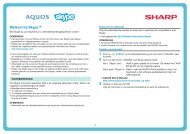LC-40/46LE820E/LE810E/52LE820E Operation-Manual NL - Sharp
LC-40/46LE820E/LE810E/52LE820E Operation-Manual NL - Sharp
LC-40/46LE820E/LE810E/52LE820E Operation-Manual NL - Sharp
You also want an ePaper? Increase the reach of your titles
YUMPU automatically turns print PDFs into web optimized ePapers that Google loves.
<strong>LC</strong>-<strong>40</strong>LE820E <strong>LC</strong>-<strong>40</strong><strong>LE810E</strong><br />
<strong>LC</strong>-<strong>46LE820E</strong> <strong>LC</strong>-46<strong>LE810E</strong><br />
<strong>LC</strong>-<strong>52LE820E</strong><br />
<strong>LC</strong>D COLOUR TELEVISION<br />
<strong>LC</strong>D-FARBFERNSEHGERÄT<br />
TÉLÉVISEUR COULEUR À ÉCRAN<br />
CRISTAUX LIQUIDES (<strong>LC</strong>D)<br />
TELEVISORE A COLORI <strong>LC</strong>D<br />
<strong>LC</strong>D-KLEURENTELEVISIE<br />
TELEVISIÓN EN COLOR <strong>LC</strong>D<br />
TELEVISOR DE CRISTAL LÍQUIDO<br />
<strong>LC</strong>D RENKLİ TELEVİZYON<br />
КОЛЬОРОВИЙ ТЕЛЕВІЗОР З<br />
РІДКОКРИСТАЛІЧНИМ ДИСПЛЕЄМ<br />
ЦВЕТНОЙ ТЕЛЕВИЗОР С<br />
ЖИДКОКРИСТАЛЛИЧЕСКИМ ДИСПЛЕЕМ<br />
OPERATION MANUAL<br />
BEDIENUNGSA<strong>NL</strong>EITUNG<br />
MODE D’EMPLOI<br />
MANUALE DI ISTRUZIONI<br />
GEBRUIKSAANWIJZING<br />
MANUAL DE MANEJO<br />
MANUAL DE OPERAÇÃO<br />
KULLANMA KILAVUZU<br />
ІНСТРУКЦІЯ З ЕКСПЛУАТАЦІЇ<br />
ИНСТРУКЦИЯ ПО ЭКСПЛУАТАЦИИ<br />
ENGLISH<br />
DEUTSCH<br />
FRANÇAIS<br />
ITALIANO<br />
NEDERLANDS<br />
ESPAÑOL<br />
PORTUGUÊS<br />
TÜRKÇE<br />
УКРАЇНСЬКА<br />
РУССКИЙ
SPECIAL NOTE FOR USERS IN THE U.K.<br />
The mains lead of this product is fitted with a non-rewireable (moulded) plug incorporating a 13A<br />
fuse. Should the fuse need to be replaced, a BSI or ASTA approved BS 1362 fuse marked or<br />
ASA and of the same rating as above, which is also indicated on the pin face of the plug, must be<br />
used.<br />
Always refit the fuse cover after replacing the fuse. Never use the plug without the fuse cover<br />
fitted.<br />
In the unlikely event of the socket outlet in your home not being compatible with the plug supplied,<br />
cut off the mains plug and fit an appropriate type.<br />
DANGER:<br />
The fuse from the cut-off plug should be removed and the cut-off plug destroyed immediately and<br />
disposed of in a safe manner.<br />
Under no circumstances should the cut-off plug be inserted elsewhere into a 13A socket outlet, as<br />
a serious electric shock may occur.<br />
To fit an appropriate plug to the mains lead, follow the instructions below:<br />
IMPORTANT:<br />
The wires in the mains lead are coloured in accordance with the following code:<br />
Blue: Neutral<br />
Brown: Live<br />
As the colours of the wires in the mains lead of this product may not correspond with the coloured<br />
markings identifying the terminals in your plug, proceed as follows:<br />
• The wire which is coloured blue must be connected to the plug terminal which is marked N or coloured black.<br />
• The wire which is coloured brown must be connected to the plug terminal which is marked L or coloured red.<br />
Ensure that neither the brown nor the blue wire is connected to the earth terminal in your threepin<br />
plug.<br />
Before replacing the plug cover make sure that:<br />
• If the new fitted plug contains a fuse, its value is the same as that removed from the cut-off plug.<br />
•<br />
The cord grip is clamped over the sheath of the mains lead, and not simply over the lead wires.<br />
IF YOU HAVE ANY DOUBT, CONSULT A QUALIFIED ELECTRICIAN.
•<br />
•<br />
GEBRUIKSAANWIJZING<br />
De afbeeldingen en OSD in deze gebruiksaanwijzing zijn<br />
uitsluitend bedoeld als uitleg bij de tekst en kunnen een weinig<br />
verschillen van de feitelijke aanduidingen op het scherm.<br />
De voorbeelden in deze gebruiksaanwijzing zijn gebaseerd op<br />
het <strong>LC</strong>-<strong>46LE820E</strong> model.<br />
Beste SHARP klant<br />
Hartelijk dank voor de aanschaf van deze SHARP<br />
<strong>LC</strong>D-kleurentelevisie. Om een veilige en jarenlange<br />
betrouwbare werking van het product te verkrijgen, raden<br />
wij u aan de Belangrijke veiligheidsmaatregelen<br />
zorgvuldig door te lezen voordat u het product in gebruik<br />
neemt.<br />
•<br />
•<br />
•<br />
•<br />
•<br />
•<br />
•<br />
•<br />
•<br />
•<br />
Handelsmerken<br />
“HDMI, het HDMI-logo en High-Definition Multimedia<br />
Interface zijn handelsmerken of gedeponeerde<br />
handelsmerken van HDMI Licensing L<strong>LC</strong>.”<br />
Vervaardigd onder licentie van Dolby Laboratories.<br />
“Dolby” en het dubbele-D symbool zijn handelsmerken van<br />
Dolby Laboratories.<br />
Het “HD TV 1080p” logo is een handelsmerk van EICTA.<br />
Het DVB-logo is het gedeponeeerde handelsmerk van<br />
Digital Video Broadcasting—DVB—project.<br />
<strong>LC</strong>_ <strong>LC</strong>FONT+ en het <strong>LC</strong> logo zijn<br />
gedeponeerde handelsmerken van SHARP Corporation. Dit<br />
product is uitgerust met ingebouwde <strong>LC</strong> Font technologie<br />
die ontwikkeld is door SHARP Corporation voor een<br />
heldere en duidelijke weergave van tekens op een <strong>LC</strong>Dscherm.<br />
Voor de weergave van sommige schermpagina’s<br />
worden echter andere niet-<strong>LC</strong>D lettertypen gebruikt.<br />
DivX® is een geregistreerd handelsmerk van DivX, Inc. en<br />
wordt onder licentie gebruikt.<br />
OVER DIVX VIDEO: DivX® is een digitaal videoformaat<br />
dat ontwikkeld is door DivX, Inc. Dit is een officieel<br />
DivX Certified apparaat voor het afspelen van DivX<br />
video. Bezoek www.divx.com voor verdere informatie<br />
en softwareprogramma’s voor het omzetten van uw<br />
bestanden naar DivX video.<br />
OVER DIVX VIDEO-ON-DEMAND: Dit DivX Certified®<br />
apparaat moet geregistreerd worden om DivX Videoon-Demand<br />
(VOD) materiaal te kunnen afspelen. Om de<br />
registratiecode te genereren, gaat u naar het DivX VOD<br />
gedeelte in het instellingenmenu voor de apparaten. Ga<br />
met de code naar vod.divx.com om het registratieproces te<br />
voltooien en meer te weten te komen over DivX VOD.<br />
“x.v.Colour” en zijn handelsmerken van Sony<br />
Corporation.<br />
NEDERLANDS<br />
Inleiding ....................................................................... 2<br />
Belangrijke veiligheidsmaatregelen ........................ 2<br />
Onderdeelnaam .................................................... 3<br />
Wat is een Menu? ................................................. 5<br />
Bijgeleverde accessoires ....................................... 6<br />
Voorbereidingen ......................................................... 7<br />
Bevestigen van de standaard ................................ 7<br />
Gebruik van de afstandsbediening ........................ 8<br />
Snelstartgids ............................................................... 9<br />
Overzicht van eerste ingebruikname ...................... 9<br />
Voordat u de stroom inschakelt ........................... 10<br />
Plaatsen van de CA-kaart in de CI-module .......... 10<br />
Automatische installatie bij eerste gebruik ........... 11<br />
TV kijken .................................................................... 14<br />
Basisbediening ................................................... 14<br />
EPG .................................................................... 16<br />
Teletekst ............................................................. 19<br />
Aansluiten van externe apparaten .......................... 20<br />
Video-aansluitingen ............................................. 20<br />
Audio-aansluitingen ............................................ 22<br />
AQUOS LINK ............................................................. 23<br />
Bedienen van HDMI-apparaten met AQUOS LINK ... 23<br />
AQUOS LINK verbinding ..................................... 23<br />
AQUOS LINK instelling ........................................ 24<br />
Bedienen van een AQUOS LINK apparaat .......... 25<br />
Basisinstelling ........................................................... 26<br />
Beeldinstellingen ................................................. 26<br />
Audio-instellingen ................................................ 28<br />
Stroombesparingsinstellingen ............................. 29<br />
Kanaalinstellingen ............................................... 30<br />
Wachtwoord/Slot instellingen .............................. 33<br />
Taalinstellingen .................................................... 34<br />
Handige instellingen ............................................ 34<br />
Handige weergavefuncties ...................................... 35<br />
Time shift ............................................................ 35<br />
Kiezen van de beeldgrootte ................................ 37<br />
Display-instellingen ............................................. 39<br />
Andere handige functies .......................................... <strong>40</strong><br />
Instellingen bij gebruik van externe apparaten ..... <strong>40</strong><br />
Extra voorzieningen ............................................. 41<br />
Aansluiten van een USB-apparaat....................... 42<br />
Aansluiten van een thuisnetwerkserver ................ 42<br />
USB-media/thuisnetwerk .................................... 42<br />
Compatibiliteit van het USB-apparaat/<br />
thuisnetwerkserver ........................................... 45<br />
Selecteren van de beeldgrootte voor de<br />
videomodus ..................................................... 45<br />
Aansluiten van een PC ............................................. 46<br />
Aansluiten van een PC ........................................ 46<br />
Weergeven van een PC-beeld op het scherm ..... 46<br />
Technische gegevens van de RS-232C poort ..... 48<br />
Aanhangsel ............................................................... 50<br />
Problemen oplossen ........................................... 50<br />
Updaten van de TV via DVB-T ............................ 51<br />
Ophalen van update-informatie ........................... 51<br />
Updaten van de TV via USB ................................ 52<br />
Technische gegevens .......................................... 54<br />
Energiespecificaties ............................................ 55<br />
Maattekeningen .................................................. 57<br />
Product verwijderen bij het einde van de levensduur ... 59<br />
1<br />
NEDERLANDS
Inleiding<br />
Belangrijke veiligheidsmaatregelen<br />
•<br />
•<br />
•<br />
•<br />
•<br />
•<br />
•<br />
•<br />
•<br />
•<br />
•<br />
•<br />
•<br />
•<br />
•<br />
Reinigen—Trek de stekker van het netsnoer uit het stopcontact voordat u begint met schoonmaken. Reinig het apparaat uitsluitend<br />
met een vochtige doek. Gebruik geen vloeibare reinigingsmiddelen of sprays.<br />
Maak het paneel voorzichtig met een zachte, vochtige doek schoon wanneer dit vuil is. Gebruik geen chemisch geïmpregneerde<br />
doek om het paneel schoon te maken. De chemicaliën kunnen beschadigingen of barsten veroorzaken in de behuizing van de TV.<br />
Water en vocht—Gebruik het apparaat niet in de buurt van water, bijv. in de buurt van een bad, wastafel, aanrecht, wasmachine,<br />
zwembad of in een vochtige kelder.<br />
Zet geen bloemenvaas of een ander voorwerp met water erin op dit apparaat. Het water kan in het apparaat<br />
terechtkomen met brand of een elektrische schok tot gevolg.<br />
Standaard—Plaats het apparaat niet op een wankel rek, standaard, statief of tafel. Wanneer het apparaat<br />
valt, kan dit ernstig letsel veroorzaken en tevens kan het apparaat zelf zwaar worden beschadigd. Gebruik<br />
uitsluitend een rek, standaard, statief, steunbeugel of tafel die door de fabrikant wordt aanbevolen of die bij dit<br />
apparaat wordt verkocht. Volg voor montage aan een wand altijd zorgvuldig de instructies van de fabrikant op.<br />
Gebruik ook uitsluitend het montagemateriaal dat door de fabrikant wordt aanbevolen.<br />
Als het apparaat op een verplaatsbaar rek is gezet, dient dit voorzichtig te worden verplaatst. Het apparaat zou<br />
kunnen vallen door snel stoppen, hard duwen of verplaatsen over een ongelijke vloer.<br />
Ventilatie—In de behuizing van het apparaat zijn roosters en openingen die dienen voor de ventilatie. Zorg dat<br />
deze roosters en openingen niet worden geblokkeerd, want dit kan resulteren in een slechte doorstroming van<br />
lucht met oververhitting en/of een kortere levensduur van het apparaat tot gevolg. Zet het apparaat niet op een<br />
bed, divan, dik vloerkleed e.d. want dan kunnen de ventilatieopeningen worden geblokkeerd. Het apparaat<br />
mag ook niet in een krappe of afgesloten ruimte, zoals een boekenkast, worden geplaatst, tenzij voor een<br />
goede ventilatie wordt gezorgd of alle instructies van de fabrikant zijn opgevolgd.<br />
Het <strong>LC</strong>D-paneel van dit apparaat is gemaakt van glas. Het paneel kan breken wanneer het apparaat valt of als<br />
er hard tegen gestoten wordt. Wees voorzichtig dat u geen letsel oploopt door de glassplinters wanneer het<br />
<strong>LC</strong>D-paneel zou breken.<br />
Warmtebronnen—Houd het apparaat uit de buurt van warmtebronnen zoals verwarmingsradiators, haarden,<br />
kachels en andere toestellen die warmte afgeven (inclusief versterkers).<br />
Om brand te voorkomen, mag u geen kaars of een ander voorwerp met open vuur op of in de buurt van het<br />
TV-toestel zetten.<br />
Om brand of een elektrische schok te voorkomen, mag u het netsnoer niet onder het TV-toestel of een ander<br />
zwaar voorwerp laten lopen.<br />
Hoofdtelefoon—Stel het volume van de hoofdtelefoon niet te hoog in. Gehoordeskundigen raden langdurig luisteren met hoog<br />
volume met klem af.<br />
Geef niet langdurig een stilstaand beeld weer, want dit kan resulteren in een nabeeld op het scherm.<br />
Zolang de stekker op een stopcontact is aangesloten, wordt er altijd een kleine hoeveelheid stroom verbruikt.<br />
Reparaties—Probeer niet om zelf onderhoud of reparaties aan het product uit te voeren. Wanneer u de buitenpanelen verwijdert,<br />
stelt u zich bloot aan hoge spanningen of een andere gevaarlijke toestand. Neem contact op met een vakman voor het uitvoeren van<br />
onderhoud of reparaties.<br />
Het <strong>LC</strong>D-paneel is een geavanceerd technologisch product zodat u kunt genieten van een uiterst fijne beelddetaillering.<br />
Vanwege het grote aantal pixels kunnen er soms een paar inactieve pixels zijn die u kunt herkennen aan een blauw, groen of rood puntje<br />
op het scherm. Dit is binnen de specificaties van het product en duidt niet op een defect.<br />
Voorzorgsmaatregelen bij het verplaatsen van de TV<br />
Wanneer de TV wordt verplaatst, mag u deze nooit bij de luidsprekers vastpakken. De TV moet altijd door twee personen worden<br />
gedragen die beide handen gebruiken—een aan elke kant van de TV.<br />
WAARSCHUWING<br />
Om brand te voorkomen, moet u kaarsen en andere voorwerpen met een open<br />
vlam altijd uit de buurt van het product houden.
Inleiding<br />
Onderdeelnaam<br />
Afstandsbediening<br />
1 >a (Standby/Aan)<br />
(Blz. 14)<br />
2 ATV<br />
Druk op deze toets voor toegang<br />
tot de normale analoge TV-functie.<br />
DTV<br />
Druk op deze toets voor toegang<br />
tot de digitale TV-functie.<br />
SAT<br />
Deze functie is niet beschikbaar<br />
voor de 820 en 810 modellenserie.<br />
RADIO<br />
DTV: Voor het omschakelen tussen<br />
de Radio- en Data-functie.<br />
• Wanneer er alleen gegevens<br />
worden overgebracht (geen<br />
radio-uitzending) door de DVB,<br />
zal de radio-uitzending worden<br />
overgeslagen.<br />
3 AQUOS LINK toetsen<br />
Als externe apparatuur zoals een<br />
AQUOS BD-speler via HDMI-kabels<br />
is aangesloten en AQUOS LINK<br />
compatibel is, kunt u deze AQUOS<br />
LINK toetsen gebruiken. Zie blz. 23<br />
en 25 voor verdere informatie.<br />
• De vier toetsen (S, I, V,<br />
H) werken tijdens time shift voor<br />
de 820 modellenserie.<br />
4 TIME SHIFT (READY/!/<br />
F/$)<br />
Druk op deze toets om tijdelijk een<br />
programma op te nemen wanneer<br />
u het kijken naar het programma<br />
onderbreekt om bijvoorbeeld de<br />
telefoon te beantwoorden (blz. 35_36).<br />
• Deze functie is alleen beschikbaar<br />
voor de 820 modellenserie.<br />
5 Cijfertoetsen 0_9<br />
Voor het kiezen van het kanaal.<br />
Voor het invoeren van de gewenste cijfers.<br />
Voor het instellen van de pagina in<br />
de teletekststand.<br />
9<br />
• Wanneer een van de vijf Noordische<br />
landen (Zweden, Noorwegen, Finland,<br />
Denemarken of IJsland) in de landinstelling<br />
0<br />
van “Automatische Installatie” (Blz. 30)<br />
wordt geselecteerd, bestaan de DTVservices<br />
uit vier cijfers. Wanneer een ander<br />
land wordt geselecteerd, bestaan de<br />
DTV-services uit drie cijfers.<br />
Q<br />
6 A (Flashback)<br />
Druk op deze toets om terug te keren naar het<br />
voorheen gekozen kanaal of de externe ingang.<br />
W<br />
7 7 (Geluidsfunctie)<br />
Voor het kiezen van de<br />
geluidmultiplexmodus (blz. 15).<br />
f (Breedbeeldfunctie)<br />
Voor het kiezen van de<br />
breedbeeldfunctie (blz. 37, 45 en 46).<br />
8 e (Geluiddemping)<br />
Voor het in/uitschakelen van het TV-geluid.<br />
1 14<br />
2<br />
3<br />
4<br />
5<br />
6<br />
7<br />
8<br />
9<br />
10<br />
11<br />
12<br />
13<br />
LE820E<br />
<strong>LE810E</strong><br />
15<br />
16<br />
17<br />
18<br />
19<br />
20<br />
21<br />
22<br />
i+/- (Volume)<br />
Voor het verhogen/verlagen van het<br />
TV-volume.<br />
@<br />
“Menu” scherm aan/uit.<br />
CONTROL<br />
Druk op deze toets om het paneel weer<br />
te geven waarmee sommige functies op<br />
het scherm kunnen worden bediend.<br />
a/b/c/d (Cursor)<br />
Voor het selecteren van het<br />
gewenste onderdeel in het<br />
instellingenscherm.<br />
;<br />
Voor het uitvoeren van een opdracht<br />
in het “Menu” scherm.<br />
ATV/DTV: Voor het weergeven van de<br />
“KAN. lijst” wanneer er geen ander<br />
“Menu” scherm wordt getoond.<br />
E<br />
R<br />
T<br />
Y<br />
U<br />
I<br />
O<br />
P<br />
A<br />
S<br />
><br />
Het “Menu” scherm sluiten.<br />
p (Weergeven van informatie)<br />
Druk op deze toets voor het<br />
weergeven van zenderinformatie<br />
(kanaalnummer, signaal enz.) in de<br />
rechter bovenhoek van het scherm<br />
(blz. 39).<br />
P. INFO<br />
Druk op deze toets om de programmainformatie<br />
die met de digitale videouitzending<br />
wordt uitgezonden weer te<br />
geven (alleen DTV).<br />
b (Ingang)<br />
Voor het kiezen van een<br />
ingangsbron (blz. 15).<br />
#<br />
Voor het kiezen van een videoinstelling<br />
(blz. 26).<br />
ECO (Standaard/Geavanceerd/<br />
Uit)<br />
Voor het selecteren van de<br />
“Stroombesparing” instelling (blz. 29).<br />
m (Teletekst)<br />
ATV: Voor het weergeven van<br />
analoge teletekst (blz. 19).<br />
DTV: Voor het selecteren van MHEG-<br />
5 en teletekst voor DTV (blz. 19).<br />
:r/s<br />
Voor het kiezen van het TV-kanaal.<br />
EPG<br />
DTV: Voor het weergeven van het<br />
EPG-scherm (blz. 16_18).<br />
6 (Terug)<br />
Voor het terugkeren naar het vorige<br />
“Menu” scherm.<br />
Toetsen voor enkele handige<br />
functies<br />
[ (Ondertiteling)<br />
Voor het in/uitschakelen van de<br />
ondertitelingstalen (blz. 19 en 34).<br />
k (Weergeven van verborgen<br />
teletekst)<br />
(Blz. 19)<br />
1 (Subpagina)<br />
(Blz. 19)<br />
3 (Bevriezen/Vasthouden)<br />
Voor het stopzetten van een<br />
bewegend beeld op het scherm.<br />
Teletekst: Automatisch bijwerken<br />
van de teletekstpagina’s stoppen of<br />
de blokkeerfunctie opheffen.<br />
Gekleurde toetsen (R/G/Y/B)<br />
De gekleurde toetsen worden<br />
gebruikt om de bijbehorende<br />
gekleurde onderdelen op het<br />
scherm te selecteren (bijv. EPG,<br />
MHEG-5, Teletekst).
Inleiding<br />
I<br />
J<br />
K<br />
TV (voorkant)<br />
1 2 3 4 5<br />
TV (achterkant)<br />
16 *3<br />
8<br />
6 7<br />
1 2 3 4<br />
5<br />
*1<br />
6<br />
7<br />
8<br />
9<br />
10 *2<br />
11<br />
12<br />
13<br />
14<br />
15<br />
1<br />
2<br />
3<br />
4<br />
5<br />
6<br />
7<br />
8<br />
1<br />
2<br />
3<br />
4<br />
5<br />
6<br />
7<br />
8<br />
9<br />
10<br />
11<br />
12<br />
13<br />
14<br />
15<br />
Yl/k (Volumetoetsen)<br />
!s/r (Programma [kanaal]<br />
toetsen)<br />
#b (Ingangsbrontoets)<br />
@- (Menutoets)<br />
Inleiding<br />
Wat is een Menu?<br />
U moet het OSD-scherm oproepen om de instellingen voor de TV te kunnen maken. Het OSD-scherm voor de<br />
instellingen wordt “Menu” genoemd. Het “Menu” stelt u in staat diverse instellingen en afstellingen te maken.<br />
Basisbediening<br />
Het Menu scherm<br />
weergeven<br />
Druk op @ om het “Menu”<br />
scherm weer te geven.<br />
Een onderdeel selecteren<br />
Het Menu scherm<br />
sluiten<br />
U verlaat het “Menu” scherm als u op<br />
> drukt voordat de bediening is<br />
voltooid.<br />
Het “Menu” is onderverdeeld in instellingscategorieën voor het verbeteren van de weergave op de TV.<br />
Selecteren in het Menu<br />
Opties selecteren<br />
Druk op c/d om het gewenste menu te selecteren en druk Druk op a/b of c/d om de<br />
dan op ;. Druk op 6 om naar de vorige menucategorie<br />
regeling voor het verbeteren van<br />
terug te keren.<br />
de weergave op de TV aan te<br />
Druk op c/d om het gewenste submenu te selecteren en<br />
passen en druk dan op ;.<br />
druk dan op ;.<br />
Druk op a/b om het onderdeel te selecteren dat u wilt<br />
VOORBEELD<br />
selecteren/instellen en druk dan op ;.<br />
Achtergr.vl<br />
KAN. lijst<br />
:Enter<br />
<strong>LC</strong>FONT<br />
OPMERKING<br />
•<br />
•<br />
•<br />
:Terug<br />
AV functie<br />
OPC<br />
Achtergr.vl<br />
Contrast<br />
Instellingen<br />
Beeld<br />
Menu<br />
[Uit]<br />
Ja Nee<br />
OPMERKING<br />
• Zie het gidsdisplay onder de menubalk<br />
om te kijken wanneer u op de ; toets<br />
moet drukken.<br />
Dit product is uitgerust met ingebouwde <strong>LC</strong> Font technologie die ontwikkeld is door SHARP Corporation voor een heldere en duidelijke<br />
weergave van tekens op <strong>LC</strong>D-schermen.<br />
De “Menu” opties verschillen afhankelijk van de geselecteerde ingangsfunctie, maar de bedieningsprocedures zijn hetzelfde.<br />
Onderdelen met het 4 symbool kunnen om diverse redenen niet geselecteerd worden.<br />
Sommige onderdelen kunnen niet worden geselecteerd afhankelijk van de signaaltypen, optionele instellingen en aangesloten apparaten.
Inleiding<br />
Menubediening zonder gebruik van de afstandsbediening<br />
Deze functie is handig wanneer er geen afstandsbediening in de buurt is.<br />
1 Druk op @- om het “Menu” scherm weer te geven.<br />
2 Druk op !s/r in plaats van op a/b of op Yl/k in plaats van op<br />
c/d om het onderdeel te selecteren.<br />
3 Druk op #b om de instelling te voltooien.<br />
Meer over de bedieningsaanduiding<br />
Het gidsdisplay onder de menubalk toont de bediening via het OSDscherm.<br />
• De bovenstaande balk geeft aan welke toetsen van de afstandsbediening u kunt<br />
gebruiken. De balk verandert overeenkomstig de menu-instelling.<br />
Bijgeleverde accessoires<br />
KAN. lijst<br />
Afstandsbediening ( x 1) “AAA” formaat alkalibatterij ( x 2) Kabelklem ( x 1)<br />
Blz. 3 en 8 Blz. 8 Blz. 10<br />
RGB-componentkabel ( x 1) SCART-kabel ( x 1) AV-kabel ( x 1)<br />
Blz. 21 Blz. 21 Blz. 21 en 22<br />
Standaard ( x 1) Gebruiksaanwijzing (dit boekje)<br />
Blz. 7<br />
:Keuze<br />
:Enter<br />
Instellingen<br />
:Terug
Voorbereidingen<br />
•<br />
Bevestigen van de standaard<br />
Leg een deken of een zacht kussen op de ondergrond en leg hierop de TV voordat u met de werkzaamheden begint. Dit om<br />
beschadigingen te voorkomen.<br />
VOORZICHTIG<br />
•<br />
•<br />
1<br />
2<br />
3<br />
Bevestig de standaard in de juiste richting.<br />
Volg altijd de aanwijzingen op. Bij een verkeerde montage van de standaard kan de TV omvallen.<br />
Controleer of er negen schroeven (vier lange<br />
schroeven en vijf korte schroeven) bij de<br />
standaard zijn geleverd.<br />
Bevestig de steun aan de basisplaat met de<br />
vier lange schhroeven met behulp van een<br />
schroevendraaier, zoals afgebeeld.<br />
Steun<br />
Steek de standaard in de openingen aan de<br />
onderkant van de TV (houd de standaard vast<br />
zodat deze niet op de grond kan vallen).<br />
Zacht kussen<br />
4<br />
Steek de vier korte schroeven in de vier gaten<br />
aan de achterkant van de TV en draai de<br />
schroeven vast.<br />
Bevestigen van de standaardafdekking<br />
5<br />
1 Schuif de standaardafdekking in de twee<br />
klemmen van het standaardvoetstuk.<br />
2 Steek de korte schroef in het gat in het midden<br />
van de standaardafdekking en draai de schroef<br />
vast.<br />
OPMERKING<br />
• Voer de voorgaande stappen in de omgekeerde volgorde uit<br />
om de standaard los te maken.<br />
• Bij dit product wordt geen schroevendraaier geleverd.<br />
• Het standaardvoetstuk is gemaakt van glas. Wees voorzichtig<br />
dat u het standaardvoetstuk niet laat vallen of er druk op<br />
uitoefent.<br />
• Zet geen zware voorwerpen op het standaardvoetstuk.
Voorbereidingen<br />
Gebruik van de afstandsbediening<br />
Plaatsen van de batterijen<br />
Voordat u de TV de eerste maal gebruikt, moet u de twee bijgeleverde “AAA” formaat alkalibatterijen plaatsen. Wanneer<br />
de batterijen uitgeput raken en de afstandsbediening niet meer goed werkt, moet u de batterijen door nieuwe “AAA”<br />
formaat batterijen vervangen.<br />
1 Open het deksel van het batterijvak.<br />
2 Plaats de twee bijgeleverde “AAA” formaat<br />
alkalibatterijen.<br />
• Plaats de batterijen met de plus en min polen<br />
overeenkomstig de (e) en (f) aanduidingen in het<br />
batterijvak.<br />
Sluit het deksel van het batterijvak.<br />
3<br />
VOORZICHTIG<br />
Bij verkeerd gebruik kunnen de batterijen gaan lekken of zelfs ontploffen. Volg voor alle zekerheid steeds de<br />
onderstaande aanwijzingen.<br />
•<br />
•<br />
•<br />
•<br />
•<br />
•<br />
Gebruik niet gelijktijdig verschillende typen batterijen. De batterijen hebben namelijk andere eigenschappen afhankelijk van het type.<br />
Gebruik niet gelijktijdig oude en nieuwe batterijen. Bij gelijktijdig gebruik van oude en nieuwe batterijen zullen de nieuwe batterijen minder<br />
lang meegaan en kunnen de oude batterijen lekken.<br />
Verwijder de batterijen zodra deze leeg zijn. De chemische vloeistof die uit de batterijen lekt kan huiduitslag veroorzaken. Als de batterijen<br />
gelekt hebben, moet u de vloeistof grondig met een doek weggeven.<br />
De batterijen die bij dit apparaat worden geleverd kunnen een kortere levensduur dan normaal hebben, als gevolg van de condities<br />
waarbij de batterijen zijn opgeslagen.<br />
Als u de afstandsbediening langere tijd niet denkt te gebruiken, moet u de batterijen eruit nemen.<br />
Bij vervangen van de batterijen moeten alkalibatterijen en geen zinkkoolbatterijen worden gebruikt.<br />
Opmerking betreffende het verwijderen van de batterijen<br />
De bijgeleverde batterijen bevatten geen schadelijke materialen zoals cadmium, lood of kwik.<br />
In de wetgeving is bepaald dat gebruikte batterijen niet met het normale huisvuil mogen worden weggegooid. U kunt<br />
gebruikte batterijen gratis in de hiervoor bestemde inzamelbakken deponeren.<br />
Hoek van de afstandsbediening<br />
Gebruik de afstandsbediening terwijl u deze naar de afstandsbedieningssensor richt. Wanneer er obstakels tussen de<br />
afstandsbediening en de sensor zijn, is het mogelijk dat de afstandsbediening niet juist werkt.<br />
•<br />
•<br />
•<br />
5 m<br />
Opmerkingen betreffende de afstandsbediening<br />
Afstandsbedieningssensor<br />
Stel de afstandsbediening niet aan harde schokken bloot. Let er tevens op dat er geen<br />
vloeistof over de afstandsbediening wordt gemorst en houd deze uit de buurt van<br />
vochtige plaatsen.<br />
Leg de afstandsbediening niet in de zon. De hitte kan de afstandsbediening vervormen.<br />
De afstandsbediening werkt niet goed als er rechtstreeks zonlicht of het licht van een<br />
sterke lamp op de afstandsbedieningssensor van de TV valt. In dat geval moet u de<br />
plaats van de lamp of de TV veranderen, of u houdt de afstandsbediening dichter bij de<br />
afstandsbedieningssensor.
Snelstartgids<br />
Overzicht van eerste ingebruikname<br />
Voer de onderstaande stappen een voor een uit wanneer u de TV de eerste maal gebruikt. Sommige stappen zijn<br />
mogelijk niet nodig afhankelijk van de installatie en aansluiting van de TV.<br />
<br />
<br />
<br />
Voorbereidingen<br />
Sluit de antennekabel op de<br />
antenneaansluiting aan (blz. 10).<br />
Steek indien nodig een CAkaart<br />
in de CI-sleuf om naar<br />
gescramblede zenders te kijken<br />
(blz. 10).<br />
Steek de stekker van het<br />
netsnoer in het stopcontact (blz.<br />
10).<br />
De uitvoering van het netsnoer<br />
verschilt afhankelijk van het land van<br />
bestemming.<br />
<br />
<br />
<br />
Begininstellingen<br />
maken<br />
Controleer of de MAIN POWER<br />
schakelaar aan de achterkant<br />
van de TV is aangezet (;).<br />
• De fabrieksinstelling voor de<br />
MAIN POWER schakelaar is de<br />
aan-stand (;).<br />
Schakel de stroom in met<br />
Snelstartgids<br />
<br />
<br />
<br />
<br />
Voordat u de stroom inschakelt<br />
0<br />
<br />
1<br />
<br />
Standaard DIN45325 stekker (IEC 169-2) 75 q coaxiale kabel<br />
Netsnoer (de uitvoering verschilt afhankelijk van het land van<br />
bestemming)<br />
Controleer of de MAIN POWER schakelaar aan de achterkant van de TV<br />
is aangezet (;).<br />
Kabelklem (bundel de kabels met de klem)<br />
Plaatsen van de CA-kaart in de CI-module<br />
2<br />
<br />
<br />
Plaats de TV in de buurt van<br />
het stopcontact en zorg dat de<br />
netstekker gemakkelijk bereikbaar<br />
is.<br />
Om gecodeerde digitale zenders te kunnen ontvangen, moeten er een gemeenschappelijke interfacemodule (CI-module)<br />
en een CA-kaart in de CI-sleuf van de TV worden gestoken.<br />
1<br />
2<br />
Steek de CI-module voorzichtig<br />
in de CI-sleuf met de contactzijde<br />
naar voren gekeerd.<br />
Het logo op de CI-module moet<br />
naar buiten gekeerd zijn, weg van<br />
de achterkant van de TV.<br />
Controleren van de CI-module-informatie<br />
Ga naar “Menu” > “Instellingen” > “Opties” > “CI menu”.<br />
•<br />
•<br />
Dit menu is alleen bij digitale zenders beschikbaar.<br />
De inhoud van dit menu hangt af van de provider van de CI-module.<br />
Module<br />
Er wordt algemene informatie over de CI-module weergegeven.<br />
Menu<br />
De instelparameters van elke CA-kaart worden weergegeven.<br />
Informatie<br />
Hier kunt u numerieke waarden zoals wachtwoorden invoeren.<br />
OPMERKING<br />
• Het duurt ongeveer 30 seconden om de licentiecode te certificeren wanneer u een CA-kaart de eerste keer in de CI+ compatibele CImodule<br />
steekt. Dit proces kan mislukken wanneer er geen antenne-ingangssignaal is of als u nog nooit de “Automatische installatie” hebt<br />
laten lopen.<br />
• Er vindt soms een upgrade plaats van de firmware van de CI+ compatibele CI-module. Het is mogelijk dat u geen TV-beelden ontvangt<br />
voordat de upgrade is uitgevoerd. Tijdens het upgraden kunt u alleen de spanningstoets gebruiken.<br />
• Met de CI+ compatibele CI-module kunt u geen kopieerbeveiligde programma’s uitvoeren via de monitoruitgang. Als u dit wel probeert,<br />
ziet u het kopieerbeveiligingspictogram* in de programma-informatie wanneer u op P. INFO drukt.<br />
* Beveiligingspictogram: X<br />
• Als de TV een update-bevestigingsmelding voor de CA-kaart toont wanneer CI+ compatibele uitzendingen worden ontvangen, volgt u de<br />
instructies op het scherm.<br />
• Controleer of de CI-module juist is geplaatst.
Snelstartgids<br />
Automatische installatie bij eerste<br />
gebruik<br />
Wanneer u de TV de eerste maal inschakelt nadat u deze<br />
hebt gekocht, verschijnt de assistent voor automatische<br />
installatie bij eerste gebruik. Volg de menu’s en maak de<br />
vereiste instellingen achter elkaar.<br />
1<br />
2<br />
3<br />
Controleer het volgende voordat u de<br />
stroom inschakelt<br />
E Is de antennekabel aangesloten?<br />
E Is het netsnoer aangesloten?<br />
E Is de MAIN POWER schakelaar aangezet (;)?<br />
Druk op “Weergave-instelling” > “Reset” > en<br />
dan “THUIS”.<br />
4 Instellen van het land.<br />
Druk op a/b/c/d om het land of gebied te<br />
selecteren en druk dan op ;.<br />
• Dit instellingenscherm verschijnt alleen tijdens de eerste<br />
installatie.<br />
OPMERKING<br />
• Als u “Zweden” instelt bij de landinstelling, kunt u de<br />
kabelprovider “ComHem” selecteren. Zie de H markering<br />
in de volgende stappen of instructies voor informatie over de<br />
instellingen voor “ComHem”.<br />
5<br />
Start het zoeken van de kanalen.<br />
Digitaal zoeken Analoog zoeken<br />
Druk op c/d om “Digitaal zoeken” of “Analoog<br />
zoeken” te selecteren en druk dan op ;.<br />
• Om naar zowel analoge als digitale uitzendingen te<br />
kijken, moet u de automatische installatie voor elk<br />
formaat uitvoeren (blz. 30).<br />
• Als u nog meer uitzendingen wilt zoeken, activeert u<br />
“Extra zoeken” in het menu “Programma instellen” (blz.<br />
30_32).<br />
OPMERKING<br />
• Als u de stroom op de TV uitschakelt terwijl er een kanaal<br />
wordt gezocht, zal de assistent voor automatische installatie<br />
bij eerste gebruik niet verschijnen. U kunt de automatische<br />
installatiefunctie opnieuw uitvoeren vanaf “Instellingen” ><br />
“Weergave-instelling” (blz. 30).<br />
• De assistent voor automatische installatie bij eerste gebruik<br />
wordt uitgeschakeld als u gedurende 30 minuten geen<br />
bedieningshandelingen op de TV uitvoert voordat u begint met<br />
het zoeken naar kanalen.<br />
• Nadat de automatische installatie bij eerste gebruik is voltooid,<br />
komt het standaard persoonlijke codenummer automatisch<br />
op “1234” te staan. Om de instelling voor het persoonlijke<br />
codenummer te veranderen, wordt u verwezen naar<br />
Wachtwoord/Slot instellingen (blz. 33). Om de instelling<br />
voor het persoonlijke codenummer te wissen (het codenummer<br />
hoeft niet meer te worden ingevoerd), wordt u verwezen naar<br />
WISSEN VAN HET PERSOO<strong>NL</strong>IJKE CODENUMMER (blz.<br />
50).<br />
• Wanneer “Italië” wordt geselecteerd in de landinstelling, komt<br />
de standaard leeftijdsbeperking op 18 te staan.<br />
Instelling voor digitale<br />
uitzendingen<br />
Druk op c/d om “Terrestrisch” of “Kabel” te<br />
selecteren en druk dan op ;.<br />
Terrestrisch Kabel<br />
H<br />
• Als u “Zweden” instelt bij de landinstelling en “Kabel”<br />
selecteert voor het zoekformaat, kunt u de kabelprovider<br />
“ComHem” selecteren.<br />
E<br />
Zoeken naar terrestrische<br />
uitzendingen<br />
De TV zoekt alle ontvangbare TV-zenders,<br />
sorteert deze en slaat ze op overeenkomstig<br />
de bijbehorende instellingen en de<br />
aangesloten antenne.<br />
• Om de automatische installatie bij eerste gebruik af te<br />
breken terwijl deze wordt uitgevoerd, drukt u op 6.
Snelstartgids<br />
E Zoeken naar kabeluitzendingen<br />
Om de onderdelen op de gewenste<br />
instellingen te zetten:<br />
1 Druk op a/b om het menu te selecteren en<br />
druk dan op ;.<br />
Gescramblede zenders [Ja]<br />
Zoekmethode [Kanaal]<br />
Beginfrequentie<br />
Netwerk-ID [Geen]<br />
Symboolsnelh. 1<br />
Symboolsnelh. 2<br />
QAM-modulatie 1<br />
QAM-modulatie 2<br />
Reset<br />
Zoeken starten<br />
2 Druk op a/b/c/d of 0_9 om de juiste<br />
instelling/waarde te selecteren of in te voeren<br />
en druk dan op ;.<br />
3 Druk op a/b om “Zoeken starten” te<br />
selecteren en druk dan op ;.<br />
4 Druk op c/d om “Ja” te selecteren en te<br />
beginnen met zoeken naar kabeluitzendingen<br />
en druk dan op ;.<br />
5 De TV zoekt alle ontvangbare TV-zenders,<br />
sorteert deze en slaat ze op overeenkomstig<br />
de bijbehorende instellingen en de aangesloten<br />
antenne.<br />
• Om de automatische installatie bij eerste gebruik af te<br />
breken terwijl deze wordt uitgevoerd, drukt u op 6.<br />
H<br />
• Het “Gescramblede zenders” menu en het “Zoekmethode”<br />
menu worden niet op het scherm weergegeven omdat die<br />
menu-onderdelen vast zijn ingesteld.<br />
• “Beginfrequentie” en “Netwerk-ID” moeten op de waarden<br />
worden ingesteld die door de kabelprovider worden<br />
opgegeven.<br />
Menu Beschrijving<br />
Gescramblede<br />
zenders<br />
Zoekmethode<br />
Beginfrequentie<br />
Netwerk-ID<br />
Symboolsnelh.<br />
1* 1<br />
Symboolsnelh.<br />
2* 1<br />
QAMmodulatie<br />
1<br />
QAMmodulatie<br />
2<br />
Bepaalt of u betaal-<br />
TV-services moet<br />
toevoegen.<br />
Bepaalt hoe u kanalen<br />
zoekt.<br />
Bepaalt het netwerk.<br />
Stel dit onderdeel<br />
in om alleen het<br />
opgegeven netwerk-<br />
ID te registreren,<br />
zonder speciale<br />
services te registreren.<br />
De symboolsnelheden<br />
worden door de<br />
kabelprovider<br />
opgegeven. Voer de<br />
waarde in die u voor<br />
CATV ontvangt.<br />
De symboolsnelheden<br />
worden door de<br />
kabelprovider<br />
opgegeven. Voer de<br />
waarde in die u voor<br />
CATV ontvangt.<br />
Ja, Nee<br />
Beschikbare<br />
instellingen<br />
Kanaal: Alle informatie<br />
wordt uit een kanaal<br />
opgehaald (dit is<br />
snel, maar er zijn<br />
corresponderende<br />
TV-zenders nodig).<br />
Frequentie:<br />
Controleert elke<br />
frequentie in het<br />
bereik (langzaam).<br />
Snel* 2 : Alle services<br />
worden gezocht<br />
op één frequentie.<br />
Dit menu werkt<br />
alleen wanneer uw<br />
kabelprovider de<br />
frequentie en de<br />
netwerk-ID levert (bijv.<br />
Homing kanaal).<br />
Vanaf 47,0_858,0<br />
MHz<br />
Geen, 0_65535<br />
1000_9000<br />
1000_9000<br />
16, 32, 64, 128, 256<br />
Geen, 16, 32, 64,<br />
128, 256<br />
I Stel “Symboolsnelh. 2” in als de kabelprovider verschillende symboolsnelheden gebruikt.<br />
J Wanneer “Snel” wordt geselecteerd, komt “Gescramblede zenders” automatisch op<br />
“Nee” te staan.<br />
J Wanneer “Snel” wordt geselecteerd, kan “Geen” niet worden geselecteerd voor het<br />
“Netwerk-ID” menu.<br />
H<br />
• Als u “Zweden” instelt bij de landinstelling en “Kabel” selecteert voor het zoekformaat,<br />
kunt u de kabelprovider “ComHem” selecteren. Volg de instructies die op het scherm<br />
verschijnen.<br />
Instelling voor analoge<br />
uitzendingen<br />
De TV zoekt alle ontvangbare TV-zenders, sorteert deze en<br />
slaat ze op overeenkomstig de bijbehorende instellingen en de<br />
aangesloten antenne.<br />
•<br />
Om de automatische installatie bij eerste gebruik af te breken terwijl deze wordt<br />
uitgevoerd, drukt u op 6.
Snelstartgids<br />
Controleren van de signaalsterkte<br />
en de kanaalsterkte (DVB-T/C)<br />
Als u een DVB-T/C antenne de eerste maal installeert<br />
of als u de antenne verplaatst, moet u terwijl u naar<br />
het antenne-instellingenscherm kijkt de richting van de<br />
antenne afstellen om een goede ontvangst te verkrijgen.<br />
1 Ga naar “Menu” > “Instellingen” > “Weergaveinstelling”<br />
> “Kanaalinstellingen” > “Antenneinstellingen<br />
- DIGITAAL”.<br />
E Controleren van de signaalsterkte<br />
2 Druk op a/b om “Signaalsterkte” te<br />
selecteren en druk dan op ;.<br />
E<br />
3<br />
Voedingsspann.<br />
Signaalsterkte<br />
Kanaalsterkte<br />
Kanaalnummer<br />
Signaalsterkte<br />
Huidig Max.<br />
Kwaliteit<br />
Huidig Max.<br />
Controleren van de kanaalsterkte<br />
Druk op a/b om “Kanaalsterkte” te<br />
selecteren en druk dan op ;.<br />
•<br />
U kunt een bepaalde frequentieband invoeren met de<br />
0_9 cijfertoetsen.<br />
Stroomvoorziening van de antenne<br />
Kanaalsterkte van DVB-T<br />
Voedingsspann.<br />
Signaalsterkte<br />
Kanaalsterkte<br />
Kanaalsterkte van DVB-C<br />
Voedingsspann.<br />
Signaalsterkte<br />
Kanaalsterkte<br />
Frequentie<br />
Kanaalnummer<br />
Signaalsterkte<br />
Huidig Max.<br />
Kwaliteit<br />
Huidig Max.<br />
Frequentie<br />
Symboolsnelheid<br />
QAM-modulatie<br />
Signaalsterkte<br />
Huidig Max.<br />
Kwaliteit<br />
Huidig Max.<br />
MHz<br />
MHz<br />
4 Plaats en richt de antenne zodanig dat de<br />
maximale waarden voor “Signaalsterkte” en<br />
“Kwaliteit” worden verkregen.<br />
OPMERKING<br />
• Aan de hand van de waarden voor “Signaalsterkte” en<br />
“Kwaliteit” kunt u bepalen of de antenne juist is gericht.<br />
Nadat u de antennekabel hebt aangesloten op de antenne-ingang aan de achterkant van de TV, moet u de<br />
antenne van stroom voorzien om digitale/terrestrische zenders te kunnen ontvangen.<br />
1<br />
2<br />
3<br />
4<br />
5<br />
6<br />
7<br />
Druk op @ om het “Menu” scherm weer te geven.<br />
Druk op c/d om “Instellingen” te selecteren en druk dan op ;.<br />
Druk op c/d om “Weergave-instelling” te selecteren en druk dan op ;.<br />
Druk op a/b om “Kanaalinstellingen” te selecteren en druk dan op ;.<br />
Druk op a/b om “Antenne-instellingen - DIGITAAL” te selecteren en druk dan op ;.<br />
Druk op a/b om “Voedingsspann.” te selecteren en druk dan op ;.<br />
Druk op c/d om “Aan” te selecteren en druk dan op ;.
TV kijken<br />
1<br />
2<br />
3<br />
4<br />
Basisbediening<br />
In/uitschakelen<br />
In/uitschakelen van de stroom<br />
Zet de MAIN POWER schakelaar aan de<br />
achterkant van de TV aan (;) (blz. 4).<br />
Om de TV in te schakelen, drukt u op<br />
a van de<br />
afstandsbediening.<br />
Om de TV uit te schakelen, drukt u op<br />
a van de<br />
afstandsbediening.<br />
Zet de MAIN POWER schakelaar aan de<br />
achterkant van de TV uit (a) (blz. 4).<br />
• Wanneer de stroom wordt uitgeschakeld met de MAIN<br />
POWER schakelaar aan de achterkant van de TV, zullen<br />
de EPG-gegevens verloren gaan.<br />
Standby-modus<br />
E In de ruststand (standby) zetten<br />
Als de MAIN POWER schakelaar aan de achterkant van<br />
de TV is aangezet (;), kunt u het apparaat in de ruststand<br />
(standby) zetten door op a<br />
van de afstandsbediening te drukken.<br />
E Inschakelen vanuit de ruststand<br />
(standby)<br />
Vanuit de ruststand (standby) drukt u op a van de afstandsbediening.<br />
OPMERKING<br />
• Als u de TV geruime tijd niet denkt te gebruiken, moet u<br />
de stekker uit het stopcontact halen of de MAIN POWER<br />
schakelaar aan de achterkant van de TV uitzetten (a) (blz. 4).<br />
• Wanneer de MAIN POWER schakelaar is uitgezet (a), zal er<br />
toch een kleine hoeveelheid stroom naar de apparatuur lopen<br />
(blz. 4).<br />
Omschakelen tussen digitale en<br />
analoge uitzendingen<br />
Kijken naar digitale<br />
uitzendingen<br />
Kiezen van de kanalen<br />
Kijken naar<br />
analoge<br />
uitzendingen<br />
Met :r/s Met 0_9
TV kijken<br />
Kiezen van een externe videobron<br />
Nadat de aansluitingen zijn<br />
gemaakt, drukt u op b<br />
zodat het “Ingang” scherm<br />
verschijnt en dan drukt u<br />
op b of a/b om de<br />
gewenste externe bron met<br />
; te selecteren.<br />
OPMERKING<br />
• U kunt ook een externe<br />
videobron selecteren via<br />
“KAN. lijst” > “Ingang”.<br />
TV<br />
KAN. lijst<br />
Ingang<br />
Omschakelbaar<br />
Kiezen van de geluidsfunctie<br />
E DTV-modus<br />
Als er meerdere geluidsinstellingen zijn, kunt u met 7<br />
de gewenste instelling kiezen.<br />
Audio (ENG) STEREO<br />
L/R L R LR<br />
Audio (ENG) CH A<br />
CH A CH B CH AB<br />
Audio (ENG) MONO<br />
Druk op c/d om het L of R geluid te selecteren<br />
wanneer het STEREO of DUAL MONO scherm wordt<br />
weergegeven.<br />
OPMERKING<br />
•<br />
•<br />
Audio (ENG) STEREO<br />
L/R L R LR<br />
Het geluidsmodusscherm verdwijnt na zes seconden.<br />
De onderdelen die gekozen kunnen worden, variëren afhankelijk<br />
van de uitzending die wordt ontvangen.<br />
E ATV-modus<br />
Bij enkele malen indrukken van 7 verandert de<br />
instelling zoals aangegeven in de volgende tabel.<br />
Signaal<br />
Selectie bij NICAM TV-uitzendingen<br />
Beschikbare instellingen<br />
Stereo NICAM STEREO, MONO<br />
Tweetalig<br />
NICAM CH A, NICAM CH B, NICAM CH AB,<br />
MONO<br />
Mono NICAM MONO, MONO<br />
Selectie bij A2 TV-uitzendingen<br />
Signaal Beschikbare instellingen<br />
Stereo STEREO, MONO<br />
Tweetalig CH A, CH B, CH AB<br />
Mono MONO<br />
OPMERKING<br />
•<br />
Als er geen signaal binnenkomt, wordt “MONO” aangegeven<br />
voor de geluidsfunctie.
TV kijken<br />
EPG<br />
De EPG is een programma-overzicht dat op het scherm wordt weergegeven. Met de EPG kunt u het schema van de<br />
DTV/RADIO/DATA-programma’s weergeven, gedetailleerde informatie over de uitzendingen zien en op een programma<br />
afstemmen dat nu wordt uitgezonden.<br />
Handige instellingen voor het gebruik van EPG<br />
Basisinstelling<br />
Weergave-instelling<br />
EPG<br />
Als u de EPG voor digitale zenders wilt gebruiken,<br />
selecteert u “Ja”. De EPG-gegevens worden automatisch<br />
ontvangen wanneer de TV in de ruststand (standby)<br />
staat. Nadat “Ja” is ingesteld, kan het even duren<br />
wanneer de stroom met de afstandsbediening wordt<br />
uitgeschakeld, als gevolg van de data-opname.<br />
Ga naar “Menu” > “Instellingen” > “Weergaveinstelling”<br />
> “Afzonderlijke instelling” ><br />
“Standby-zoeken” > “EPG”.<br />
OPMERKING<br />
• Als de MAIN POWER schakelaar wordt uitgezet, worden de<br />
EPG-gegevens niet ontvangen.<br />
E Bevestiging voor de “EPG” instelling<br />
Als u “EPG” op “Ja” of “Nee” zet, wordt het<br />
geselecteerde onderdeel weergegeven op de<br />
onderdelenbalk in “EPG instelling” onder “Opties”.<br />
KAN. lijst<br />
:Enter<br />
:Terug<br />
Instellingen<br />
Opties<br />
Opties voor weergave<br />
AQUOS LINK instelling<br />
Aansluiting-instelling<br />
EPG instelling<br />
Menu<br />
[Ja]<br />
Instellingen voor EPG weergave<br />
Opties<br />
Instelling displaybereik<br />
Met het onderdeel “Inst. displaybereik” kunt u drie typen<br />
tijdsperioden selecteren voor weergave op het scherm.<br />
Ga naar “Menu” > “Instellingen” > “Opties” ><br />
“EPG instelling” > “Inst. displaybereik”.<br />
Functie 1<br />
(Breedbeeld)<br />
Functie 2 (Zoom)<br />
Functie 3 (Verticale<br />
hoek)<br />
Instellingen<br />
Er worden zes uren programmainformatie<br />
weergegeven.<br />
Er worden drie uren programmainformatie<br />
weergegeven.<br />
Er wordt overgeschakeld naar het<br />
EPG-displayformaat met een verticale<br />
tijdsperiode.<br />
Opties<br />
Instelling genrepictogram<br />
U kunt bepaalde genres grijs weergeven of er een<br />
markering op zetten en gemakkelijk naar programma’s<br />
zoeken die u vaak bekijkt.<br />
1 Ga naar “Menu” > “Instellingen” > “Opties” ><br />
“EPG instelling” > “Inst. genrepictogram”.<br />
2 Druk op a/b om het gewenste genre te<br />
selecteren en druk dan op ;.<br />
Genrepictogramlijst<br />
E<br />
3<br />
Pictogram Genre Pictogram Genre<br />
Film/drama Muziek/ballet/dans<br />
Nieuws/actualiteiten<br />
Show/spelletjeshow<br />
Sport<br />
Kinder-/<br />
jeugdprogramma<br />
Kunst/cultuur<br />
(zonder muziek)<br />
Sociale/politieke<br />
vraagst./econom.<br />
Educatie/<br />
wetenschap/<br />
documentaire<br />
Ontspanning en<br />
hobbies<br />
Druk op a/b om een niveau te selecteren<br />
voor het oppikken of zoeken van programma's<br />
die u wilt kijken (“Standaard”, “Licht”,<br />
“Opmerking”).
TV kijken<br />
Kiezen van een programma met EPG<br />
Basisbediening<br />
In de afbeeldingen op deze bladzijde ziet u<br />
driecijferige services.<br />
E Het EPG-scherm weergeven/<br />
sluiten<br />
Druk op EPG.<br />
E Een programma kiezen<br />
1 Selecteer de tijdsperiode<br />
Druk op c/d om de tijdsperiode te<br />
selecteren waarin u wilt zoeken.<br />
• Druk nog een keer op d om de programma’s in de<br />
volgende tijdsperiode te tonen.<br />
Overige handige functies<br />
AM PM<br />
Programma-informatie Zoeken op genre Zoeken op datum Timerlijst<br />
Keuze Enter Terug Afsluiten<br />
OPMERKING<br />
• U kunt het EPG-scherm ook weergeven via “Menu” > “EPG” > “EPG”.<br />
2<br />
Selecteer het gewenste programma<br />
Druk op a/b om het gewenste programma<br />
te selecteren.<br />
• Als a of b links van de services wordt weergegeven,<br />
drukt u op a/b om het volgende of vorige scherm te<br />
tonen.<br />
3 De programma-informatie controleren<br />
1 Druk op a/b/c/d om het programma te selecteren dat u wilt controleren.<br />
2 Druk op R en druk dan op ; om op het geselecteerde programma af te stemmen.<br />
4 Een programma in een categorie zoeken<br />
1 Druk op G.<br />
Film/drama<br />
2<br />
3<br />
Druk op a/b om het gewenste genre te selecteren en druk dan op<br />
;.<br />
Druk op a/b om een programma te selecteren dat u wilt bekijken en<br />
Nieuws/actualiteiten<br />
Show/spelletjeshow<br />
Sport<br />
Kinder-/jeugdprogramma<br />
druk dan op ;.<br />
Muziek/ballet/dans<br />
• Zie blz. 16 voor de genre-instelling.<br />
OPMERKING<br />
• U kunt dit instelscherm ook weergeven via “Menu” > “EPG” > “Zoeken op genre”.<br />
5 Een programma op datum/tijd zoeken<br />
1 Druk op Y.<br />
2 Druk op c/d om de gewenste tijdsperiode te selecteren en druk dan op ;.<br />
Zoeken op tijd<br />
Selecteer de tijd<br />
Vandaag<br />
0 AM - 6 PM 6 AM - 0 PM 0 PM - 6 AM 6 PM - 0 AM<br />
Enter<br />
Terug naar EPG<br />
Volgende<br />
Enter +1Week Volgende<br />
3 Druk op a/b om het gewenste programma te selecteren en druk dan op ;.<br />
OPMERKING<br />
• U kunt dit instelscherm ook weergeven via “Menu” > “EPG” > “Zoeken op datum”.
TV kijken<br />
6<br />
Geef de timerlijst voor de TVprogramma's<br />
weer<br />
Druk op B.<br />
• Zie blz. 18 voor de timerinstelling.<br />
Timerinstelling met EPG<br />
U kunt op een ingestelde tijd naar een programma<br />
overschakelen.<br />
1 Druk op EPG.<br />
2 Druk op a/b/c/d om het programma te<br />
selecteren dat u wilt instellen en druk dan op<br />
;.<br />
3<br />
4<br />
5<br />
Programma-informatie<br />
Terug naar EPG<br />
Volgende<br />
Kijken Nee<br />
Druk op c/d om “Kijken” te selecteren en<br />
druk dan op ;.<br />
• Als u “Nee” selecteert, keert de TV terug naar het EPGscherm.<br />
Druk op c/d om “Ja” te selecteren en druk<br />
dan op ;.<br />
• Het geselecteerde TV-programma wordt met een<br />
pictogram gemarkeerd.<br />
Druk op ; om “Terug” te selecteren.<br />
Annuleren van een timerinstelling<br />
1 Druk op EPG.<br />
2 Druk op a/b/c/d om het programma met<br />
de timerinstelling te selecteren en druk dan<br />
op ;.<br />
3 Druk op c/d om “Annuleren” te selecteren<br />
en druk dan op ;.<br />
4 Druk op c/d om “Ja” te selecteren en druk<br />
dan op ;.<br />
E Annuleren met behulp van de B toets<br />
op de afstandsbediening<br />
1 Druk op EPG.<br />
2 Druk op B om het timerinstellingenscherm<br />
weer te geven.<br />
3 Druk op a/b om het programma te<br />
selecteren waarvan u de timerstelling wilt<br />
annuleren en druk dan op ;.<br />
4 Druk op c/d om “Annuleren” te selecteren<br />
en druk dan op ;.<br />
5<br />
Druk op c/d om “Ja” te selecteren en druk<br />
dan op ;.
TV kijken<br />
Teletekst<br />
Wat is teletekst?<br />
Teletekstuitzendingen bestaan uit pagina’s met<br />
informatie die op hiervoor geschikte TV’s kunnen worden<br />
weergegeven. Uw TV kan teletekstsignalen ontvangen<br />
die door TV-zenders worden uitgezonden en deze<br />
vervolgens decoderen zodat zij in grafisch formaat<br />
kunnen worden weergegeven. Nieuws, weerberichten,<br />
sportinformatie, financiële informatie en informatie over<br />
TV-programma’s zijn slechts enkele van de vele soorten<br />
informatie die teletekst te bieden heeft.<br />
In- en uitschakelen van de teletekstfunctie<br />
1 Kies het TV-kanaal of de externe bron die de<br />
teletekstuitzendingen verzorgt.<br />
2 Druk op m om de teletekstinformatie weer<br />
te geven.<br />
• Veel zenders maken gebruik van het TOP<br />
bedieningssysteem, terwijl andere FLOF gebruiken<br />
(bijv. CNN). Uw TV is voor beide systemen geschikt.<br />
De pagina’s zijn verdeeld in onderwerpgroepen en<br />
onderwerpen. Nadat teletekst is ingeschakeld, kunnen er<br />
2000 pagina’s worden opgeslagen voor snelle toegang.<br />
• Als u een programma kiest dat geen teletekstsignaal<br />
heeft, verschijnt “Geen Teletext beschikbaar.” op het<br />
scherm.<br />
• Hetzelfde bericht verschijnt tijdens andere functies als er<br />
geen teletekstsignaal beschikbaar is.<br />
TELETEKST TELETEKST<br />
• Bij enkele malen indrukken van m verandert het beeld<br />
zoals hierboven is aangegeven.<br />
• Druk nog een keer op m om de teletekstinformatie<br />
rechts op het scherm weer te geven en het normale<br />
beeld links op het scherm.<br />
OPMERKING<br />
• Teletekst werkt niet als het gekozen signaaltype RGB is (blz.<br />
<strong>40</strong>).<br />
Toetsen voor teletekstbediening<br />
Toetsen Beschrijving<br />
:r/s<br />
Verhogen of verlagen van het<br />
paginanummer.<br />
Groep- of blokpagina’s die worden<br />
aangegeven in de gekleurde vakken<br />
Kleur (R/G/Y/B) onderaan op het scherm kunt u weergeven<br />
door op de corresponderende kleur (R/G/<br />
Y/B) van de afstandsbediening te drukken.<br />
Cijfertoetsen<br />
0_9<br />
Gebruik de cijfertoetsen 0_9 om<br />
rechtstreeks een pagina te kiezen tussen<br />
100 en 899.<br />
k (Weergeven Verborgen informatie, zoals de antwoorden<br />
van verborgen<br />
teletekst)<br />
bij een quiz, tonen of verbergen.<br />
3 (Bevriezen/<br />
Vasthouden)<br />
Automatisch bijwerken van de<br />
teletekstpagina’s stoppen of de<br />
blokkeerfunctie opheffen.<br />
De ondertiteling weergeven of het<br />
[ (Ondertiteling ondertitelingsscherm verlaten.<br />
voor teletekst) • Er is geen ondertiteling als het zendersignaal<br />
geen ondertitelingsinformatie bevat.<br />
De subpagina’s tonen of verbergen.<br />
• Teruggaan naar de vorige subpagina (R).<br />
1 (Subpagina) • Doorgaan naar de volgende subpagina (G).<br />
• Deze twee toetsen worden op het scherm<br />
aangegeven door de tekens “e” en “f”.<br />
Gebruik van de MHEG-5<br />
toepassing (alleen voor Groot-<br />
Brittannië)<br />
Sommige services zenden programma’s uit met de<br />
MHEG toepassing gecodeerd, zodat u kunt genieten<br />
van interactieve DTV. Indien aanwezig, zal de MHEG-5<br />
toepassing starten wanneer u op m drukt.
Aansluiten van externe apparaten<br />
E Alvorens de apparaten aan te sluiten …<br />
•<br />
•<br />
•<br />
Schakel de TV en de andere apparatuur uit voordat u begint met het maken van aansluitingen.<br />
Steek de kabels stevig in de aansluitingen.<br />
Lees de gebruiksaanwijzingen van de externe apparaten zorgvuldig door voor de diverse aansluitmogelijkheden. Op deze wijze kunt u<br />
ook de beste audiovisuele kwaliteit verkrijgen om de prestatie van de TV en het aangesloten apparaat optimaal te benutten.<br />
Zie blz. 46 voor het aansluiten van een PC op de TV.<br />
•<br />
OPMERKING<br />
• De afgebeelde kabels op blz. 20_22, met uitzondering van de kabels voorzien van de beschrijving “(bijgeleverd accessoire)”, zijn los<br />
verkrijgbare onderdelen.<br />
Video-aansluitingen<br />
0<br />
HDMI-verbinding<br />
Voorbeelden van apparaten die<br />
aangesloten kunnen worden<br />
E DVD-speler/recorder<br />
E Blu-ray speler/recorder<br />
E Videospelconsole<br />
Met een HDMI-verbinding is digitale video- en audiooverdracht<br />
mogelijk via een enkele aansluitkabel vanaf uw<br />
speler/recorder. De digitale beeld- en geluidsgegevens<br />
worden zonder comprimering overgebracht waardoor<br />
er geen kwaliteitsverlies optreedt. Analoog/digitaal<br />
omzetting is ook niet meer nodig in de aangesloten<br />
apparatuur, waardoor eveneens kwaliteitsverlies wordt<br />
voorkomen.<br />
<br />
<br />
<br />
<br />
HDMI-gecertificeerde kabel<br />
ø 3,5 mm stereo ministekkerkabel<br />
DVI/HDMI-kabel<br />
<br />
<br />
DVI/HDMI-omzetting<br />
Met behulp van een DVI/HDMI-kabel kunnen de digitale<br />
videosignalen van een DVD ook via de compatibele<br />
HDMI-verbinding worden weergegeven. Het geluid moet<br />
afzonderlijk worden ingevoerd.<br />
• Bij het aansluiten van een DVI/HDMI-kabel op de HDMIaansluiting,<br />
is het mogelijk dat het beeld niet duidelijk<br />
binnenkomt.<br />
• HDMI en DVI maken beide gebruik van dezelfde HDCP<br />
kopieerbeveiliging.<br />
E<br />
Bij gebruik van de HDMI 2<br />
aansluiting<br />
U moet de ingangsbron van het audiosignaal<br />
instellen overeenkomstig het type HDMI-kabel dat<br />
is aangesloten (zie blz. 28 voor verdere informatie).<br />
HDMI-gecertificeerde kabel<br />
1 Druk op b om “HDMI 2” in het<br />
“Ingang” menu te selecteren en druk dan<br />
op ;.<br />
2 Ga naar “Menu” > “Instellingen” ><br />
“Opties” > “Aansluiting-instelling” > “PCingang”<br />
> “Audio-selectie” > selecteer<br />
“HDMI (digitaal)”.<br />
DVI/HDMI-kabel<br />
1 Druk op b om “HDMI 2” in het<br />
“Ingang” menu te selecteren en druk dan<br />
op ;.<br />
2 Ga naar “Menu” > “Instellingen” ><br />
“Opties” > “Aansluiting-instelling” > “PCingang”<br />
> “Audio-selectie” > selecteer<br />
“HDMI+Analoog”.<br />
OPMERKING<br />
• Als een aangesloten HDMI-apparaat AQUOS LINK<br />
compatibel is, hebt u de beschikking over diverse<br />
handige functies (blz. 23_25).<br />
• Er kan videoruis optreden afhankelijk van het gebruikte type<br />
HDMI-kabel. Zorg dat u een goedgekeurde HDMI-kabel<br />
gebruikt.<br />
• Bij het weergeven van een HDMI-beeld zal automatisch het<br />
beste formaat voor het beeld gedetecteerd en ingesteld<br />
worden.<br />
• Een ARC (Audio Return Channel) compatibele audioreceiver<br />
moet met een ARC-compatibele kabel op de HDMI 1<br />
aansluiting worden aangesloten.<br />
Geschikte videosignalen<br />
576i, 576p, 480i, 480p, 1080i, 720p, 1080p<br />
Zie blz. 47 voor de compatibiliteit van de PC-signalen.
Aansluiten van externe apparaten<br />
<br />
<br />
SCART-verbinding<br />
Voorbeelden van apparaten die<br />
aangesloten kunnen worden<br />
E Videorecorder<br />
E DVD-speler/recorder<br />
<br />
<br />
Videorecorder Decoder<br />
SCART-kabel (bijgeleverd accessoire)/<br />
omzettingskabel<br />
SCART-kabel<br />
OPMERKING<br />
• Wanneer de decoder een signaal moet ontvangen van de TV,<br />
dient u ervoor te zorgen dat de EXT 1 aansluiting waarop de<br />
decoder is aangesloten in “Manuele instelling” in het “Analoge<br />
instelling” menu is gekozen (blz. 32).<br />
• U kunt de videorecorder niet met een voldraads SCART-kabel<br />
met de decoder verbinden wanneer “Y/C” is geselecteerd<br />
onder “EXT 1” in het “Ingangskeuze” menu.<br />
Y PB PR<br />
(CB) (CR) Component-verbinding<br />
Voorbeelden van apparaten die<br />
aangesloten kunnen worden<br />
E Videorecorder<br />
E DVD-speler/recorder<br />
U kunt genieten van een accurate kleurweergave en<br />
topkwaliteit beelden via de EXT 3 aansluiting wanneer u hierop<br />
een DVD-speler/recorder of andere apparatuur aansluit.<br />
R<br />
L<br />
AUDIO<br />
<br />
(G) (B) (R)<br />
Y PB<br />
(CB) PR<br />
(CR)<br />
COMPONENT<br />
<br />
AV-kabel (bijgeleverd RGB-componentkabel<br />
accessoire)/<br />
(bijgeleverd<br />
omzettingskabel<br />
accessoire)/<br />
omzettingskabel<br />
E Na het aansluiten<br />
U moet de juiste instellingen voor de ingangsbron<br />
en het ingangssignaal selecteren voor een<br />
componentverbinding om te kunnen genieten van<br />
een hoge beeldkwaliteit via de EXT 3 aansluiting.<br />
Selecteren van het componentsignaal<br />
1 Druk op b om “EXT 3” in het “Ingang”<br />
menu te selecteren en druk dan op ;.<br />
2 Ga naar “Menu” > “Instellingen” ><br />
“Opties” > “Aansluiting-instelling”<br />
> “Ingangskeuze” > selecteer<br />
“COMPONENT”.<br />
Instellen van de audio-uitgang<br />
Ga naar “Menu” > “Instellingen” ><br />
“Opties” > “Aansluiting-instelling” > “PCingang”<br />
> “Audio-selectie” > selecteer<br />
“Video+Audio”.
Aansluiten van externe apparaten<br />
VIDEO-verbinding<br />
Voorbeelden van apparaten die<br />
aangesloten kunnen worden<br />
E Videorecorder<br />
E DVD-speler/recorder<br />
E Videospelconsole<br />
E Camcorder<br />
U kunt de EXT 2 aansluiting gebruiken voor het<br />
aansluiten van een videospelconsole, camcorder, DVDspeler/recorder<br />
of andere apparatuur.<br />
<br />
AV-kabel (bijgeleverd accessoire)/omzettingskabel<br />
Audio-aansluitingen<br />
Aansluiten van de luidsprekers/<br />
versterker<br />
Volg de onderstaande aanwijzingen voor het aansluiten<br />
van een versterker met externe luidsprekers.<br />
E Aansluiten van een versterker met<br />
digitale/analoge audio-ingangen<br />
<br />
<br />
*<br />
<br />
R L<br />
DIGITAL AUDIO IN AUX1 IN<br />
<br />
Optische audiokabel (voor digitale audio)<br />
Audiokabel (voor analoge audio)<br />
E Na het aansluiten<br />
Instelling voor de digitale audio-uitgang<br />
Nadat een versterker met een digitale audio-ingang<br />
en externe luidsprekers op de afgebeelde wijze zijn<br />
aangesloten, moet u een audio-uitgangsformaat<br />
instellen dat compatibel is met het programma<br />
waarnaar u kijkt of het apparaat dat is aangesloten.<br />
Ga naar “Menu” > “Instellingen” ><br />
“Opties” > “Aansluiting-instelling” ><br />
“Digitale audio-uitgang” > selecteer<br />
“PCM” of “Dolby Digital”.<br />
OPMERKING<br />
•<br />
•<br />
Bij gebruik van de “Dolby Digital” instelling wordt er<br />
Dolby Digital uitgevoerd wanneer het Dolby Digital of<br />
Dolby Digital Plus audioformaat wordt ontvangen. Bij<br />
gebruik van de “PCM” instelling wordt er PCM uitgevoerd<br />
ongeacht het audioformaat dat u ontvangt.<br />
Als “Dolby Digital” wordt ingesteld, kunnen HE-AAC<br />
audio-formaten als Dolby Digital worden uitgevoerd.<br />
Deze aansluiting wordt ook voor de hoofdtelefoon gebruikt.<br />
Verlaag het volume voordat u de hoofdtelefoon aansluit. Bij een<br />
te hoog ingesteld volume kan uw gehoor worden beschadigd.
AQUOS LINK<br />
Bedienen van HDMI-apparaten met AQUOS LINK<br />
E Wat is AQUOS LINK?<br />
Via gebruik van het HDMI CEC protocol kunt u compatibele systeemapparatuur<br />
(zoals een AV-versterker, DVD-speler/recorder, Blu-ray speler/recorder) met AQUOS<br />
LINK interactief bedienen met één afstandsbediening.<br />
OPMERKING<br />
•<br />
•<br />
Een AQUOS LINK-compatibel AQUOS AUDIO luidsprekersysteem en een AQUOS recorder<br />
zullen na het op de markt brengen van deze TV verkrijgbaar zijn.<br />
AQUOS LINK werkt niet tijdens gebruik van de time shift functies.<br />
E Wat kunt u met AQUOS LINK doen?<br />
4 Eén-toets opname (alleen DTV)<br />
U hoef niet te zoeken naar de afstandsbediening van uw opnameapparaat. Druk op<br />
de REC E of REC STOP H toets om te beginnen/stoppen met opnemen op de<br />
recorder van het programma dat u ziet.<br />
4<br />
Eén-toets-weergave<br />
Wanneer de TV in de ruststand (standby) staat, zal deze automatisch worden<br />
ingeschakeld en het beeld van een HDMI-bron weergeven.<br />
4<br />
Bedienen via een enkele afstandsbediening<br />
AQUOS LINK herkent automatisch het aangesloten HDMI-apparaat en u kunt de TV<br />
en het apparaat bedienen alsof u een universele afstandsbediening hebt.<br />
4<br />
Bedienen van de titellijst van de externe apparate<br />
In aanvulling op de weergave van het eigen Timeroverzicht (blz. 18) van de TV, kunt<br />
u ook het hoofdmenu van de externe speler of de titellijst van de AQUOS BDspeler/AQUOS<br />
recorder oproepen, vooropgesteld dat de apparaten AQUOS LINK<br />
ondersteunen.<br />
4<br />
Bedienen van meerdere HDMI-apparaten<br />
Met het “Link functie” menu of de < toets kunt u kiezen welk HDMI-apparaat<br />
u wilt bedienen.<br />
OPMERKING<br />
•<br />
•<br />
•<br />
•<br />
•<br />
•<br />
Bij gebruik van AQUOS LINK moet u een goedgekeurde HDMI-kabel gebruiken.<br />
Richt de afstandsbediening naar de TV en niet naar het aangesloten HDMI-apparaat.<br />
Er kan videoruis optreden afhankelijk van het gebruikte type HDMI-kabel. Zorg dat u een<br />
goedgekeurde HDMI-kabel gebruikt.<br />
Via dit systeem kunnen twee HDMI-opnameapparaten, één AV-versterker en twee spelers<br />
worden aangesloten.<br />
De bediening geldt voor het HDMI-apparaat dat gekozen is als de externe bron. Als het<br />
apparaat niet werkt, moet u het apparaat inschakelen en dan met b de juiste externe bron<br />
selecteren.<br />
Wanneer u HDMI-kabels insteekt/losmaakt of aansluitingen wijzigt, moet u naderhand eerst alle<br />
aangesloten HDMI-apparaten inschakelen voordat u de TV inschakelt. Controleer of het beeld<br />
en geluid correct worden weergegeven door “HDMI 1”, “HDMI 2”, “HDMI 3” of “HDMI 4” in het<br />
“INGANGSBRON” menu te selecteren.<br />
AQUOS LINK verbinding<br />
Sluit eerst het AQUOS AUDIO luidsprekersysteem of een AQUOS BD-speler/AQUOS recorder aan die het HDMI CEC<br />
protocol ondersteunt.<br />
OPMERKING<br />
•<br />
•<br />
•<br />
•<br />
Raadpleeg de gebruiksaanwijzing van het apparaat dat wordt aangesloten voor verdere informatie.<br />
Wanneer aansluitkabels zijn losgemaakt of het aansluitpatroon is veranderd, moet u de TV pas aanzetten nadat de stroom van alle<br />
relevante apparatuur is ingeschakeld. Kies de juiste externe ingangsbron door op b te drukken en controleer de audiovisuele uitvoer.<br />
De kabels in de onderstaande afbeeldingen zijn los verkrijgbare onderdelen.<br />
De vier toetsen (G, I, V, H) verbonden door een groene streep worden gebruikt voor de time shift bediening van de time shift<br />
functie.
AQUOS LINK<br />
Aansluiten van een AQUOS BD-speler/AQUOS<br />
recorder via het AQUOS AUDIO luidsprekersysteem<br />
AQUOS BD-speler/ AQUOS<br />
recorder<br />
HDMI-gecertificeerde kabel<br />
Optische audiokabel<br />
<br />
AQUOS LINK instelling<br />
Basisbediening<br />
<br />
<br />
Ga naar “Menu” > “Link functie” > “AQUOS<br />
LINK instelling” > selecteer het menu dat u<br />
wilt instellen.<br />
AQUOS LINK regeling<br />
Zet dit onderdeel op “Aan” om de HDMI CEC functies in<br />
te schakelen.<br />
Automatisch inschakelen<br />
Als deze functie is geactiveerd, is de één-toets-weergave<br />
ingeschakeld. Wanneer de TV in de ruststand (standby)<br />
staat, zal deze automatisch worden ingeschakeld en het<br />
beeld van een HDMI-bron weergeven.<br />
OPMERKING<br />
• De fabrieksinstelling voor dit onderdeel is “Uit”.<br />
Kiezen van de recorder<br />
Hier kunt u uit de diverse aangesloten recorders de<br />
recorder kiezen om de opname te maken.<br />
OPMERKING<br />
• Als u een AQUOS AUDIO luidsprekersysteem tussen de TV en<br />
de AQUOS recorder hebt aangesloten, verandert de aanduiding<br />
voor de externe bron (bijv. van “HDMI 1” naar “HDMI 1 (Sub)”).<br />
<br />
AQUOS AUDIO<br />
luidsprekersysteem<br />
*<br />
Aansluiten van alleen een<br />
AQUOS BD-speler/AQUOS<br />
recorder<br />
<br />
Kanaaltoets selecteren<br />
AQUOS BD-speler/ AQUOS<br />
recorder<br />
De ARC (Audio Return Channel) functie<br />
werkt alleen bij gebruik van de HDMI 1<br />
aansluiting.<br />
Met deze functie kunt u het kanaal van het aangesloten<br />
HDMI-apparaat kiezen met de afstandsbediening van de TV.<br />
1 Druk op a/b om de ingangsbron van het<br />
aangesloten HDMI-apparaat te kiezen die u<br />
wilt bedienen met de afstandsbediening van<br />
de TV en druk dan op ;.<br />
2 Druk op c/d om “Aan” te selecteren en druk<br />
dan op ;.<br />
Gebruik van genre-info<br />
Met deze functie kunt u automatisch naar de juiste<br />
geluidsfunctie overschakelen, afhankelijk van de genreinformatie<br />
die in de digitale uitzending is opgenomen.<br />
Audio-retourkanaal (ARC)<br />
Als deze functie op “AUTO” wordt gezet, kan de TV<br />
audiogegevens voor videomateriaal dat op de TV wordt<br />
getoond naar een aangesloten audio-apparaat sturen<br />
via gebruik van slechts één ARC-compatibele kabel.<br />
Bij gebruik van deze functie hoeft u geen afzonderlijke<br />
digitale of analoge audiokabel aan te sluiten.<br />
Aansluitingen voor gebruik van “Audioretourkanaal”<br />
• U moet ARC-compatibele kabels/apparaten gebruiken<br />
en de HDMI 1 aansluiting gebruiken om deze functie te<br />
kunnen activeren. De aansluitmethode is hetzelfde als bij het<br />
bovenstaande Aansluiten van alleen een AQUOS BDspeler/AQUOS<br />
recorder.
AQUOS LINK<br />
Bedienen van een AQUOS LINK<br />
apparaat<br />
Met AQUOS LINK kunt u een HDMI-aangesloten<br />
apparaat met één afstandsbediening bedienen.<br />
1<br />
2<br />
Druk op I om te beginnen met het afspelen<br />
van een titel.<br />
• Zie de paragraaf Hoofdmenu/Titellijst als u wilt<br />
beginnen met afspelen via gebruik van de lijst van titels in<br />
de AQUOS BD-speler/AQUOS recorder.<br />
Druk op J om snel vooruit te gaan.<br />
Druk op G om snel achteruit te gaan.<br />
Druk op H om te stoppen.<br />
Druk op SOURCE B om het HDMIaangesloten<br />
apparaat in/uit te schakelen.<br />
AQUOS LINK menu<br />
U kunt de instellingen voor het geluid of het externe<br />
apparaat rangschikken door op < van de<br />
afstandsbediening te drukken om het AQUOS LINK<br />
menuscherm weer te geven.<br />
OPMERKING<br />
• U kunt het AQUOS LINK menu ook via het “Link functie” menu<br />
selecteren.<br />
Recorder aan/uit<br />
U kunt de EPG van een CEC-compatibele recorder<br />
oproepen en timeropnamen instellen met de<br />
afstandsbediening van de TV.<br />
1 Druk op a/b om “Recorder aan/uit” te<br />
selecteren en druk dan op ;.<br />
• De externe ingangsbron verandert en de EPG van de<br />
recorder wordt weergegeven.<br />
2 Kies het programma dat moet worden<br />
opgenomen.<br />
• Zie de gebruiksaanwijzing van de recorder voor verdere<br />
informatie.<br />
Hoofdmenu/Titellijst<br />
In deze paragraaf wordt beschreven hoe u een titel in de<br />
AQUOS BD-speler/AQUOS recorder kunt afspelen.<br />
1 Druk op a/b om “Hoofdmenu/Titellijst” te<br />
selecteren en druk dan op ;.<br />
• De gekoppelde recorder wordt nu ingeschakeld en de TV<br />
selecteert automatisch de juiste externe ingangsbron.<br />
• De titellijstgegevens van de aangesloten AQUOS BDspeler/AQUOS<br />
recorder worden weergegeven.<br />
2 Druk op @ om het menuscherm te<br />
verbergen en de a/b/c/d toetsen te<br />
bedienen.<br />
3 Selecteer de titel met a/b/c/d en druk dan<br />
op PLAY I.<br />
Instellingenmenu<br />
U kunt het menu van een HDMI CEC-compatibel extern<br />
apparaat (speler, recorder, decoder enz.) oproepen met<br />
behulp van de “Instellingenmenu” functie.<br />
Druk op a/b om “Instellingenmenu” te<br />
selecteren en druk dan op ;.<br />
OPMERKING<br />
• Als het aangesloten apparaat niet van deze functie is voorzien<br />
of als het apparaat in een toestand staat waarin het menu niet<br />
kan worden weergegeven (opnemen, ruststand, enz.), is het<br />
mogelijk dat deze functie niet beschikbaar is.<br />
Media veranderen<br />
Als uw recorder meerdere opslagmedia heeft, kunt u hier<br />
het mediatype kiezen.<br />
1 Druk op a/b om “Media veranderen” te<br />
selecteren en druk dan op ;.<br />
2 Selecteer het gewenste medium, zoals DVDrecorder<br />
of HDD. Het mediatype verandert<br />
telkens wanneer u op ; drukt.<br />
Audio-uitgangsapparaat wijzigen<br />
Met AQUOS AUDIO SP<br />
Indien gewenst, kunt u het TV-geluid ook alleen via het<br />
AQUOS AUDIO luidsprekersysteem weergeven.<br />
Druk op a/b om “Met AQUOS AUDIO SP” te<br />
selecteren en druk dan op ;.<br />
• Het geluid van de luidsprekers en de hoofdtelefoonaansluiting<br />
van de TV wordt gedempt en alleen het geluid<br />
van het AQUOS AUDIO luidsprekersysteem is hoorbaar.<br />
Met AQUOS SP<br />
Indien gewenst, kunt u het TV-geluid ook alleen via het<br />
AQUOS TV-luidsprekersysteem weergeven.<br />
Druk op a/b om “Met AQUOS SP” te<br />
selecteren en druk dan op ;.<br />
Geluidsmodus veranderen<br />
U kunt handmatig de geluidsmodus van het AQUOS<br />
AUDIO luidprekersysteem veranderen.<br />
1 Druk op a/b om “Geluidsmodus<br />
veranderen” te selecteren.<br />
2 De geluidsmodus verandert telkens wanneer u<br />
op ; drukt.<br />
• Zie de gebruiksaanwijzing van het AQUOS AUDIO<br />
luidsprekersysteem voor verdere informatie.<br />
Model kiezen<br />
Als er meerdere HDMI-apparaten achter elkaar zijn<br />
aangesloten, kunt u hier opgeven welk apparaat bediend<br />
moet worden.<br />
Druk op a/b om “Model kiezen” te<br />
selecteren en druk dan op ;. Het HDMIapparaat<br />
verandert telkens wanneer u op ;<br />
drukt.
Basisinstelling<br />
Beeldinstellingen<br />
Ga naar “Menu” > “Instellingen” > “Beeld”.<br />
KAN. lijst<br />
:Enter<br />
:Terug<br />
Beeld<br />
AV functie<br />
AV functie<br />
OPC<br />
Achtergr.vl<br />
Contrast<br />
Instellingen<br />
Beeld<br />
Menu<br />
De “AV functie” biedt verschillende instellingen om de<br />
weergave op het beeldscherm aan te passen aan de<br />
omgeving, om op deze wijze te compenseren voor<br />
factoren zoals de verlichting in de kamer, het type<br />
programma dat weergegeven wordt of het type beeld dat<br />
vanaf de externe apparatuur wordt ontvangen.<br />
Druk op a/b om de gewenste instelling te<br />
selecteren en druk dan op ;.<br />
• U kunt de instelling ook veranderen op het “Beeld” en<br />
“Audio” menuscherm door op # te drukken.<br />
Instellingen<br />
De TV kiest automatisch de geschikte<br />
instelling van het “AV functie” menu<br />
AUTO<br />
afhankelijk van de lichtomstandigheden<br />
en het type programma dat wordt<br />
bekeken.<br />
Voor een goed gedefinieerd beeld in een<br />
STANDAARD<br />
normaal verlichte kamer.<br />
Voor het kijken naar een film in een<br />
FILM<br />
donker gemaakte kamer.<br />
SPEL Voor het spelen van videospelletjes.<br />
PC* Voor de PC.<br />
Voor het aanpassen van de instellingen<br />
door de gebruiker. U kunt de gewenste<br />
GEBRUIKER<br />
instelling voor elke ingangsbron apart<br />
kiezen.<br />
Voor het verkrijgen van een ongekend<br />
x.v.Colour**<br />
realistische kleur op het TV-scherm.<br />
Voor een scherp beeld met een<br />
DYNAMISCH sterk contrast, bijv. bij weergave van<br />
sportprogramma’s.<br />
Voor een scherp beeld met een<br />
sterk contrast, bijv. bij weergave van<br />
DYNAMISCH (Vast) sportprogramma’s (de “Beeld” en<br />
“Audio” instellingen kunnen niet worden<br />
veranderd).<br />
[Uit]<br />
OPMERKING<br />
• U kunt de “AV functie” ook selecteren door op # te<br />
drukken.<br />
• Het onderdeel voorzien van een * is alleen beschikbaar wanneer<br />
“HDMI 1”, “HDMI 2”, “HDMI 3”, “HDMI 4” of “EXT 3” in het<br />
“Ingang” menu is geselecteerd.<br />
• Het onderdeel voorzien van ** is alleen beschikbaar wanneer<br />
een “x.v.Colour” signaal via een HDMI-aansluiting binnenkomt.<br />
• Als u “AUTO” selecteert, is het mogelijk dat sommige<br />
onderdelen in het “AV functie” menu niet automatisch worden<br />
ingesteld.<br />
Beeld<br />
OPC<br />
Voor het automatisch instellen van de helderheid van het<br />
scherm.<br />
Uit<br />
Aan<br />
Aan:Display<br />
Instellingen<br />
De helderheid is vast ingesteld op de<br />
waarde die is gekozen onder “Achtergr.<br />
vl”.<br />
De helderheid wordt automatisch<br />
afgesteld.<br />
Geeft het OPC effect op het scherm<br />
weer tijdens het afstellen van de<br />
helderheid van het scherm.<br />
OPMERKING<br />
• Wanneer dit onderdeel op “Aan” is ingesteld, zal de TV op<br />
basis van de sterkte van het omgevingslicht automatisch de<br />
helderheid van de achtergrondverlichting instellen. Controleer of<br />
er geen voorwerp voor de OPC-sensor is, want anders kan de<br />
sensor het omgevingslicht niet goed meten.<br />
Beeld<br />
Beeldinstellingen<br />
Gebruik de volgende instelfuncties om het beeld naar<br />
wens in te stellen.<br />
Instelbare onderdelen<br />
Beschikbare<br />
instellingen<br />
Achtergr.vl<br />
c (Cursor) d (Cursor)<br />
Het scherm wordt<br />
gedimd<br />
Het scherm wordt<br />
helderder<br />
Contrast Minder contrast Meer contrast<br />
Helderheid Minder helderheid Meer helderheid<br />
Kleur<br />
Minder intense<br />
kleuren<br />
Intensere kleuren<br />
Tint<br />
Huidtinten worden<br />
paarsachtig<br />
Huidtinten worden<br />
groenachtig<br />
Scherpte Minder scherpte Meer scherpte
Basisinstelling<br />
Beeld<br />
Geavanceerd<br />
Deze TV is uitgerust met diverse geavanceerde functies voor<br />
het optimaliseren van de beeldkwaliteit.<br />
Ga naar “Menu” > “Instellingen” > “Beeld” ><br />
“Geavanceerd”.<br />
C.M.S.-Kleurschakering<br />
Gebruik deze functie om de kleurschakering van een<br />
geselecteerde kleur met het zes-kleuren afstelsysteem af te<br />
stellen.<br />
C.M.S.-Verzadiging<br />
Gebruik deze functie om de verzadiging van een<br />
geselecteerde kleur met het zes-kleuren afstelsysteem te<br />
versterken of verzwakken.<br />
C.M.S.-Waarde<br />
Gebruik deze functie om de helderheid van een geselecteerde<br />
kleur met het zes-kleuren afstelsysteem af te stellen.<br />
Kleurtemp.<br />
Stel de kleurtemperatuur in om de gewenste wit-tint te<br />
verkrijgen.<br />
Hoog<br />
Instellingen<br />
Wit met een blauwe tint.<br />
Midden-hoog Middentint tussen “Hoog” en “Midden”.<br />
Midden Natuurlijke tint.<br />
Midden-laag Middentint tussen “Midden” en “Laag”.<br />
Laag Wit met een rode tint.<br />
R/G/B versterking Voor het instellen van de witbalans<br />
(LG), R/G/B door de waarden van de onderdelen te<br />
versterking (HG) veranderen.<br />
Fijne beweging Geavanceerd<br />
De “Fijne beweging Geavanceerd” technologie biedt een<br />
superieure oplossing voor de digitale beeldkwaliteit door de<br />
bewegingswaas te verwijderen (“Hoog”, “Laag”, “Uit”).<br />
OPMERKING<br />
•<br />
•<br />
•<br />
Het effect is sterker bij snel bewegende beelden.<br />
“Fijne beweging Geavanceerd” heeft geen effect in de volgende<br />
gevallen.<br />
1) Er wordt een PC-signaal ontvangen.<br />
2) Er wordt een OSD beeldschermdisplay weergegeven.<br />
3) Teletekst is geactiveerd.<br />
Als beelden toch wazig zijn, zet u de “Fijne beweging Geavanceerd”<br />
op “Uit”.<br />
Gamma-instelling<br />
Hiermee selecteert u het tintverschil van de heldere en<br />
donkere partijen van het beeld overeenkomstig het type<br />
programma dat wordt bekeken, uit een maximum van e 2<br />
tot een minimum van f 2.<br />
Filmmodus<br />
Deze functie kan automatisch een bron die gebaseerd is<br />
op filmmateriaal (d.w.z. oorspronkelijk opgenomen met<br />
24 of 25 frames per seconde, afhankelijk van de verticale<br />
frequentie) detecteren, waarna deze geanalyseerd wordt en<br />
elk beeld zodanig wordt weergegeven dat een beeldkwaliteit<br />
met hoge definitie wordt verkregen (“Geavanceerd (hoog)”,<br />
“Geavanceerd (laag)”, “Standaard”, “Uit”).<br />
Actief contrast<br />
Hiermee wordt het contrast van een beeld automatisch<br />
afgesteld overeenkomstig de scène.<br />
Ruisonderdr.<br />
De “Ruisonderdr.” (digitale ruisonderdrukking) functie zorgt<br />
voor een scherper beeld (“AUTO”, “Hoog”, “Midden”, “Laag”,<br />
“Uit”).<br />
OPMERKING<br />
• Deze functie is soms niet beschikbaar afhankelijk van het<br />
ingangssignaaltype.<br />
3D-Y/C<br />
Via detectie van de veranderingen in het beeld zorgt deze<br />
functie voor een beeld van hoge kwaliteit met minimaal dotverloop<br />
en kleuroverspraakruis.<br />
Standaard<br />
Instellingen<br />
Normale afstelling.<br />
Snel<br />
Instellen van de optimale beeldkwaliteit<br />
voor snel bewegende beelden.<br />
Langzaam<br />
Instellen van de optimale beeldkwaliteit<br />
voor langzaam bewegende beelden.<br />
OPMERKING<br />
• Afhankelijk van het ingangssignaaltype of wanneer er storingen in<br />
het ingangssignaal zijn, is het mogelijk dat “3D-Y/C” niet werkt.<br />
• “3D-Y/C” heeft zelfs meer effect op composietvideosignalen<br />
(FBAS).<br />
Zwart-wit<br />
Voor weergave van een zwart-wit beeld.<br />
Bereik van OPC<br />
Het helderheidsniveaubereik voor de automatische<br />
instellingen van de OPC-sensor kan naar eigen voorkeur<br />
worden ingesteld. Het bereik van de OPC-sensor kan op<br />
maximaal e 16 en op minimaal f 16 worden ingesteld.<br />
OPMERKING<br />
• Deze functie is alleen beschikbaar wanneer het onderdeel “OPC”<br />
op “Aan” of “Aan:Display” is ingesteld.<br />
• De maximuminstellling kan niet op een lager getal dan de<br />
minimuminstelling worden ingesteld.<br />
• De minimuminstellling kan niet op een hoger getal dan de<br />
maximuminstelling worden ingesteld.<br />
• De maximum- en minimuminstellingen kunnen niet op hetzelfde<br />
getal worden ingesteld.<br />
• Afhankelijk van de helderheid van het omgevingslicht is het mogelijk<br />
dat de OPC-sensor niet werkt wanneer het instelbereik erg klein is.
Basisinstelling<br />
Audio-instellingen<br />
Ga naar “Menu” > “Instellingen” > “Audio”.<br />
KAN. lijst<br />
:Enter<br />
:Terug<br />
Laag<br />
Instellingen<br />
Audio<br />
Autom. Volume<br />
Hoog<br />
Balans<br />
Audio<br />
Autom. Volume<br />
Menu<br />
STANDAARD<br />
[Uit]<br />
L30 R30<br />
Verschillende geluidsbronnen hebben soms niet hetzelfde<br />
volumeniveau, zoals een TV-programma en de reclame<br />
die er tussen is. Deze functie vermindert dit probleem<br />
door de niveaus gelijk te maken.<br />
Hoog<br />
Midden<br />
Laag<br />
Uit<br />
Instellingen<br />
Het volumeverschil tussen de<br />
verschillende geluidsbronnen wordt<br />
sterk verminderd.<br />
Het volumeverschil tussen de<br />
verschillende geluidsbronnen wordt een<br />
weinig verminderd.<br />
Het volumeverschil wordt niet<br />
aangepast.<br />
Audio<br />
Geluidsbijregeling<br />
Gebruik de onderstaande instelfuncties om het geluid<br />
naar wens bij te regelen.<br />
Beschikbare<br />
instellingen<br />
c (Cursor) d (Cursor)<br />
Hoog Minder hoge tonen Meer hoge tonen<br />
Laag Minder lage tonen Meer lage tonen<br />
Balans<br />
Verlagen van de<br />
geluidssterkte van de<br />
rechter luidspreker<br />
Audio<br />
Surround<br />
Verlagen van de<br />
geluidssterkte van de<br />
linker luidspreker<br />
Met deze functie kunt u genieten van realistisch live<br />
geluid.<br />
Audio<br />
Basversterker<br />
Met deze functie kunt u genieten van geluid met<br />
versterkte bassen.<br />
Audio<br />
Heldere stem<br />
Deze functie benadrukt stemgeluiden ten opzichte van<br />
achtergrondruis waardoor stemmen helderder klinken.<br />
Instellen van de audio-ingang<br />
Opties<br />
Audio-selectie<br />
Bij gebruik van de EXT 3 aansluiting of de HDMI 2<br />
aansluiting moet u selecteren welke aansluiting de<br />
AUDIO (R/L) ingang gebruikt voor de analoge audioingangssignalen.<br />
Ga naar “Menu” > “Instellingen” > “Opties”<br />
> “Aansluiting-instelling” > “PC-ingang” ><br />
“Audio-selectie”.<br />
Wanneer “HDMI 2” in het “Ingang” menu is<br />
geselecteerd<br />
HDMI (digitaal)<br />
HDMI+Analoog<br />
Instellingen<br />
Bij het aansluiten van een apparaat<br />
(waaronder een PC) met een HDMIkabel<br />
op de HDMI 2 aansluiting.<br />
Bij het aansluiten van een apparaat<br />
(waaronder een PC) met een DVI/HDMIkabel<br />
op de HDMI 2 aansluiting en<br />
invoer van analoge audiosignalen van de<br />
AUDIO (R/L) aansluiting.<br />
OPMERKING<br />
• U moet dit onderdeel op “HDMI+Analoog” zetten wanneer een<br />
apparaat (waaronder een PC) met een HDMI-gecertificeerde<br />
kabel op de HDMI 2 aansluiting wordt aangesloten. Als “HDMI<br />
(digitaal)” wordt ingesteld, zal er geen geluid zijn.<br />
Wanneer “EXT 3” in het “Ingang” menu is<br />
geselecteerd<br />
Video<br />
Video+Audio<br />
Instellingen<br />
Bij het aansluiten van een apparaat met<br />
een AV-kabel op de EXT 3 aansluiting<br />
worden de beelden zonder geluid<br />
weergegeven.<br />
Bij het aansluiten van een PC op de<br />
EXT 3 aansluiting en invoer van analoge<br />
audiosignalen van de AUDIO (R/L)<br />
aansluiting.<br />
OPMERKING<br />
• U moet ook “COMPONENT” in het “Ingangskeuze” menu<br />
instellen wanneer “EXT 3” in het “Ingang” menu wordt<br />
geselecteerd (blz. 15 en <strong>40</strong>).
Basisinstelling<br />
Stroombesparingsinstellingen<br />
Ga naar “Menu” > “Instellingen” > “ECO”.<br />
KAN. lijst<br />
:Enter<br />
:Terug<br />
Instellingen<br />
ECO<br />
ECO beeldregeling<br />
Stroombesparing<br />
Geen sign. uit<br />
Geen bdn uit<br />
ECO<br />
ECO beeldregeling<br />
Menu<br />
[Aan]<br />
[Uit]<br />
[Uitschakelen]<br />
[Uitschakelen]<br />
Deze functie detecteert automatisch de beeldbron en<br />
vermindert het stroomverbruik terwijl de helderheid van<br />
het beeld ongewijzigd blijft.<br />
OPMERKING<br />
• Deze functie werkt niet wanneer “AV functie” op “DYNAMISCH<br />
(Vast)” of “AUTO” is ingesteld.<br />
• Deze functie werkt niet wanneer “Stroombesparing” op<br />
“Standaard” of “Geavanceerd” is ingesteld.<br />
ECO<br />
Stroombesparing<br />
Met deze functie kunt u de helderheid van de<br />
achtergrondverlichting verminderen om het<br />
stroomverbruik te verlagen en de levensduur van de<br />
achtergrondverlichting te verlengen, zoals in de volgende<br />
tabel wordt getoond.<br />
Standaard<br />
Geavanceerd<br />
Uit<br />
Instellingen<br />
De helderheid van de<br />
achtergrondverlichting wordt<br />
verminderd.<br />
De helderheid van de<br />
achtergrondverlichting wordt<br />
meer verminderd dan in de stand<br />
“Standaard”.<br />
De achtergrondverlichting staat op<br />
dezelfde waarde als de instelling in de<br />
geselecteerde “AV functie”.<br />
OPMERKING<br />
• Deze functie werkt niet wanneer “AV functie” op “DYNAMISCH<br />
(Vast)” is ingesteld.<br />
E<br />
Pictogrammen voor de<br />
“Stroombesparing” status<br />
Pictogram Beschrijving<br />
“Stroombesparing” is op “Standaard” ingesteld.<br />
“Stroombesparing” is op “Geavanceerd” ingesteld.<br />
Wanneer “Stroombesparing” op “Standaard” of<br />
“Geavanceerd” is ingesteld, verschijnen de pictogrammen<br />
voor de “Stroombesparing” status in het “Beeld” menu en<br />
het kanaalinformatievenster.<br />
ECO<br />
Geen sign. uit<br />
Wanneer “Inschakelen” is ingesteld, zal de TV automatisch<br />
in de ruststand (standby) komen te staan als er langer dan<br />
15 minuten geen ingangssignaal is.<br />
OPMERKING<br />
• Wanneer een TV-programma is afgelopen, is het mogelijk dat deze<br />
functie toch niet werkt als gevolg van interferentie van andere<br />
TV-zenders of signalen.<br />
ECO<br />
Geen bdn uit<br />
De TV komt automatisch in de ruststand (standby) te staan<br />
als er gedurende drie uur geen bedieningshandeling wordt<br />
verricht en “Inschakelen” is geselecteerd.<br />
OPMERKING<br />
• Vijf minuten voordat de TV in de ruststand (standby) komt te<br />
staan, zal de resterende tijd elke minuut op het scherm worden<br />
aangegeven.<br />
ECO<br />
Sleep Timer<br />
Met deze timer kunt u een tijd instellen waarna de TV<br />
automatisch in de ruststand (standby) wordt gezet. Nadat<br />
“Wijzigen” is geselecteerd, kunt u de tijdsduur instellen<br />
waarna in de ruststand (standby) wordt geschakeld.<br />
OPMERKING<br />
•<br />
•<br />
•<br />
Selecteer “Uit” om de uitschakeltimer te annuleren.<br />
Nadat de tijd is ingesteld, zal het aftellen automatisch beginnen.<br />
Vijf minuten voordat de ingestelde tijd is verstreken, zal de<br />
resterende tijd elke minuut worden aangegeven.<br />
ECO<br />
Alleen audio<br />
Bij het luisteren naar de muziek van een muziekprogramma<br />
kunt u de TV uitschakelen en alleen van het geluid genieten.<br />
Aan<br />
Uit<br />
Instellingen<br />
Alleen het geluid wordt weergegeven en<br />
er is geen beeld.<br />
Zowel het beeld als het geluid wordt<br />
weergegeven.
Basisinstelling<br />
Kanaalinstellingen<br />
0<br />
KAN. lijst<br />
:Enter<br />
:Terug<br />
Snelstart<br />
Instellingen<br />
Weergave-instelling<br />
Automatische Installatie<br />
Kanaalinstellingen<br />
Afzonderlijke instelling<br />
Menu<br />
Weergave-instelling<br />
Automatische Installatie<br />
De TV zoekt automatisch alle beschikbare services in<br />
uw gebied en slaat deze in het geheugen op. Met deze<br />
functie kunt u ook de kanaalinstelling voor digitaal en<br />
analoog afzonderlijk uitvoeren en de instellingen opnieuw<br />
configureren nadat de automatische installatie bij eerste<br />
gebruik is voltooid.<br />
1 Ga naar “Menu” > “Instellingen” > “Weergaveinstelling”<br />
> “Automatische Installatie”.<br />
2 Druk op c/d om “Ja” te selecteren en druk<br />
dan op ;.<br />
3 Druk op a/b/c/d om de gewenste taal te<br />
selecteren en druk dan op ;.<br />
OPMERKING<br />
• Het persoonlijke codenummer moet worden ingevoerd wanneer<br />
u “Automatische Installatie” wilt uitvoeren. Het standaard<br />
persoonlijke codenummer is “1234”. Om de instelling voor het<br />
persoonlijke codenummer te veranderen, wordt u verwezen<br />
naar Wachtwoord/Slot instellingen (blz. 33). Om de instelling<br />
voor het persoonlijke codenummer te wissen (het codenummer<br />
hoeft niet meer te worden ingevoerd), wordt u verwezen naar<br />
WISSEN VAN HET PERSOO<strong>NL</strong>IJKE CODENUMMER (blz.<br />
50).<br />
• U kunt niet de Thuis/Winkel-instelling en de landinstelling<br />
in “Automatische Installatie” van het “Instellingen” menu<br />
maken. Als u deze instellingen opnieuw wilt maken, moet u de<br />
automatische installatie bij eerste gebruik uitvoeren nadat u<br />
“Reset” in het “Instellingen” menu hebt toegepast.<br />
• De huidige landinstelling wordt op het scherm aangegeven<br />
4 Druk op a/b om de zenderstandaard te<br />
selecteren die u wilt zoeken en druk dan op<br />
;.<br />
E Digitaal zoeken<br />
E<br />
Nadat u de service die u wilt zoeken,<br />
“Terrestrisch” of “Kabel”, hebt geselecteerd,<br />
raadpleegt u Instelling voor digitale<br />
uitzendingen op blz. 11_12.<br />
Analoog zoeken<br />
De TV zoekt alle ontvangbare TV-zenders,<br />
sorteert deze en slaat ze op. Zie Instelling<br />
voor analoge uitzendngen op blz. 12.<br />
Weergave-instelling<br />
Programma instellen<br />
U kunt de instellingen voor de DTV-services automatisch<br />
of handmatig maken.<br />
1 Ga naar “Menu” > “Instellingen” > “Weergaveinstelling”<br />
> “Kanaalinstellingen” ><br />
“Programma instellen”.<br />
2 Druk op a/b om de zenderstandaard te<br />
selecteren die u opnieuw wilt configureren en<br />
druk dan op ;.<br />
OPMERKING<br />
• Het persoonlijke codenummer moet worden ingevoerd<br />
wanneer u “Programma instellen” wilt uitvoeren. Het standaard<br />
persoonlijke codenummer is “1234”. Om de instelling voor het<br />
persoonlijke codenummer te veranderen, wordt u verwezen<br />
naar Wachtwoord/Slot instellingen (blz. 33). Om de instelling<br />
voor het persoonlijke codenummer te wissen (het codenummer<br />
hoeft niet meer te worden ingevoerd), wordt u verwezen naar<br />
WISSEN VAN HET PERSOO<strong>NL</strong>IJKE CODENUMMER (blz.<br />
50).<br />
Digitale instelling<br />
Terrestrisch<br />
U kunt de volgende instellingen opnieuw maken wanneer<br />
u “Terrestrisch” selecteert bij de automatische installatie<br />
bij eerste gebruik of in het “Automatische Installatie”<br />
menu.<br />
E Extra zoeken<br />
Gebruik dit menu om automatisch nieuwe services toe<br />
te voegen nadat “Digitaal zoeken” in het “Automatische<br />
Installatie” menu is voltooid.<br />
E Handmatig zoeken<br />
Voor het toevoegen van services binnen een bepaalde<br />
frequentieband.<br />
•<br />
•<br />
Voer de frequentie met de cijfertoetsen 0_9 in.<br />
U kunt “Handmatig zoeken” met een servicenummer alleen<br />
uitvoeren wanneer een van de vijf Noordische landen in de<br />
landinstelling is geselecteerd.
Basisinstelling<br />
E Manuele instelling<br />
U kunt diverse instellingen voor elke service maken met<br />
behulp van de kleur (R/G/B) toetsen.<br />
1<br />
2<br />
Servicenr.<br />
Slot<br />
Servicenaam<br />
Slot Kanaal<br />
overslaan<br />
Oude <strong>LC</strong>N<br />
Kanaal overslaan Verwijderen Sorteren<br />
Druk op a/b om de gewenste service te<br />
selecteren.<br />
Druk op de gekleurde toets van de<br />
afstandsbediening die overeenkomt met het<br />
onderdeel dat u wilt instellen.<br />
• Het 4 teken betekent dat de betreffende functie<br />
is ingeschakeld. Bij enkele malen indrukken van<br />
de gekleurde toets wordt de functie beurtelings<br />
in/uitgeschakeld<br />
Toetsen voor “Manuele instelling”<br />
Slot Druk op de R toets.<br />
Wanneer de service vergrendeld is, moet u uw<br />
persoonlijke codenummer invoeren wanneer u op<br />
de service wilt afstemmen.<br />
Kanaal overslaan Druk op de G toets.<br />
Services met een 4 teken worden overgeslagen<br />
bij indrukken van :r/s op de TV of de<br />
afstandsbediening.<br />
Verwijderen Druk op de Y toets.<br />
De geselecteerde service wordt verwijderd. Als u<br />
weer na de service wilt kijken nadat u deze hebt<br />
verwijderd, voert u “Automatische Installatie”, “Extra<br />
zoeken” of “Handmatig zoeken” uit.<br />
Sorteren Druk op de B toets.<br />
De plaats van de services kan veranderd worden.<br />
1 Druk op a/b om de service te<br />
selecteren waarvan u de plaats wilt<br />
veranderen en druk dan op ;.<br />
2<br />
3<br />
Druk op a/b om het kanaal naar de<br />
gewenste plaats te brengen en druk dan<br />
op ;.<br />
Herhaal de stappen 1 en 2 totdat alle<br />
services op de gewenste plaats staan.<br />
Kabel<br />
U kunt de volgende instellingen opnieuw maken wanneer<br />
u “Kabel” selecteert bij de automatische installatie bij<br />
eerste gebruik of in het “Automatische Installatie” menu.<br />
E Extra zoeken<br />
Gebruik dit menu om automatisch nieuwe services toe<br />
te voegen nadat “Digitaal zoeken” in het “Automatische<br />
Installatie” menu is voltooid. Volg de stappen 1 t/m 5<br />
in Zoeken naar kabeluitzendingen op blz. 12.<br />
E Handmatig zoeken<br />
Voor het toevoegen van services binnen een bepaalde<br />
frequentieband. Na het instellen van de onderdelen op<br />
het volgende scherm, begint de TV met zoeken.<br />
• Zie de tabel over de menu-onderdelen in de kolom<br />
rechts op blz. 12.<br />
Frequentie<br />
Symboolsnelheid<br />
QAM-modulatie<br />
Zoeken starten<br />
E Manuele instelling<br />
Deze functie is hetzelfde als in “Terrestrisch”. Zie<br />
“Manuele instelling” in “Terrestrisch”.<br />
MHz<br />
H<br />
• U kunt alleen de “Manuele instelling” instellingen opnieuw<br />
configureren.<br />
•<br />
U kunt alleen de “Slot” instelling in “Manuele instelling” instellen.
Basisinstelling<br />
Analoge instelling<br />
U kunt de instellingen voor de analoge TV-kanalen<br />
automatisch of handmatig maken.<br />
E Extra zoeken<br />
Gebruik dit menu om automatisch nieuwe services toe<br />
te voegen nadat “Analoog zoeken” in het “Automatische<br />
Installatie” menu is voltooid.<br />
• Start met het zoeken van kanalen nadat u het kleursysteem en<br />
het geluidssysteem hebt geselecteerd.<br />
E Manuele instelling<br />
Gebruik dit menu om de instellingen voor de analoge TVkanalen<br />
handmatig te maken.<br />
Nadat u “Ja” op het scherm hebt<br />
geselecteerd, drukt u op a/b/c/d om het<br />
kanaal te selecteren dat u wilt instellen en dan<br />
drukt u op ;.<br />
Fijnregeling<br />
Indien gewenst, kunt u de frequentie nauwkeurig<br />
afstellen.<br />
OPMERKING<br />
• Maak de afstelling terwijl u naar het beeld op de achtergrond<br />
kijkt.<br />
• In plaats van op c/d te drukken voor het afstellen van de<br />
frequentie, kunt u de frequentie van het kanaal ook rechtstreeks<br />
met de cijfertoetsen 0_9 invoeren.<br />
VOORBEELD<br />
• 179,25 MHz: Druk op 1 > 7 > 9 > 2 > 5.<br />
• 49,25 MHz: Druk op 4 > 9 > 2 > 5 > ;.<br />
Kleursyst.<br />
Selecteer het optimale kleursysteem voor de ontvangst<br />
(“Auto”, “PAL”, “SECAM”).<br />
Geluidssyst.<br />
Selecteer de optimale geluidssystemen (zendsystemen)<br />
voor de ontvangst (“B/G”, “D/K”, “I”, “L/L’”).<br />
Label<br />
Wanneer een TV-kanaal de zendernaam uitzendt, zal<br />
deze informatie door de “Automatische Installatie”<br />
functie worden gedetecteerd en zal de naam aan het<br />
kanaal worden toegewezen. Indien gewenst, kunt u de<br />
kanaalnamen wijzigen.<br />
1 Druk op a/b/c/d om elk teken voor de<br />
nieuwe naam van het kanaal te selecteren en<br />
druk dan op ;.<br />
2 Herhaal stap 1 hierboven totdat de naam<br />
volledig is ingevoerd.<br />
OPMERKING<br />
•<br />
•<br />
Maximaal kunnen vijf tekens voor de naam worden ingevoerd.<br />
Als een kanaalnaam korter is dan vijf tekens, selecteert u<br />
“EINDE” om de kanaalnaam in te stellen.<br />
Overslaan<br />
Kanalen waarbij “Overslaan” op “Aan” is ingesteld,<br />
worden overgeslagen wanneer :r/s wordt gebruikt,<br />
ook wanneer ze geselecteerd worden tijdens het kijken<br />
naar het beeld van de TV.<br />
Decoder<br />
Wanneer een decoder op de TV is aangesloten, moet u<br />
“EXT 1” selecteren.<br />
OPMERKING<br />
• De fabrieksinstelling is “Uit”.<br />
Slot<br />
Indien gewenst, kunt u de toegang tot een bepaald<br />
kanaal blokkeren.<br />
OPMERKING<br />
•<br />
•<br />
•<br />
Zie “PIN” voor het instellen van het persoonlijke codenummer.<br />
Wanneer “Slot” is ingesteld op “Aan” voor een kanaal, verschijnt<br />
het bericht “Kinderslot is actief.” en worden het beeld en geluid<br />
van het kanaal geblokkeerd.<br />
Als u op 6 drukt terwijl “Kinderslot is actief.” wordt<br />
aangegeven, verschijnt het invoervenster voor het persoonlijke<br />
codenummer. Nadat het juiste persoonlijke codenummer is<br />
ingevoerd, zal de “PIN” tijdelijk ontgrendeld worden.<br />
E Sorteren<br />
De kanaalplaatsen kunnen naar wens gewijzigd worden.<br />
1 Druk op c/d om “Ja” te selecteren en druk<br />
dan op ;.<br />
2 Druk op a/b/c/d om het kanaal te<br />
selecteren dat u wilt verplaatsen en druk dan<br />
op ;.<br />
3 Druk op a/b/c/d om het kanaal naar de<br />
gewenste plaats te brengen en druk dan op<br />
;.<br />
4 Herhaal de stappen 2 en 3 totdat alle kanalen<br />
op de gewenste kanaalplaatsen zijn.<br />
E Wis programma<br />
De kanalen kunnen afzonderlijk worden gewist.<br />
1 Druk op c/d om “Ja” te selecteren en druk<br />
dan op ;.<br />
2 Druk op a/b/c/d om het kanaal te<br />
selecteren dat u wilt wissen en druk dan op<br />
;.<br />
3<br />
4<br />
• Er verschijnt een berichtenvenster.<br />
Druk op c/d om “Ja” te selecteren en druk<br />
dan op ; om het geselecteerde kanaal te<br />
wissen. Alle volgende kanalen schuiven een<br />
plaatsje op.<br />
Herhaal de stappen 2 en 3 totdat alle<br />
gewenste kanalen zijn gewist.
Basisinstelling<br />
Wachtwoord/Slot instellingen<br />
Weergave-instelling<br />
PIN<br />
Met het persoonlijke codenummer kunt u voorkomen dat<br />
bepaalde instellingen per ongeluk worden gewijzigd.<br />
Ga naar “Menu” > “Instellingen” > “Weergaveinstelling”<br />
> “Afzonderlijke instelling” > “PIN”.<br />
OPMERKING<br />
• Het persoonlijke codenummer moet worden ingevoerd<br />
wanneer u “PIN” wilt uitvoeren. Het standaard persoonlijke<br />
codenummer is “1234”. Om de instelling voor het persoonlijke<br />
codenummer te wissen (het codenummer hoeft niet meer te<br />
worden ingevoerd), wordt u verwezen naar WISSEN VAN HET<br />
PERSOO<strong>NL</strong>IJKE CODENUMMER (blz. 50).<br />
E Wanneer “Ja” wordt geselecteerd<br />
Registreer een viercijferig codenummer voor gebruik van<br />
de “PIN” functie.<br />
1 Druk op c/d om “Ja” te selecteren en druk<br />
dan op ;.<br />
2 Voer met de cijfertoetsen 0_9 een viercijferig<br />
nummer als het persoonlijke codenummer in.<br />
3 Voer hetzelfde viercijferig nummer als in<br />
stap 1 nogmaals in, om uw codenummer te<br />
bevestigen.<br />
• De melding “Het persoonlijk codenummer voor het<br />
systeem is met succes gewijzigd.” verschijnt.<br />
4 Druk op ;.<br />
OPMERKING<br />
• Om naar een geblokkeerd kanaal te kunnen kijken, moet u het<br />
codenummer invoeren (zie blz. 31 en 32 voor het blokkeren van<br />
kanalen voor weergave in de DTV- en ATV-modus). Wanneer<br />
u een geblokkeerd kanaal kiest, verschijnt automatisch de<br />
codenummer-melding. Druk op 6 om het codenummerinvoervenster<br />
te laten verschijnen.<br />
E Wanneer “Nee” wordt geselecteerd<br />
Hier kunt u uw persoonlijke codenummer annuleren.<br />
Druk op c/d om “Ja” te selecteren en druk<br />
dan op ;.<br />
OPMERKING<br />
• Noteer uw codenummer op de achterkant van deze<br />
gebruiksaanwijzing, knip het uit en bewaar het op een<br />
plaats waar kinderen er niet bij kunnen.<br />
Weergave-instelling<br />
Censuurniveau<br />
Gebruik deze functie om een beperking voor de DTVservices<br />
in te stellen. Hiermee kunt u voorkomen dat<br />
kinderen geweldadige of andere ongewenste scènes<br />
zien.<br />
1 Ga naar “Menu” > “Instellingen” > “Weergaveinstelling”<br />
> “Afzonderlijke instelling” ><br />
“Censuurniveau”.<br />
2 Herhaal de stappen 1 t/m 4 in Wanneer “Ja”<br />
wordt geselecteerd links hiernaast.<br />
OPMERKING<br />
• “Voor alle leeftijden” en “Bij voorkeur ouderlijke toestemming”<br />
zijn censuurniveaus die alleen in Frankrijk worden gebruikt.<br />
• Zie blz. 56 voor verdere informatie over de censuurniveaus.<br />
Opties<br />
Toetsblokkering<br />
Met deze functie kunt u de toetsen op de TV of de<br />
afstandsbediening blokkeren om te voorkomen dat<br />
kinderen het kanaal of de volume-instelling veranderen.<br />
Ga naar “Menu” > “Instellingen” > “Opties” ><br />
“Toetsblokkering”.<br />
Uit<br />
Instellingen<br />
De toetsen vrijgeven.<br />
Blokkering<br />
Alle toetsen op de afstandsbediening<br />
afstandsbediening blokkeren.<br />
Blokkering<br />
Vergrendelen van de toetsen op de TV,<br />
toetsbediening met uitzondering van de netschakelaar.<br />
OPMERKING<br />
• U kunt niet tegelijkertijd “Blokkering afstandsbediening” en<br />
“Blokkering toetsbediening” instellen.<br />
E Opheffen van de blokkering<br />
Druk op @ van de TV en kies “Uit” om de<br />
“Blokkering afstandsbediening” op te heffen. Druk op<br />
@ van de afstandsbediening en kies “Uit” om de<br />
“Blokkering toetsbediening” op te heffen.<br />
• Zie blz. 6 voor menubediening met @- op de voorkant<br />
van de TV.
Basisinstelling<br />
Taalinstellingen<br />
Weergave-instelling<br />
Digitale audiotaal<br />
U kunt drie voorkeurstalen voor multi-audio instellen, om<br />
weer te geven wanneer er audiotalen beschikbaar zijn.<br />
Ga naar “Menu” > “Instellingen” > “Weergaveinstelling”<br />
> “Afzonderlijke instelling” ><br />
“Digitale audiotaal”.<br />
E Kiezen van de multi-audiotalen<br />
Telkens wanneer 7 op de afstandsbediening wordt<br />
ingedrukt, verandert de audiotaal.<br />
Weergave-instelling<br />
Ondertiteling<br />
U kunt twee voorkeurstalen voor de ondertiteling instellen<br />
(inclusief ondertiteling voor slechthorenden), om weer te<br />
geven wanneer er ondertiteling beschikbaar is.<br />
Ga naar “Menu” > “Instellingen” > “Weergaveinstelling”<br />
> “Afzonderlijke instelling” ><br />
“Ondertiteling”.<br />
Beschikbare instellingen<br />
E<br />
E<br />
E<br />
1ste taal<br />
2de taal<br />
Voor slechthorenden<br />
E Kiezen van de ondertitelingstaal<br />
Telkens wanneer [ op de afstandsbediening wordt<br />
ingedrukt, verandert de ondertitelingstaal.<br />
Uit 1ste taal<br />
2de taal<br />
E Zet “Voor slechthorenden” op “Ja”<br />
Ondertiteling voor slechthorenden heeft voorrang boven<br />
alle andere ondertitelingstaal-instellingen (bijv. “1ste taal”,<br />
“2de taal” enz.).<br />
VOORBEELD<br />
1ste taal<br />
(Voor slechthorenden)<br />
OPMERKING<br />
• Er is geen ondertiteling als het programma geen<br />
ondertitelingsinformatie bevat.<br />
1ste taal<br />
Weergave-instelling<br />
Taal<br />
U kunt een beeldschermtaal kiezen uit 23 beschikbare<br />
talen. Zie het onderwerp Beeldschermtaal in de<br />
specificatietabel voor de talen die gekozen kunnen<br />
worden (blz. 53).<br />
Ga naar “Menu” > “Instellingen” > “Weergaveinstelling”<br />
> “Taal”.<br />
Handige instellingen<br />
Weergave-instelling<br />
Snelstart<br />
U kunt de opstarttijd van de TV verkorten nadat het<br />
apparaat met de afstandsbediening is ingeschakeld.<br />
Ga naar “Menu” > “Instellingen” > “Weergaveinstelling”<br />
> “Snelstart”.<br />
Aan<br />
Uit<br />
Instellingen<br />
De TV start snel op vanuit de ruststand<br />
(standby). In de ruststand (standby) is<br />
het stroomverbruik 30 W of meer.<br />
Het stroomverbruik is laag in de<br />
ruststand (standby).
Handige weergavefuncties<br />
Time shift<br />
Met deze functie kunt u een digitaal TV-programma waarnaar<br />
u aan het kijken bent pauzeren en naderhand het kijken<br />
hervatten vanaf de scène waar gepauzeerd werd. Deze<br />
functie is alleen beschikbaar voor de 820 modellenserie.<br />
1 Druk op READY.<br />
• De TV begint op de achtergrond met het maken van een<br />
tijdelijke opname van de uitzending die nu wordt uitgezonden.<br />
• De maximale opnameduur van time shift is ongeveer<br />
150 minuten voor SD en 60 minuten voor HD<br />
(afhankelijk van het programma).<br />
2 Druk op I.<br />
• De TV toont het programma vanaf de scène waar de TV is<br />
gestart met opnemen en het opnemen gaat gewoon door.<br />
• Wanneer de TV weer begint met weergeven nadat eenmaal<br />
op H is gedrukt om het programma te stoppen, wordt het<br />
programma op de TV hervat vanaf de scène waar gestopt<br />
werd.<br />
Toetsen voor de bediening van time shift<br />
Toetsen Beschrijving<br />
Beginnen met opnemen van het<br />
programma waarnaar u aan het kijken bent.<br />
READY<br />
• U kunt het opgenomen programma niet<br />
weergeven tot drie seconden nadat op<br />
READY is gedrukt om het opnemen<br />
te starten.<br />
I<br />
Weergeven van het opgenomen<br />
programma.<br />
Stoppen van de weergave van het<br />
H<br />
programma (de time-shift opname gaat<br />
door) en terugkeren naar de normale<br />
uitzending (live).<br />
Pauzeren van het programma tijdens de<br />
F<br />
weergave (de time-shift opname gaat door).<br />
• Deze functie wordt na 15 minuten<br />
opgeheven.<br />
Snel achteruit (bij meermalen indrukken<br />
S<br />
van de toets verandert de achterwaartse<br />
weergavesnelheid in drie niveaus).<br />
Snel vooruit (bij meermalen indrukken<br />
J<br />
van de toets verandert de voorwaartse<br />
weergavesnelheid in drie niveaus).<br />
a<br />
Weergeven nadat 10 seconden na achteren<br />
is gesprongen.<br />
b<br />
Weergeven nadat 30 seconden na voren is<br />
gesprongen.<br />
OPMERKING<br />
• In plaats van het indrukken van de toetsen op de afstandsbediening<br />
kunnen de bovenstaande bedieningshandelingen ook worden<br />
verricht op het scherm met het bedieningspaneel. U kunt<br />
het bedieningspaneel oproepen door op CONTROL van de<br />
afstandsbediening te drukken of “Regeling (Time shift)” te selecteren<br />
in “Opties” > “Opties voor weergave”.<br />
• Het bedieningspaneel voor time shift wordt alleen tijdens gebruik van<br />
time shift getoond.<br />
•<br />
•<br />
•<br />
•<br />
•<br />
•<br />
•<br />
•<br />
•<br />
Time shift werkt niet voor ATV, externe ingangen, datauitzendingen<br />
en radio-uitzendingen.<br />
Om time shift te annuleren, drukt u op READY, verandert u het<br />
DTV-kanaal, verandert u de “Ingang” of schakelt u de TV uit.<br />
Time shift wordt geannuleerd als er gedurende drie uur geen<br />
bedieningshandeling wordt verricht.<br />
Sommige functies werken niet tijdens time shift.<br />
Time shift is geen echte opnamefunctie, wat betekent dat de<br />
opgenomen gegevens verdwijnen wanneer u time shift verlaat.<br />
Time shift werkt niet automatisch, maar start pas wanneer u op<br />
READY drukt.<br />
Als u het persoonlijke codenummer hebt ingesteld en de<br />
onderdelen voor “Censuurniveau”, met uitzondering van<br />
“Geen”, geselecteerd zijn, is het persoonlijke codenummer<br />
vereist wanneer u toetsen zoals S, J, a, b wilt<br />
gebruiken.<br />
Het opnemen stopt automatisch wanneer er geen signaal wordt<br />
ontvangen (de opgenomen gegevens gaan verloren).<br />
Time shift werkt niet bij kopieerbeveiligde programma's.<br />
Voorbeelden van het gebruik van time<br />
shift<br />
Wanneer u naar de TV aan het kijken bent<br />
maar even iets anders moet doen (druk op<br />
READY wanneer u weg gaat)<br />
Afwezig<br />
Zonder time shift<br />
U mist de scène die wordt weergegeven terwijl u afwezig bent.<br />
Met time shift<br />
Afwezig<br />
U kunt de gemiste scène bekijken wanneer u terugkomt.<br />
Wanneer u een bepaalde scène nogmaals<br />
wilt bekijken (u moet vooraf op READY<br />
drukken om time shift in te schakelen)<br />
Zonder time shift<br />
U kunt dezelfde scène niet nogmaals bekijken.<br />
Met time shift<br />
U kunt dezelfde scène nogmaals bekijken.
Handige weergavefuncties<br />
Display-informatie betreffende time shift<br />
Kanaaldisplay<br />
U kunt de kanaalinformatie weergeven door op p van de<br />
afstandsbediening te drukken.<br />
<br />
Audio (ENG) STEREO<br />
Video<br />
Ondertiteling Uit<br />
>> Nieuwe informatie<br />
Het pictogram voor time shift gereed verschijnt<br />
wanneer op READY wordt gedrukt en de TV het<br />
programma aan het opnemen is.<br />
Het statuspictogram verschijnt afhankelijk van<br />
wat op het scherm wordt getoond.<br />
Teller<br />
De teller wordt weergegeven wanneer u “Aan” instelt in “Time<br />
shift geheugen weerg.” (Ga naar “Instellingen” > “Opties” ><br />
“Time-shift instelling”).<br />
Time shift<br />
Gebruikt geheugen:<br />
De grijze balk toont hoeveel geheugen er in<br />
gebruik is.<br />
Dit blauwe punt toont hoeveel tijd er is<br />
verstreken.<br />
<br />
“Vol” verschijnt wanneer de grijze balk het<br />
rechter uiteinde bereikt. De TV begint met het<br />
overschrijven van de voorheen opgenomen<br />
gegevens.<br />
OPMERKING<br />
• U kunt de bovenstaande informatie ook oproepen door op<br />
CONTROL van de afstandsbediening te drukken of “Regeling<br />
(Time shift)” te selecteren in “Opties” > “Opties voor weergave”.<br />
Opties<br />
Automatische ingangsselectie<br />
U kunt kiezen of de ingangsbron wel of niet automatisch<br />
wordt omgeschakeld wanneer een AQUOS LINK of Euro-<br />
SCART compatibel signaal op de TV wordt ontvangen<br />
tijdens gebruik van time shift.<br />
Ga naar “Menu” > “Instellingen” > “Opties”<br />
> “Time-shift instelling” > “Automatische<br />
ingangsselectie”.<br />
Inschakelen<br />
Uitschakelen<br />
Instellingen<br />
Annuleer time shift wanneer een AQUOS<br />
LINK or Euro-SCART compatibel<br />
signaal wordt ontvangen. Schakel de<br />
ingangsbron automatisch om.<br />
Time shift blijft werken. De TV schakelt<br />
de ingangsbron niet automatisch om,<br />
zelfs wanneer een AQUOS LINK of<br />
Euro-SCART compatibel signaal wordt<br />
ontvangen.
Handige weergavefuncties<br />
Kiezen van de beeldgrootte<br />
Automatisch selecteren van de<br />
WSS-beeldgrootte<br />
Opties<br />
WSS<br />
“WSS” biedt de mogelijkheid om automatisch tussen de<br />
verschillende beeldgrootten om te schakelen.<br />
Ga naar “Menu” > “Instellingen” > “Opties” ><br />
“WSS”.<br />
OPMERKING<br />
• Probeer zelf de “Breedbeeldfunctie” te kiezen als er niet naar de<br />
juiste beeldgrootte wordt omgeschakeld. Als het zendersignaal<br />
geen “WSS”-informatie bevat, zal de functie niet werken, ook<br />
wanneer deze is ingeschakeld.<br />
Handmatig selecteren van de<br />
WSS-beeldgrootte<br />
Opties<br />
4:3-modus<br />
Het “WSS”-signaal heeft een 4:3 automatische<br />
omschakelfunctie waarmee “Normaal” en “Panorama”<br />
geselecteerd kunnen worden.<br />
Ga naar “Menu” > “Instellingen” > “Opties” ><br />
“4:3-modus”.<br />
Normaal<br />
Panorama<br />
Instellingen<br />
Normaal bereik met handhaving van de<br />
4:3 of 16:9 breedte-hoogteverhouding.<br />
Breedbeeld zonder balken aan de<br />
zijkanten.<br />
WSS-signaal 4:3 scherm<br />
4:3-modus<br />
“Normaal”<br />
4:3-modus<br />
“Panorama”<br />
Handmatig selecteren van de<br />
beeldgrootte<br />
Opties<br />
Breedbeeldfunctie<br />
U kunt de beeldgrootte selecteren. De beschikbare<br />
beeldgrootten variëren overeenkomstig het type signaal<br />
dat ontvangen wordt.<br />
Instellingen (voor SD [standaard-definitie] signalen)<br />
Het beeld wordt over het volledige<br />
Normaal<br />
scherm weergegeven met de<br />
oorspronkelijke beeldverhouding.<br />
Voor 14:9 letterbox beelden. Er is een<br />
dunne balk aan de zijkanten van het<br />
Zoom 14:9<br />
beeld en er kunnen ook balken aan de<br />
boven- en onderkant zijn bij sommige<br />
programma’s.<br />
In deze weergavestand wordt het beeld<br />
gerekt naar de zijkanten van het scherm<br />
Panorama<br />
toe. Het beeld kan op “Volledig” lijken<br />
afhankelijk van de zendsignalen.<br />
Volledig Voor 16:9 samengedrukte beelden.<br />
Voor 16:9 letterbox beelden. Bij<br />
sommige programma’s kunnen er<br />
Bioscoop 16:9<br />
balken aan de boven- en onderkant van<br />
het beeld zijn.<br />
Voor 14:9 letterbox beelden. Bij<br />
sommige programma’s kunnen er<br />
Bioscoop 14:9<br />
balken aan de boven- en onderkant van<br />
het beeld zijn.<br />
Instellingen (voor HD [hoge-definitie] signalen)<br />
Met een Overscan beeld weergeven.<br />
Volledig<br />
Alle zijden van het beeld worden<br />
afgesneden.<br />
Met een Underscan beeld weergeven<br />
allleen bij ontvangst van een 720p<br />
signaal. Met het hoge-definitie beeld<br />
Underscan<br />
optimaal afgesteld weergeven. Bij<br />
sommige programma’s kan er beeldruis<br />
aan de rand van het scherm zijn.<br />
Een beeld met hetzelfde aantal pixels op<br />
Dot By Dot<br />
het scherm weergeven bij ontvangst van<br />
1080i/1080p signalen.<br />
OPMERKING<br />
• Sommige onderdelen verschijnen niet afhankelijk van het type<br />
signaal dat ontvangen wordt.<br />
1 Ga naar “Menu” > “Instellingen” ><br />
“Opties” > “Opties voor weergave” ><br />
“Breedbeeldfunctie”.<br />
• U kunt ook een onderdeel selecteren door op f van de<br />
afstandsbediening te drukken.<br />
• Het menu toont de “Breedbeeldfunctie” instellingen<br />
die beschikbaar zijn voor het videosignaaltype dat nu<br />
ontvangen wordt.<br />
2 Druk op a/b om het gewenste onderdeel te<br />
selecteren.<br />
• Terwijl u de instellingen doorloopt, zal het resultaat<br />
meteen op het beeldscherm worden weergegeven. U<br />
hoeft niet op ; te drukken.<br />
Wanneer u “WSS” op “Aan” zet in het<br />
“Opties” menu, zal automatisch de optimale<br />
“Breedbeeldfunctie” worden gekozen voor<br />
elke uitzending of een programma dat wordt<br />
afgespeeld met een videorecorder of DVDspeler/recorder.<br />
OPMERKING<br />
• Zelfs als u handmatig de gewenste “Breedbeeldfunctie” kiest,<br />
kan de TV toch automatisch overschakelen naar de optimale<br />
“Breedbeeldfunctie” overeenkomstig het signaal dat wordt<br />
ontvangen wanneer “WSS” op “Aan” is ingesteld.
Handige weergavefuncties<br />
Handmatig selecteren van<br />
de beeldgrootte van het<br />
opnamebeeld<br />
Opties<br />
Opnamebeeldformaat<br />
U kunt dit menu gebruiken om de juiste beeldgrootte<br />
in te stellen voor het kijken naar een 16:9 formaat TVprogramma<br />
op een 4:3 TV.<br />
Ga naar “Menu” > “Instellingen” ><br />
“Opties” > “Aansluiting-instelling” ><br />
“Opnamebeeldformaat”.<br />
Instellen op “4:3 TV” Instellen op “16:9<br />
TV”<br />
OPMERKING<br />
• Deze functie moet worden ingesteld voordat u met opnemen<br />
begint.<br />
Automatisch selecteren van de<br />
HDMI-beeldgrootte<br />
Opties<br />
HDMI autom. Weergave<br />
Met deze functie kunt u automatisch de juiste<br />
beeldgrootte instellen bij het kijken naar een<br />
HDMI-signaal bij gebruik van de HDMI 1, 2, 3 en 4<br />
aansluitingen.<br />
1 Druk op b om de ingangsbron (“HDMI<br />
1”, “HDMI 2”, “HDMI 3” of “HDMI 4”) te<br />
selecteren die op uw HDMI-apparaat is<br />
aangesloten en druk dan op ;.<br />
2 Ga naar “Menu” > “Instellingen” > “Opties”<br />
> “Aansluiting-instelling” > “HDMI autom.<br />
weergave”.<br />
Afstellen van de beeldpositie<br />
Opties<br />
Positie<br />
Gebruik deze functie voor het afstellen van de horizontale<br />
en de verticale positie van het beeld.<br />
H-Pos<br />
V-Pos<br />
Ga naar “Menu” > “Instellingen” > “Opties” ><br />
“Schermeffect” > “Positie”.<br />
Instellingen<br />
Centreren van het beeld door dit naar<br />
links of rechts te schuiven.<br />
Centreren van het beeld door dit naar<br />
boven of beneden te schuiven.<br />
OPMERKING<br />
• De instellingen worden apart voor elke ingangsbron<br />
opgeslagen.<br />
• Afhankelijk van het ingangssignaaltype, de “Breedbeeldfunctie”<br />
instelling of de “Videomodus” voor de USB-gebruiksstand, is<br />
het mogelijk dat er geen positie-instelling beschikbaar is.<br />
• Deze functie is niet beschikbaar voor DTV-uitzendingen met<br />
MHEG-signalen.
Handige weergavefuncties<br />
Display-instellingen<br />
Kanaaldisplay<br />
U kunt de kanaalinformatie weergeven door op p van<br />
de afstandsbediening te drukken.<br />
DTV-modus ATV-modus<br />
Audio (ENG) STEREO<br />
Video<br />
Ondertiteling Uit<br />
>> Nieuwe informatie<br />
AUTO<br />
Ondertiteling<br />
MONO<br />
* Er worden viercijferige nummers (bijv. 0001) weergegeven<br />
wanneer een van de vijf Noordische landen in de landinstelling<br />
wordt geselecteerd.<br />
E Tijdsaanduiding in de<br />
kanaalinformatie<br />
U kunt de tijdinformatie weergeven die in de DTV- en<br />
teletekstuitzendingen is.<br />
OPMERKING<br />
• Bij ontvangst van een DTV-uitzending kan stap 1 worden<br />
overgeslagen.<br />
1 Kies een TV-kanaal (de tijdinformatie wordt<br />
automatisch ontvangen).<br />
2 Druk op p. Het kanaaldisplay verschijnt op<br />
de TV.<br />
3 Druk nog een keer op p binnen een paar<br />
seconden nadat het kanaaldisplay op het<br />
scherm is verschenen. De tijdinformatie wordt<br />
een paar seconden in de rechter benedenhoek<br />
van het scherm aangegeven.<br />
4 Wanneer u een ander TV-kanaal kiest, kunt u<br />
de tijdinformatie opnieuw weergeven door de<br />
bovenstaande stappen 2 en 3 opnieuw uit te<br />
voeren.<br />
OPMERKING<br />
• Indien juist ontvangen, zal de tijdinformatie in de rechter<br />
bovenhoek van het scherm worden weergegeven wanneer op<br />
@ wordt gedrukt.<br />
Tijds- en titelaanduiding<br />
Weergave-instelling<br />
Tijdsaanduiding<br />
Ga naar “Menu” > “Instellingen” > “Weergaveinstelling”<br />
> “Afzonderlijke instelling” ><br />
“Tijdsaanduiding”.<br />
Tijdsaanduiding<br />
Met deze functie kunt u de kloktijd in de rechter<br />
benedenhoek van het scherm aangeven.<br />
Aan<br />
Instellingen<br />
Weergeven van de kloktijd.<br />
Aan (halfuur)<br />
Weergeven van de kloktijd om de 30<br />
minuten.<br />
Uit Verbergen van de kloktijd.<br />
Tijdsformaat<br />
U kunt het tijdsformaat (“24-uurs” of “12-uurs”) instellen<br />
voor de kloktijd.<br />
Opties<br />
Spelspeelduur<br />
Met deze functie kunt u de verstreken tijdsduur op het<br />
scherm aangeven wanneer “AV functie” op “SPEL” staat.<br />
Ga naar “Menu” > “Instellingen” > “Opties” ><br />
“Spelspeelduur”.<br />
Instellingen<br />
Wanneer een videospelconsole op de<br />
TV is aangesloten, wordt de verstreken<br />
Aan<br />
tijdsduur elke 30 minuten aangegeven<br />
nadat u begonnen bent met een spel.<br />
Uit Verbergen van de tijd.<br />
OPMERKING<br />
• Dit menu kan niet geselecteerd worden als de ingangsbron<br />
“TV” of “USB” is.<br />
Opties<br />
Programmatitel-aanduiding<br />
Met deze functie kunt u programma-informatie aangeven,<br />
zoals de titel en de zendtijd, via afstemming op een<br />
kanaal.<br />
Ga naar “Menu” > “Instellingen” > “Opties”<br />
> “Schermeffect” > “Programmatitelaanduiding”.<br />
OPMERKING<br />
• Deze functie is alleen beschikbaar wanneer de DTV-modus is<br />
gekozen.
Andere handige functies<br />
Instellingen bij gebruik van<br />
externe apparaten<br />
Ingangsbroninstellingen<br />
0<br />
Opties<br />
Ingangskeuze<br />
Gebruik deze functie om het signaaltype van de externe<br />
apparatuur in te stellen.<br />
1 Druk op b om in het “Ingang” menu de<br />
ingangsbron te selecteren voor het instellen<br />
van het ingangssignaal (“EXT 1” of “EXT 3”) en<br />
druk dan op ;.<br />
2 Ga naar “Menu” > “Instellingen” > “Opties” ><br />
“Aansluiting-instelling” > “Ingangskeuze”.<br />
EXT 1<br />
Instellingen<br />
Y/C, FBAS, RGB<br />
EXT 3 COMPONENT, RGB<br />
OPMERKING<br />
• Als er geen (kleuren) beeld verschijnt, probeer dan een<br />
ander signaaltype.<br />
• Zie de gebruiksaanwijzing van de externe apparatuur voor het<br />
signaaltype.<br />
Opties<br />
Ingangslabel<br />
U kunt elke ingangsbron van een gewenste aanduiding<br />
voorzien.<br />
1 Druk op b om de gewenste ingangsbron in<br />
het “Ingang” menu te selecteren en druk dan<br />
op ;.<br />
2 Ga naar “Menu” > “Instellingen” > “Opties” ><br />
“Aansluiting-instelling” > “Ingangslabel”.<br />
3 Druk op a/b/c/d om elk teken voor<br />
de nieuwe naam van de ingangsbron te<br />
selecteren en druk dan op ;.<br />
WISSEN<br />
TERUG<br />
EINDE<br />
4<br />
Herhaal deze aanwijzing totdat de naam<br />
volledig is ingevoerd.<br />
OPMERKING<br />
•<br />
•<br />
Maximaal kunnen zes tekens voor de naam worden ingevoerd.<br />
Wanneer u een ingangsbronnaam van minder dan zes tekens<br />
wilt instellen, selecteert u “EINDE” om de naam in te stellen.<br />
TV<br />
KAN. lijst<br />
Ingang<br />
Omschakelbaar<br />
OPMERKING<br />
• U kunt geen namen veranderen als de ingangsbron “TV” of<br />
“USB” is.<br />
Overslaan van een bepaalde<br />
ingang<br />
Opties<br />
Ingang overslaan<br />
Gebruik deze functie om de SCART, HDMI of RGB<br />
ingang over te slaan bij de Ingangsbronkeuze.<br />
Ga naar “Menu” > “Instellingen” > “Opties” ><br />
“Ingang overslaan”.<br />
Instellingen<br />
Aansluiting-instelling<br />
Ingang overslaan<br />
OPMERKING<br />
• Wanneer u “ATV” of “DTV” selecteert, werkt de overslaanfunctie<br />
alleen bij gebruik van de INPUT b toets op de voorkant van<br />
de TV.<br />
[Ja]<br />
[Nee]<br />
[Nee]<br />
[Nee]<br />
[Nee]<br />
[Nee]
Andere handige functies<br />
Extra voorzieningen<br />
Opties<br />
Kleursysteem<br />
U kunt het kleursysteem veranderen naar het systeem<br />
dat compatibel is met het beeld op het scherm.<br />
Ga naar “Menu” > “Instellingen” > “Opties” ><br />
“Kleursysteem”.<br />
OPMERKING<br />
•<br />
•<br />
De fabrieksinstelling is “Auto”.<br />
Als “Auto” is geselecteerd, zal het kleursysteem voor elk kanaal<br />
automatisch worden ingesteld. Als een beeld niet duidelijk<br />
wordt weergegeven, moet u een ander kleursysteem (bijv.<br />
“PAL” of “SECAM”) selecteren.<br />
Opties<br />
Hoofdtelefoon/audio-uitgang selecteren<br />
U kunt kiezen welk apparaat wordt gebruikt voor het<br />
weergeven van het geluid.<br />
Ga naar “Menu” > “Instellingen” > “Opties”<br />
> “Aansluiting-instelling” > “Hoofdtelefoon/<br />
audio-uitgang selecteren”.<br />
Hoofdtelefoon<br />
Audio-uitgang<br />
Instellingen<br />
Het geluid wordt via de hoofdtelefoon<br />
weergegeven.<br />
Het geluid wordt via een A/V-receiver<br />
of surround-audiocomponent<br />
weergegeven.<br />
VOORZICHTIG<br />
• Deze aansluiting wordt ook voor de hoofdtelefoon gebruikt.<br />
Verlaag het volume voordat u de hoofdtelefoon aansluit. Bij een<br />
te hoog ingesteld volume kan uw gehoor worden beschadigd.<br />
OPMERKING<br />
• Als u “Audio-uitgang” selecteert terwijl er een kabel in de HDMI<br />
2/EXT 3 AUDIO (L/R) aansluiting zit, zal de geluidsweergave via<br />
de luidsprekers van de TV worden uitgeschakeld.<br />
• Wanneer u “Audio-uitgang” selecteert, kunt u het volume van<br />
het TV-geluid instellen met de Yl/k toetsen op de TV of<br />
de i+/- toetsen op de afstandsbediening.<br />
Opties<br />
Kanaalselectie-effect<br />
Deze functie toont een schermeffect bij het kiezen of<br />
veranderen van de kanalen.<br />
Ga naar “Menu” > “Instellingen” > “Opties” ><br />
“Schermeffect” > “Kanaalselectie-effect”.<br />
Opties<br />
Verlichting<br />
Met deze functie kunt u de LED aan de voorkant van de<br />
TV op verschillende manieren laten oplichten.<br />
Ga naar “Menu” > “Instellingen” > “Opties” ><br />
“Verlichting”.<br />
Uit<br />
Instellingen<br />
De LED licht niet op.<br />
Standby<br />
De LED licht op wanneer de TV in de<br />
ruststand (standby) staat.<br />
Kijken De LED licht op wanneer u TV kijkt.<br />
Altijd De LED licht altijd op.<br />
OPMERKING<br />
• De fabrieksinstelling voor dit onderdeel is “Kijken”. Stel in op<br />
“Uit” als u niet wilt dat de LED oplicht.
Andere handige functies<br />
Aansluiten van een USB-apparaat<br />
Sluit een USB-apparaat op de TV aan zoals hieronder is<br />
aangegeven.<br />
• De TV schakelt automatisch over naar de USB-gebruiksstand<br />
wanneer een USB-apparaat in de USB-aansluiting wordt<br />
gestoken (dit werkt niet tijdens gebruik van de time shift<br />
functie).<br />
• Afhankelijk van het USB-apparaat is het mogelijk dat de TV de<br />
opgeslagen gegevens niet herkent.<br />
• Gebruik alleen alfanumerieke tekens voor de namen van de<br />
bestanden.<br />
• Bestandsnamen langer dan 80 tekens (dit kan verschillen<br />
afhankelijk van de tekenset) kunnen soms niet worden<br />
weergegeven.<br />
• Maak geen USB-apparaat of geheugenkaart los van de<br />
TV tijdens het overbrengen van bestanden, bij gebruik<br />
van de diashowfunctie, wanneer tussen schermen wordt<br />
omgeschakeld en voordat u “USB” verlaat van het “Ingang”<br />
menu.<br />
• U mag een USB-apparaat niet herhaaldelijk van de TV<br />
losmaken en erop aansluiten.<br />
VOORZICHTIG<br />
• Gebruik geen USB-verlengkabel bij het aansluiten van een<br />
USB-apparaat op de USB-aansluiting van de TV.<br />
• Bij gebruik van een USB-verlengkabel is het mogelijk dat de TV<br />
niet meer juist werkt.<br />
Aansluiten van een<br />
thuisnetwerkserver<br />
Sluit een thuisnetwerkserver op de TV aan zoals<br />
hieronder is aangegeven. Deze functie is alleen<br />
beschikbaar voor de 820 modellenserie.<br />
<br />
<br />
<br />
<br />
<br />
Thuisnetwerkserver<br />
Router<br />
LAN-kabel<br />
<br />
OPMERKING<br />
• Het is mogelijk dat u de TV voor een thuisnetwerkserver moet<br />
instellen in “Ethernet-instellingen” van het “Weergave-instelling”<br />
menu.<br />
• De TV schakelt automatisch over naar de thuisnetwerkgebruiksstand<br />
wanneer een thuisnetwerkserver wordt aangesloten<br />
(dit werkt niet bij gebruik van de time shift functie).<br />
• Afhankelijk van het thuisnetwerkserver is het mogelijk dat de TV de<br />
opgeslagen gegevens niet herkent.<br />
• Gebruik alleen alfanumerieke tekens voor de namen van de<br />
bestanden.<br />
• Bestandsnamen langer dan 80 tekens (dit kan verschillen afhankelijk<br />
van de tekenset) kunnen soms niet worden weergegeven.<br />
• Maak geen thuisnetwerkserver of geheugenkaart los van de<br />
TV tijdens het overbrengen van bestanden, bij gebruik van de<br />
diashowfunctie, wanneer tussen schermen wordt omgeschakeld en<br />
voordat u “Thuisnetwerk” verlaat van het “Ingang” menu.<br />
• Een thuisnetwerkserver mag niet meerdere malen achter elkaar<br />
worden aangesloten en losgemaakt van de TV.<br />
USB-media/thuisnetwerk<br />
Selecteer “USB” of “Thuisnetwerk” in het “Ingang” menu<br />
voor toegang tot deze functie of laat de TV automatisch naar<br />
de USB/thuisnetwerk-gebruiksstand overschakelen wanneer<br />
een USB-apparaat/thuisnetwerkserver op de TV wordt<br />
aangesloten.<br />
USB-media<br />
Gebruik deze functie om naar foto’s te kijken, naar muziek<br />
te luisteren en naar video's te kijken van externe USBapparaten.<br />
Thuisnetwerk<br />
Gebruik deze functie om naar foto’s te kijken en naar muziek<br />
te luisteren van een externe thuisnetwerkserver.<br />
OPMERKING<br />
• U kunt deze functie niet inschakelen wanneer er geen USBapparaat<br />
of thuisnetwerkserver op de TV is aangesloten.<br />
• De “Breedbeeldfunctie” ligt vast tijdens de “Fotomodus”. Tijdens de<br />
“Videomodus” kunt u “AUTO” of “Origineel” selecteren.<br />
Selecteren van een modus en station/<br />
server<br />
Fotomodus<br />
Videomodus<br />
Muziekmodus<br />
1 Druk op B om het station/server te selecteren<br />
waar de gewenste bestanden zijn en druk dan<br />
op ;.<br />
2 Druk op c/d om “Fotomodus”, “Muziekmodus”<br />
of “Videomodus” te selecteren en druk dan op<br />
;.<br />
OPMERKING<br />
• De “Videomodus” is alleen beschikbaar voor de USBgebruiksstand.<br />
• U hoeft in stap 1 geen station/server te selecteren wanneer er<br />
slechts één station in het aangesloten USB-apparaat is of als er<br />
slechts één thuisnetwerkserver op de TV is aangesloten.<br />
• Maximaal kunnen er 16 stations/servers worden getoond.
Andere handige functies<br />
*<br />
Fotomodus<br />
Bekijken van miniatuurafbeeldingen<br />
Deze balk wordt niet getoond in het “Thuisnetwerk” scherm.<br />
Toetsen voor gebruik met de<br />
miniatuurafbeeldingen<br />
Toetsen Beschrijving<br />
Wanneer een mappictogram is geselecteerd:<br />
U gaat naar de betreffende directory.<br />
;<br />
Wanneer een miniatuurafbeelding van een<br />
foto is geselecteerd: De foto wordt vergroot.<br />
a/b/c/d (Cursor) Hiermee selecteert u een gewenst onderdeel.<br />
Hiermee keert u terug naar de vorige<br />
6<br />
bedieningsstap.<br />
Hiermee selecteert/deselecteert u<br />
R toets<br />
onderdelen (het 4 tekentje verschijnt<br />
naast de geselecteerde onderdelen).<br />
Hiermee selecteert u achtergrondmuziek<br />
G toets<br />
voor de diashow.<br />
Y toets Hiermee begint u de diashow.<br />
Hiermee toont u de opties voor de<br />
B toets<br />
diashow-instellingen.<br />
OPMERKING<br />
• Wanneer er ongeldige fotobestanden zijn, zal het g tekentje bij<br />
het bestand worden weergegeven.<br />
• U ziet de bestandsnaam, opnamedatum, bestandsgrootte en<br />
pixelgrootte van de geselecteerde foto links op het scherm (de<br />
opnamedatum ziet u alleen bij een EXIF-bestandsformaat).<br />
Kijken naar uitvergrote foto's<br />
Toetsen voor de bediening van de weergave<br />
van uitvergrote foto's<br />
Toetsen Beschrijving<br />
c/d (Cursor)<br />
Hiermee gaat u naar de vorige/volgende<br />
foto in dezelfde directory.<br />
6<br />
Hiermee gaat u terug naar het<br />
miniatuurafbeeldingen-selectiescherm.<br />
R toets Hiermee draait u de foto 90 graden linksom.<br />
G toets Hiermee draait u de foto 90 graden rechtsom.<br />
Y toets Hiermee toont/verbergt u het gidsdisplay.<br />
OPMERKING<br />
• Het draaien van foto’s geldt alleen voor het tijdelijk<br />
geselecteerde item en deze instelling wordt niet opgeslagen.<br />
Diashow<br />
E Selecteren van de achtergrondmuziek<br />
Stel de achtergrondmuziek van de diashow in met<br />
“Selectr. BGM diashow” door op B te drukken bij het<br />
selecteren van de miniatuurafbeeldingen.<br />
* Deze balk wordt niet getoond in het “Thuisnetwerk” scherm.<br />
Toetsen voor het selecteren van de<br />
achtergrondmuziek voor de diashow<br />
Toetsen Beschrijving<br />
Wanneer een muziekbestand is<br />
;<br />
geselecteerd: De muziek wordt afgespeeld.<br />
a/b/c/d (Cursor) Hiermee selecteert u een gewenst onderdeel.<br />
Hiermee keert u terug naar de vorige<br />
6<br />
bedieningsstap.<br />
Hiermee selecteert/deselecteert u<br />
R toets<br />
onderdelen (het 4 tekentje verschijnt<br />
naast de geselecteerde onderdelen).<br />
G toets Hiermee stopt u de muziek.<br />
Hiermee speelt u de muziek af of<br />
Y toets<br />
pauzeert u de muziek.<br />
Hiermee toont u de opties voor de<br />
B toets<br />
diashow-instellingen.<br />
OPMERKING<br />
• De achtergrondmuziek voor de diashow wordt in de volgende<br />
gevallen teruggesteld.<br />
• Wanneer u “Reset alle BGM” selecteert door op B te<br />
drukken tijdens het selecteren van de muziekbestanden.<br />
• Wanneer u terug gaat naar het hoofdmenu.<br />
• Wanneer u de “Ingang” wijzigt.<br />
• Wanneer er ongeldige muziekbestanden zijn, zal het g tekentje<br />
bij het bestand worden weergegeven.<br />
• De weergegeven speelduur kan een weinig verschillen van de<br />
feitelijke speelduur, afhankelijk van de bestanden.<br />
E Diashow<br />
Toetsen voor de bediening van de diashow<br />
Toetsen Beschrijving<br />
6 Hiermee keert u terug naar de vorige bedieningsstap.<br />
Y toets Hiermee toont/verbergt u het gidsdisplay.<br />
B toets Hiermee toont u de opties voor de diashow-instellingen.<br />
OPMERKING<br />
•<br />
•<br />
•<br />
De geselecteerde achtergrondmuziek wordt herhaaldelijk afgespeeld.<br />
De diashow gaat door totdat u op 6 drukt.<br />
Het diashowinterval per foto kan worden ingesteld in “Selectr.<br />
interval diashow” door op B te drukken.
Andere handige functies<br />
*<br />
Muziekmodus<br />
Deze balk wordt niet getoond in het “Thuisnetwerk” scherm.<br />
Toetsen voor de muziekmodus<br />
Toetsen Beschrijving<br />
Wanneer een muziekbestand is<br />
;<br />
geselecteerd: De muziek wordt<br />
afgespeeld.<br />
Hiermee selecteert u een gewenst<br />
a/b/c/d (Cursor)<br />
onderdeel.<br />
Hiermee keert u terug naar de vorige<br />
6<br />
bedieningsstap.<br />
Hiermee selecteert/deselecteert u<br />
R toets<br />
onderdelen (het 4 tekentje verschijnt<br />
naast de geselecteerde onderdelen).<br />
G toets Hiermee stopt u de muziek.<br />
Hiermee speelt u de muziek af of<br />
Y toets<br />
pauzeert u de muziek.<br />
Hiermee toont u de opties voor de<br />
B toets<br />
automatische weergave-instellingen.<br />
OPMERKING<br />
• Wanneer er ongeldige muziekbestanden zijn, zal het g tekentje<br />
bij het bestand worden weergegeven.<br />
• De weergegeven speelduur kan een weinig verschillen van de<br />
feitelijke speelduur, afhankelijk van de bestanden.<br />
Videomodus<br />
Toetsen voor het selecteren van de<br />
bestanden<br />
Toetsen Beschrijving<br />
Wanneer een mappictogram is<br />
geselecteerd: U gaat naar de<br />
betreffende directory.<br />
;<br />
Wanneer een videobestand is<br />
geselecteerd: De video wordt<br />
afgespeeld.<br />
Hiermee selecteert u een gewenst<br />
a/b/c/d (Cursor)<br />
onderdeel.<br />
Hiermee keert u terug naar de vorige<br />
6<br />
bedieningsstap.<br />
Hiermee selecteert/deselecteert u<br />
R toets<br />
onderdelen (het 4 tekentje verschijnt<br />
naast de geselecteerde onderdelen).<br />
Hiermee toont u de opties voor de<br />
B toets<br />
automatische weergave-instellingen.<br />
OPMERKING<br />
• De “Videomodus” is alleen beschikbaar voor de USBgebruiksstand.<br />
• In plaats van het indrukken van de toetsen op<br />
de afstandsbediening kunnen de bovenstaande<br />
bedieningshandelingen ook worden verricht op het scherm met<br />
het bedieningspaneel. U kunt het bedieningspaneel oproepen<br />
door op CONTROL van de afstandsbediening te drukken<br />
of “Regeling (USB)” te selecteren in “Opties” > “Opties voor<br />
weergave”.<br />
• Wanneer er ongeldige videobestanden zijn, zal het g tekentje<br />
bij het bestand worden weergegeven.<br />
Toetsen voor de afspeelmodus<br />
Toetsen Beschrijving<br />
Door eenmaal op a te drukken gaat u<br />
a (Cursor)<br />
naar het begin van het huidige bestand<br />
en door tweemaal op a te drukken gaat<br />
u naar het vorige bestand.<br />
b (Cursor)<br />
Hiermee gaat u naar het volgende<br />
bestand.<br />
c/d (Cursor)<br />
Hiermee wordt de video snel achteruit/<br />
vooruit afgespeeld.<br />
6<br />
Hiermee gaat u terug naar het<br />
bestandsselectiescherm.<br />
R toets<br />
Hiermee begint u met afspelen bij de<br />
voorheen gestopte scène.<br />
G toets Hiermee stopt u de video.<br />
Y toets<br />
Hiermee toont/verbergt u het<br />
gidsdisplay.<br />
OPMERKING<br />
• Bij continu afspelen loopt het snel achteruit/vooruit afspelen<br />
ononderbroken van het ene bestand naar het andere.
Andere handige functies<br />
Weergave-instelling<br />
DivX®-instellingen<br />
Met deze functie kunt u uw registratiecode bevestigen. U<br />
moet de code registreren op www.divx.com.<br />
Ga naar “Menu” > “Instellingen” > “Weergaveinstelling”<br />
> “DivX®-instellingen”.<br />
E DivX® VOD registratie<br />
U vindt uw registratiecode in dit menu. U moet de TV<br />
registreren op www.divx.com voordat u DivX-content<br />
kunt afspelen.<br />
E DivX® VOD regis. opheffen<br />
U vindt uw deregistratiecode in dit menu. U moet de TV<br />
deregistreren op www.divx.com om de registratie op te<br />
heffen.<br />
Compatibiliteit van het USBapparaat/thuisnetwerkserver<br />
USB-geheugenapparaat, USB-kaartlezer<br />
USB-apparaat<br />
(USB-massageheugenklasse)<br />
Bestandssysteem FAT/FAT32<br />
Fotobestandsformaat JPEG (.jpg) (moet voldoen aan DCF2.0)<br />
MP3 (.mp3)<br />
Bitrate: 32 k, <strong>40</strong> k, 48 k, 56 k, 64 k, 80<br />
k, 96 k, 112 k, 128 k, 160 k, 192 k, 224<br />
Muziekbestandsformaat<br />
k, 256 k, 320 kbps<br />
Bemonsteringsfrequentie: 32 k, 44,1 k,<br />
48 kHz<br />
Videobestandsformaat<br />
Bestandsextensie Formaat Video Audio<br />
*.avi AVI<br />
DivX 3.11/4.x/5.1/6.0<br />
XviD<br />
H.264<br />
MPEG4<br />
Motion Jpeg<br />
MP3<br />
AC3<br />
LPCM<br />
ADPCM<br />
DivX 3.11/4.x/5.1/6.0 MP3<br />
*.mkv MKV<br />
XviD<br />
H.264<br />
AC3<br />
LPCM<br />
MPEG4<br />
ADPCM<br />
*.asf ASF<br />
DivX 3.11/4.x/5.1/6.0<br />
XviD<br />
H.264<br />
MPEG4<br />
VC-1<br />
MP3<br />
AC3<br />
LPCM<br />
ADPCM<br />
*.wmv ASF VC-1 WMA<br />
*.mp4<br />
*.mov<br />
MP4<br />
(SMP4)<br />
H.264<br />
MPEG4<br />
XviD<br />
MP3<br />
AAC<br />
*.mpg<br />
*.mpeg<br />
PS<br />
MPEG2<br />
MPEG1<br />
AC3<br />
MPEG Audio<br />
LPCM<br />
OPMERKING<br />
•<br />
•<br />
•<br />
•<br />
Progressief formaat jpeg-bestanden worden niet ondersteund.<br />
Muziekbestanden in USB 1.1 apparaten worden mogelijk niet<br />
juist afgespeeld.<br />
Bij gebruik van USB-hubs kan geen juiste werking worden<br />
gegarandeerd.<br />
Sommige videobestandsformaten kunnen wellicht niet worden<br />
afgespeeld afhankelijk van de eigenschappen van het bestand.<br />
Selecteren van de beeldgrootte<br />
voor de videomodus<br />
U kunt de beeldgrootte in “Videomodus” selecteren.<br />
1 Selecteer “Videomodus”.<br />
• Zie Selecteren van een modus en station/server<br />
op blz. 42.<br />
2 Druk op f.<br />
• Het “Breedbeeldfunctie” menu verschijnt.<br />
3 Druk op f of a/b om het gewenste<br />
onderdeel te selecteren.<br />
•<br />
Terwijl u de instellingen doorloopt, zal het resultaat<br />
meteen op het beeldscherm worden weergegeven. U<br />
hoeft niet op ; te drukken.<br />
VOORBEELD<br />
AUTO<br />
Origineel<br />
Instellingen<br />
Het beeld wordt over het volledige<br />
scherm weergegeven met de<br />
oorspronkelijke beeldverhouding.<br />
De oorspronkelijke beeldverhouding en<br />
beeldgrootte blijven gehandhaafd.
Aansluiten van een PC<br />
Aansluiten van een PC<br />
HDMI-verbinding<br />
PC HDMI 1, 2, 3 of 4<br />
<br />
HDMI-gecertificeerde kabel<br />
PC HDMI 2*<br />
<br />
<br />
ø 3,5 mm stereo DVI/HDMI-kabel<br />
ministekkerkabel<br />
*<br />
Bij gebruik van de HDMI 2 aansluiting moet u het juiste<br />
onderdeel in het “Audio-selectie” menu selecteren, afhankelijk<br />
van het type HDMI-kabel dat is aangesloten (zie blz. 28 voor<br />
verdere informatie).<br />
Analoge verbinding<br />
PC EXT 3*<br />
<br />
<br />
RGB-kabel ø 3,5 mm stereo<br />
ministekkerkabel<br />
PC EXT 3*<br />
<br />
<br />
DVI/RGB- ø 3,5 mm stereo<br />
omzettingskabel<br />
ministekkerkabel<br />
*<br />
Bij gebruik van de EXT 3 aansluiting moet u “Video+Audio” in<br />
het “Audio-selectie” menu selecteren (zie blz. 28 voor verdere<br />
informatie).<br />
E Na het aansluiten<br />
U moet ook “RGB” in het “Ingangskeuze” menu<br />
instellen wanneer “EXT 3” in het “Ingang” menu wordt<br />
geselecteerd (blz. 15 en <strong>40</strong>).<br />
OPMERKING<br />
•<br />
•<br />
De PC-ingangsaansluitingen zijn DDC1/2B-compatibel.<br />
Zie blz. 47 voor een lijst van PC-signalen waarmee de TV<br />
compatibel is.<br />
Weergeven van een PC-beeld op<br />
het scherm<br />
Kiezen van de beeldgrootte<br />
U kunt de beeldgrootte selecteren.<br />
1 Druk op f.<br />
• Het “Breedbeeldfunctie” menu verschijnt.<br />
2 Druk op f of a/b om het gewenste<br />
onderdeel te selecteren.<br />
VOORBEELD<br />
Normaal Volledig<br />
Instellingen<br />
Het beeld wordt over het volledige<br />
Normaal<br />
scherm weergegeven met de<br />
oorspronkelijke beeldverhouding.<br />
Voor letterbox beelden. Bij sommige<br />
Bioscoop<br />
programma’s kunnen er balken aan de<br />
boven- en onderkant van het beeld zijn.<br />
Volledig Het beeld vult het volledige scherm.<br />
Het beeld wordt met hetzelfde aantal<br />
Dot By Dot<br />
pixels op het scherm weergegeven.<br />
OPMERKING<br />
• U kunt ook een onderdeel selecteren door op f van de<br />
afstandsbediening te drukken.<br />
• Sluit de PC aan voordat u begint met het maken van de<br />
instellingen.<br />
• De beschikbare beeldgrootten variëren afhankelijk van het<br />
ingangssignaaltype.<br />
• Zie blz. 37 voor AV-signalen.<br />
HDMI: 480i/480p/576i/576p/720p/1080i/1080p<br />
ANALOGUE RGB: 576p/720p (50 Hz)/1080i<br />
• De ANALOGUE RGB (PC) aansluiting (EXT 3) is niet compatibel<br />
met 480i/576i/1080p signalen.
Aansluiten van een PC<br />
Automatisch instellen van het PCbeeld<br />
Opties<br />
Auto Sync.<br />
Met deze functie kan het beeld automatisch op de<br />
best mogelijke toestand worden ingesteld wanneer de<br />
analoge aansluitingen van de TV en de PC met een los<br />
verkrijgbare DVI/RGB-omzettingskabel enz. met elkaar<br />
zijn verbonden.<br />
1 Druk op b om “EXT 3” in het “Ingang”<br />
menu te selecteren en druk dan op ;.<br />
2 Ga naar “Menu” > “Instellingen” > “Opties”<br />
> “Aansluiting-instelling” > “Ingangskeuze” ><br />
selecteer “RGB”.<br />
3 Ga naar “Menu” > “Instellingen” > “Opties” ><br />
“Aansluiting-instelling” > “PC-ingang” > “Auto<br />
Sync.”.<br />
OPMERKING<br />
• Wanneer “Auto Sync.” succesvol is, verschijnt het bericht “Auto<br />
Sync met succes afgesloten.”. Indien niet, dan is “Auto Sync.”<br />
mislukt.<br />
• “Auto Sync.” kan toch mislukt zijn, ook al verschijnt het bericht<br />
“Auto Sync met succes afgesloten.”.<br />
• “Auto Sync.” kan mislukken als het PC-beeld een lage resolutie<br />
heeft, als er onduidelijke (zwarte) randen zijn of als het beeld<br />
wordt verplaatst terwijl “Auto Sync.” wordt uitgevoerd.<br />
• U moet de PC op de TV aansluiten en daarna inschakelen<br />
voordat u “Auto Sync.” start.<br />
• “Auto Sync.” kan alleen worden uitgevoerd bij ontvangst van<br />
analoge ingangssignalen via de EXT 3 aansluiting.<br />
Tabel met geschikte PC’s<br />
Resolutie<br />
Horizontale<br />
frequentie<br />
Handmatig instellen van het PCbeeld<br />
Opties<br />
Fijn Sync.<br />
Gewoonlijk kunt u de positie en de toestand van het<br />
beeld gemakkelijk instellen met “Auto Sync.”. In sommige<br />
gevallen is het echter nodig om de instellingen handmatig<br />
te maken voor het optimaliseren van het beeld.<br />
1 Druk op b om “EXT 3” in het “Ingang”<br />
menu te selecteren en druk dan op ;.<br />
2 Ga naar “Menu” > “Instellingen” > “Opties”<br />
> “Aansluiting-instelling” > “Ingangskeuze” ><br />
selecteer “RGB”.<br />
3 Ga naar “Menu” > “Instellingen” > “Opties” ><br />
“Aansluiting-instelling” > “PC-ingang” > “Fijn<br />
Sync.”.<br />
4 Druk op a/b om het onderdeel te selecteren<br />
dat u wilt instellen.<br />
5 Druk op c/d om de gewenste waarde in te<br />
stellen.<br />
H-Pos<br />
V-Pos<br />
Klok<br />
Fase<br />
Verticale<br />
frequentie<br />
Instellingen<br />
Centreren van het beeld door dit naar<br />
links of rechts te schuiven.<br />
Centreren van het beeld door dit naar<br />
boven of beneden te schuiven.<br />
Afstellen van het beeld wanneer er<br />
verticale strepen in flikkeren.<br />
Afstellen van het beeld wanneer letters<br />
weinig contrast hebben of als het beeld<br />
flikkert.<br />
OPMERKING<br />
• Om alle onderdelen op de fabrieksinstellingen terug te zetten,<br />
drukt u op a/b om “Reset” te selecteren en dan drukt u op ;.<br />
• “Klok” en “Fase” in het “Fijn Sync.” menu kan alleen worden<br />
afgesteld bij invoer van analoge signalen via de EXT 3 aansluiting.<br />
Analoog (Dsub)<br />
Digitaal (HDMI) VESA norm<br />
VGA 6<strong>40</strong> x 480 31,5 kHz 60 Hz 4 4 4<br />
SVGA 800 x 600 37,9 kHz 60 Hz 4 4 4<br />
XGA 1.024 x 768 48,4 kHz 60 Hz 4 4 4<br />
WXGA 1.360 x 768 47,7 kHz 60 Hz 4 4 4<br />
SXGA 1.280 x 1.024 64,0 kHz 60 Hz 4 4 4<br />
SXGA+ 1.<strong>40</strong>0 x 1.050 65,3 kHz 60 Hz 4 4 4<br />
UXGA 1.600 x 1.200 75,0 kHz 60 Hz 4 4 4<br />
1080p 1.920 x 1.080 67,5 kHz 60 Hz 4 4<br />
VGA, SVGA, XGA, WXGA, SXGA, SXGA+ en UXGA<br />
zijn wettig gedeponeerde handelsmerken van<br />
International Business Machines Corporation.<br />
OPMERKING<br />
• Deze TV heeft een beperkte compatibiliteit met PC’s en een<br />
juiste werking kan alleen gegarandeerd worden als de gebruikte<br />
videokaart exact conform de VESA 60 Hz norm is. Eventuele<br />
variaties ten opzichte van deze norm zullen resulteren in<br />
beeldvervorming.
Aansluiten van een PC<br />
Technische gegevens van de RS-<br />
232C poort<br />
PC-besturing van de TV<br />
• Nadat de juiste instellingen op de PC zijn gemaakt,<br />
kunt u de TV vanaf de PC bedienen via de RS-232C<br />
aansluiting. U kunt op de PC het ingangssignaal<br />
(PC/video) kiezen, het volume instellen en tevens<br />
diverse andere afstellingen en instellingen maken,<br />
zodat u de beschikking hebt over automatische<br />
geprogrammeerde weergave.<br />
• Gebruik een RS-232C seriële bedieningskabel<br />
(cross-type) (los verkrijgbaar) voor het maken van de<br />
verbinding.<br />
OPMERKING<br />
• De diverse instellingen op de PC moeten worden<br />
gemaakt door een persoon die vertrouwd is met PC’s.<br />
RS-232C seriële bedieningskabel (cross-type)<br />
Voorwaarden voor de communicatie<br />
Stel de RS-232C communicatieparameters op de<br />
PC zodanig in dat deze overeenkomen met de<br />
communicatie-instellingen van de TV. De communicatieinstellingen<br />
van de TV zijn als volgt:<br />
Baudsnelheid 9.600 bps<br />
Datalengte 8 bits<br />
Pariteitsbit Geen<br />
Stopbit 1 bit<br />
Datatransportbesturing Geen<br />
Communicatieprocedure<br />
Zend de besturingscommando’s vanaf de PC via de RS-<br />
232C aansluiting.<br />
De TV functioneert overeenkomstig de ontvangen<br />
commando’s en stuurt een responssignaal naar de PC.<br />
Stuur niet meerdere commando’s tegelijk. Wacht totdat<br />
op de PC de OK respons is ontvangen voordat u het<br />
volgende commando stuurt.<br />
Zorg dat u “A” meezendt met de retourcode en<br />
controleer of “ERR” wordt teruggezonden voordat u<br />
begint.<br />
Commandoformaat<br />
Acht ASCII codes +CR<br />
<br />
C1 C2 C3 C4 P1 P2 P3 P4<br />
<br />
Commando (vier cijfers): Commando. De tekst<br />
bestaat uit vier tekens.<br />
Parameter (vier cijfers): Parameter 0_9, spatie, ?,<br />
min<br />
Retourcode (0DH): ?<br />
Parameter<br />
Voer de parameterwaarden in, vanaf links, en vul de<br />
resterende vakjes met spaties (zorg dat er vier waarden<br />
voor de parameter worden ingevoerd).<br />
Wanneer de ingevoerde parameter niet binnen het<br />
toelaatbare bereik is, verschijnt de foutmelding “ERR” (zie<br />
“Responsecode-formaat”).<br />
0<br />
0 0 0 9<br />
1 0 0<br />
0 0 5 5<br />
Wanneer bij sommige commando’s “?” wordt ingevoerd,<br />
verschijnt de huidige ingestelde waarde.<br />
Responscode-formaat<br />
Normale respons<br />
? ? ? ?<br />
O K<br />
Retourcode (0DH)<br />
Probleem-respons (communicatiefout of verkeerd<br />
commando)<br />
E R R<br />
Retourcode (0DH)
Aansluiten van een PC<br />
RS-232C commandolijst<br />
GEKOZEN<br />
FUNCTIE<br />
STROOM-<br />
INSTELLING<br />
INGANGSKEUZE<br />
A<br />
COMMANDO PARAMETER<br />
INHOUD VAN DE<br />
GEKOZEN FUNCTIE<br />
P O W R 0 _ _ _ STROOM UIT (STANDBY)<br />
I T G D _ _ _ _ INGANG OMSCHAKELEN<br />
(BEURTELINGS KIEZEN)<br />
I T V D _ _ _ _ TV (VAST KANAAL)<br />
I D T V _ _ _ _ DTV (VAST KANAAL)<br />
I A V D * _ _ _ EXT 1_3 (1_3), HDMI<br />
1_4 (4_7)<br />
KANAAL D C C H * * _ _ TV DIRECT KANAAL<br />
(1_99)<br />
C H U P _ _ _ _ KANAAL OMHOOG<br />
C H D W _ _ _ _ KANAAL OMLAAG<br />
D T V D * * * _ DRIECIJFERIG DIRECT<br />
KANAAL (1_999) (Niet-<br />
Noordische landen)<br />
D T V D * * * * VIERCIJFERIG DIRECT<br />
KANAAL (1_9999) (Alleen<br />
Noordische landen)<br />
D T U P _ _ _ _ DTV KANAAL OMHOOG<br />
D T D W _ _ _ _ DTV KANAAL OMLAAG<br />
INGANGSKEUZE I N P 1 0 _ _ _ EXT 1 (Y/C)<br />
B<br />
I N P 1 1 _ _ _ EXT 1 (FBAS)<br />
I N P 1 2 _ _ _ EXT 1 (RGB)<br />
I N P 3 0 _ _ _ EXT 3 (COMP)<br />
I N P 3 1 _ _ _ EXT 3 (RGB)<br />
KEUZE VAN A V M D 0 _ _ _ BEURTELINGS KIEZEN<br />
AV-FUNCTIE<br />
A V M D 1 _ _ _ STANDAARD<br />
A V M D 2 _ _ _ FILM<br />
A V M D 3 _ _ _ SPEL<br />
A V M D 4 _ _ _ GEBRUIKER<br />
A V M D 5 _ _ _ DYNAMISCH (Vast)<br />
A V M D 6 _ _ _ DYNAMISCH<br />
A V M D 7 _ _ _ PC<br />
A V M D 8 _ _ _ x.v.Colour<br />
A V M D 1 0 0 _ AUTO<br />
A V M D ? ? ? ? 1_8, 100<br />
VOLUME V O L M * * _ _ VOLUME (0_60)<br />
GEKOZEN<br />
FUNCTIE<br />
COMMANDO PARAMETER<br />
INHOUD VAN DE<br />
GEKOZEN FUNCTIE<br />
POSITIE H P O S * * * _ H-POSITIE (AV/PC)<br />
V P O S * * * _ V-POSITIE (AV/PC)<br />
C L C K * * * _ KLOK (0_180)<br />
P H S E * * _ _ FASE (0_<strong>40</strong>)<br />
BREEDBEELDFUNCTIE W I D E 0 _ _ _ BEURTELINGS KIEZEN<br />
(AV)<br />
W I D E 1 _ _ _ NORMAAL (AV)<br />
W I D E 2 _ _ _ ZOOM 14:9 (AV)<br />
W I D E 3 _ _ _ PANORAMA (AV)<br />
W I D E 4 _ _ _ VOLLEDIG (AV)<br />
W I D E 5 _ _ _ BIOSCOOP 16:9 (AV)<br />
W I D E 6 _ _ _ BIOSCOOP 14:9 (AV)<br />
W I D E 7 _ _ _ NORMAAL (PC)<br />
W I D E 8 _ _ _ BIOSCOOP (PC)<br />
W I D E 9 _ _ _ VOLLEDIG (PC)<br />
W I D E 1 0 _ _ DOT BY DOT (AV/PC)<br />
W I D E 1 1 _ _ UNDERSCAN (AV)<br />
W I D E 1 2 _ _ AUTO (USB-Video)*<br />
W I D E 1 3 _ _ ORIGINEEL (USB-Video)*<br />
GELUIDSDEMPING M U T E 0 _ _ _ BEURTELINGS KIEZEN<br />
M U T E 1 _ _ _ GELUIDSDEMPING<br />
M U T E 2 _ _ _ GELUIDSDEMPING UIT<br />
SURROUND A C S U 0 _ _ _ SURROUND<br />
(BEURTELINGS KIEZEN)<br />
A C S U 1 _ _ _ SURROUND AAN<br />
A C S U 2 _ _ _ SURROUND UIT<br />
WIJZIGEN<br />
GELUID<br />
A C H A _ _ _ _ BEURTELINGS KIEZEN<br />
UITSCHAKELTIMER O F T M 0 _ _ _ UIT<br />
O F T M 1 _ _ _ UITSCHAKELTIMER<br />
30 MIN<br />
O F T M 2 _ _ _ UITSCHAKELTIMER<br />
1 UUR<br />
O F T M 3 _ _ _ UITSCHAKELTIMER 1<br />
UUR 30 MIN<br />
O F T M 4 _ _ _ UITSCHAKELTIMER<br />
2 UUR<br />
O F T M 5 _ _ _ UITSCHAKELTIMER 2<br />
UUR 30 MIN<br />
TEKST T E X T 0 _ _ _ TEKST UIT<br />
T E X T 1 _ _ _ TEKST AAN<br />
(BEURTELINGS KIEZEN)<br />
D C P G * * * _ RECHTSTREEKS NAAR<br />
PAGINA (100_899)<br />
*<br />
Deze opdrachten zijn alleen beschikbaar in de USBvideomodus.
Aanhangsel<br />
Problemen oplossen<br />
Probleem Mogelijke oplossing<br />
• Geen stroom.<br />
• Zet de MAIN POWER schakelaar aan de achterkant van de TV aan (;) (blz. 4).<br />
• Is het netsnoer aangesloten?<br />
• Controleer of u “Instellingen”.<br />
2 Druk op a/b om “Automatische Installatie”, “Programma instellen” en dan “PIN” of “Reset” te<br />
selecteren en druk daarna op ;. Het invoervenster voor het persoonlijke codenummer verschijnt.<br />
3 Houd :r en i+ op de TV tegelijk ingedrukt totdat het bericht op het scherm verschijnt.<br />
Reset<br />
Als er ingewikkelde afstellingen zijn gemaakt zodat de instellingen niet naar normaal kunnen worden teruggesteld, kunt u<br />
alle instellingen op de fabriekswaarden terugstellen.<br />
1 Ga naar “Menu” > “Instellingen” > “Weergave-instelling” > “Reset”.<br />
2 Druk op c/d om “Ja” te selecteren en druk dan op ;.<br />
• “De TV zal nu automatisch opnieuw starten, OK?” verschijnt op het scherm.<br />
3<br />
0<br />
Druk op c/d om “Ja” te selecteren en druk dan op ;.<br />
•<br />
•<br />
“Nu initialiseren...” verschijnt op het scherm en knippert.<br />
Wanneer de reset is voltooid, wordt de stroom uitgeschakeld en daarna opnieuw ingeschakeld. De instellingen zijn teruggekeerd<br />
naar de fabrieksinstellingen.<br />
OPMERKING<br />
• Het persoonlijke codenummer moet worden ingevoerd wanneer u “Reset” wilt uitvoeren. Het standaard persoonlijke codenummer is<br />
“1234”. Om de instelling voor het persoonlijke codenummer te veranderen, wordt u verwezen naar Wachtwoord/Slot instellingen<br />
(blz. 33). Om de instelling voor het persoonlijke codenummer te wissen (het codenummer hoeft niet meer te worden ingevoerd), wordt u<br />
verwezen naar WISSEN VAN HET PERSOO<strong>NL</strong>IJKE CODENUMMER (blz. 50).
Aanhangsel<br />
Updaten van de TV via DVB-T<br />
Zorg dat uw TV-softwareversie steeds up-to-date is.<br />
SHARP levert regelmatig nieuwe versies voor de TVbasissoftware<br />
en de DVB-software.<br />
Weergave-instelling<br />
Download instellingen<br />
Ga naar “Menu” > “Instellingen” > “Weergaveinstelling”<br />
> “Afzonderlijke instelling” ><br />
“Standby-zoeken” > “Download instellingen”.<br />
Zoeken naar updates*<br />
* Alle landen, behalve Groot-Brittannië, Zweden en Italië, worden<br />
voor deze functie op “Nee” ingesteld.<br />
De TV bepaalt automatisch of er een nieuwe<br />
softwareversie beschikbaar is wanneer de TV in de<br />
ruststand (standby) staat.<br />
Instellingen<br />
Automatisch zoeken of er nieuwe<br />
software-updates beschikbaar zijn<br />
Ja<br />
wanneer de TV in de ruststand (standby)<br />
staat.<br />
Nee Niet zoeken naar update-informatie.<br />
Controleer nu of er nieuwe software<br />
Nu<br />
beschikbaar is.<br />
Downloaden van de software<br />
U kunt de methode voor het updaten selecteren.<br />
1 Als er een nieuwe software-update<br />
beschikbaar is, verschijnt het bericht “Nieuwe<br />
downloadinformatie gevonden.”.<br />
• Als de TV een update-service ontvangt terwijl deze in de<br />
ruststand (standby) staat, zal er een bevestigingsmelding<br />
verschijnen wanneer het apparaat wordt ingeschakeld<br />
2 Volg de instructies die op het scherm<br />
verschijnen.<br />
Ja<br />
Nee<br />
Instellingen<br />
Begin onmiddellijk met downloaden. Het<br />
updaten duurt ongeveer één uur. Tijdens<br />
het downloaden kunt u geen andere<br />
bediening uitvoeren.<br />
• Annuleer het downloaden door op ;<br />
van de afstandsbediening te drukken<br />
wanneer “Niet doorgaan” tijdens<br />
het updaten op het scherm wordt<br />
aangegeven.<br />
Begin automatisch met downloaden een<br />
paar minuten nadat het apparaat in de<br />
ruststand (standby) is gezet.<br />
OPMERKING<br />
• De TV moet in de ruststand (standby) blijven staan om te<br />
kunnen downloaden. Schakel de stroom niet met >a op de<br />
TV uit.<br />
• Het updaten van de software kan even duren.<br />
Ophalen van update-informatie<br />
Informatie<br />
Berichtenlijst<br />
Wanneer nieuwe software wordt gedetecteerd, kunt<br />
u de update-informatie controleren en de software<br />
downloaden vanaf de “Berichtenlijst”.<br />
Ga naar “Menu” > “Instellingen” > “Informatie”<br />
> “Berichtenlijst”.<br />
OPMERKING<br />
• Wanneer de TV de nieuwe software met succes downloadt,<br />
wordt het bericht in de “Berichtenlijst” van het “Informatie”<br />
menu bijgewerkt.<br />
• De software-update wordt niet uitgevoerd als er geen nieuwe<br />
software beschikbaar is op de ingevoerde downloadtijd.<br />
Informatie<br />
Ontvangerrapport<br />
Toon rapporten over mislukte en gewijzigde<br />
timerinstellingen.<br />
Ga naar “Menu” > “Instellingen” > “Informatie”<br />
> “Ontvangerrapport”.<br />
Informatie<br />
Identificatie<br />
U kunt de identificatiecode van de TV op het scherm<br />
controleren wanneer u contact opneemt met de<br />
klantendienst.<br />
Ga naar “Menu” > “Instellingen” > “Informatie”<br />
> “Identificatie”.
Aanhangsel<br />
Updaten van de TV via USB<br />
Informatie<br />
Software-update<br />
Met deze functie kunt u tot de laatste softwareversie<br />
updaten met behulp van een USB-apparaat. U moet de<br />
software via de USB-aansluiting updaten.<br />
• Om de softwareversie voor de TV te controleren, kunt u de URL<br />
gebruiken die op de achterkaft staat.<br />
1 Ga naar “Menu” > “Instellingen” > “Informatie”<br />
> “Software-update”.<br />
2 Druk op ; en plaats het USB-apparaat dat<br />
het software-updatebestand bevat.<br />
VOORZICHTIG<br />
• Zorg dat u het USB-apparaat juist in de aansluiting steekt.<br />
3 De TV toont een bevestigingsscherm terwijl<br />
de gegevens in het geplaatste USB-apparaat<br />
worden gecontroleerd.<br />
VOORZICHTIG<br />
• Als de gegevens niet compatibel zijn met het systeem,<br />
verschijnt er een foutmelding op het scherm. Herhaal de<br />
stappen 2 en 3 nadat u op ; hebt gedrukt.<br />
• Wanneer er een foutmelding verschijnt, moet u controleren of:<br />
• Het USB-apparaat juist is geplaatst.<br />
• Het USB-geheugen twee of meer softwareupdatebestanden<br />
heeft.<br />
• Er misschien geen gegevens voor het updaten van het<br />
systeem in het USB-geheugen zijn.<br />
• Het software-updatebestand beschadigd is.<br />
• Het software-updatebestand niet compatibel is met de<br />
software van uw TV.<br />
• Het huidige systeem hetzelfde is als de systeemupdategegevens.<br />
4 De TV toont de softwareversie-informatie<br />
nadat de gegevens zijn gecontroleerd.<br />
5 Druk op c/d om “Ja” te selecteren voor het<br />
updaten van het systeem en druk dan op ;.<br />
6 Druk op ; om automatisch te resetten en de<br />
updatebewerking te starten.<br />
•<br />
Deze bewerking kan even duren.<br />
De TV begint het systeem te updaten<br />
Er verschijnt een bevestigingsmelding<br />
op het scherm nadat het updaten is<br />
voltooid, waarna de TV automatisch<br />
wordt gestart. Druk op ; om de<br />
bewerking te voltooien.
Aanhangsel<br />
Informatie over de softwarelicentie voor dit product<br />
Samenstelling van de software<br />
De software die bij dit product wordt geleverd bestaat uit diverse softwarecomponenten waarvan de afzonderlijke auteursrechten in het<br />
bezit zijn van SHARP of van derden.<br />
Software ontwikkeld door SHARP en open-source software<br />
De auteursrechten voor de softwarecomponenten en de diverse relevante documenten die bij dit product worden geleverd en die<br />
ontwikkeld of geschreven zijn door SHARP, zijn eigendom van SHARP en worden beschermd door de Copyright Act, internationale<br />
verdragen en andere relevante wetten. Dit product maakt ook gebruik van vrij gedistribueerde software en softwarecomponenten waarvan<br />
de auteursrechten in handen zijn van derden. Hieronder vallen softwarecomponenten die gedekt worden door een GNU General Public<br />
License (hierna GPL genoemd), een GNU Lesser General Public License (hierna LGPL genoemd) of een andere licentieovereenkomst.<br />
Verkrijgen van de broncode<br />
Sommige licentiegevers voor open-source software eisen dat de distributeur de broncode levert met de uitvoerbare<br />
softwarecomponenten. GPL en LGPL bevatten gelijkwaardige eisen. Voor informatie over het verkrijgen van de broncode voor opensource<br />
software en voor het verkrijgen van informatie over de GPL, LGPL en andere licentieovereenkomsten, kunt u de volgende website<br />
bezoeken:<br />
http://www.sharp-eu.com/gpl/<br />
Wij kunnen geen vragen beantwoorden over de broncode voor de open-source software. De broncode voor de softwarecomponenten<br />
waarvan de auteursrechten in het bezit zijn van SHARP worden niet gedistribueerd.<br />
Dankbetuiging<br />
Dit product bevat de volgende open-source softwarecomponenten:<br />
• linux kernel • busy box • glibc • zlib • libpng • libjpeg • mtd-utils • u-Boot<br />
Auteursrechten van de software<br />
Dit product bevat software die ontwikkeld is door de Universiteit van Californië,<br />
BSD-licentie<br />
Berkeley, VS en haar medewerkers.<br />
Op deze software rusten auteursrechten © 1991-1998, Thomas G. Lane. Delen van<br />
libjpeg<br />
deze software zijn gedeeltelijk gebaseerd op het werk van de Independent JPEG<br />
Group.<br />
Auteursrechten op gedeelten © 2004 Intel Corporation<br />
Waarschuwing betreffende normaal gebruik<br />
Belangrijke informatie betreffende het gebruik in warme en koude ruimten<br />
• Wanneer de TV in een koude ruimte wordt gebruikt (bijv. in een kantoor met een lage temperatuur), kunnen er nabeelden zijn of<br />
kan het beeld enigszins vertraagd zijn. Dit verschijnsel duidt niet op een storing en de TV zal weer normaal werken wanneer de<br />
temperatuur hoger wordt.<br />
• Laat de TV niet langdurig in een erg warme of koude ruimte. Let er ook op dat de TV niet staat blootgesteld aan direct zonlicht of de<br />
hitte van een kachel, verwarmingsradiator e.d., want dit kan resulteren in vervorming van de behuizing en een foutieve werking van het<br />
<strong>LC</strong>D-paneel.<br />
Opslagtemperatuur: e 5°C tot e 35°C<br />
Apparaten die op een veiligheidsaardpunt van een gebouw zijn aangesloten via de HOOFDSTROOMVOORZIENING aansluiting of via<br />
andere apparaten met een verbinding met een veiligheidsaardpunt en met een televisiedistributiesysteem door middel van een coaxiale<br />
kabel, kunnen in sommige gevallen een brandgevaar opleveren. De verbinding met een televisiedistributiesysteem moet daarom worden<br />
verzorgd via een apparaat dat elektrische isolatie biedt binnen een bepaald frequentiebereik (galvanische isolator, zie EN 60728-11).<br />
OPMERKING<br />
•<br />
Voor de vereisten in Noorwegen en Zweden, zijn de vereisten voor isolatie tevens van belang voor apparaten die op een<br />
televisiedistributiesysteem kunnen worden aangesloten.
Aanhangsel<br />
Technische gegevens<br />
Instellingen <strong>LC</strong>D-<br />
KLEURENTELEVISIE<br />
TV (<strong>40</strong> o/81,28 cm),<br />
<strong>LC</strong>-<strong>40</strong>LE820E, <strong>LC</strong>-<br />
<strong>40</strong><strong>LE810E</strong><br />
<strong>LC</strong>D-paneel Advanced Super View<br />
& BLACK TFT <strong>LC</strong>D (<strong>40</strong><br />
o/81,28 cm)<br />
Resolutie 1.920 x 1.080 x 4 punten<br />
<strong>LC</strong>D-<br />
KLEURENTELEVISIE<br />
(46 o/116,84 cm),<br />
<strong>LC</strong>-<strong>46LE820E</strong>, <strong>LC</strong>-<br />
46<strong>LE810E</strong><br />
Advanced Super View<br />
& BLACK TFT <strong>LC</strong>D (46<br />
o/116,84 cm)<br />
<strong>LC</strong>D-<br />
KLEURENTELEVISIE<br />
(52 o/132,08 cm), <strong>LC</strong>-<br />
<strong>52LE820E</strong><br />
Advanced Super View<br />
& BLACK TFT <strong>LC</strong>D (52<br />
o/132,08 cm)<br />
Videokleursysteem PAL/SECAM/NTSC 3,58/NTSC 4,43/PAL 60<br />
TV-functie TV-norm Analoog CCIR (B/G, I, D/K, L/L’)<br />
Digitaal DVB-T (2K/8K OFDM), DVB-C<br />
Ontvangbare VHF/UHF Kanalen IR A_kanalen E69 (digitaal), kanalen E2_E69, kanalen F2_F10, kanalen<br />
kanalen<br />
I21_I69, kanalen IR A_IR J<br />
CATV Hyperband, kanalen S1_S41<br />
TV-afstemsysteem Automatische voorinstelling voor 999 kanalen (niet-Noordische landen [DTV]),<br />
automatische voorinstelling voor 9999 kanalen (Noordische landen [DTV]),<br />
automatische voorinstelling voor 99 kanalen (ATV), automatische naamgeving,<br />
automatisch sorteren<br />
STEREO/TWEETALIG NICAM/A2<br />
Audioversterker 10 W x 2/15 W x 1<br />
Luidspreker (234 mm x 22 mm) x 2/Ø 110 mm<br />
Aansluitingen Antenne UHF/VHF 75 q DIN-type (analoog en digitaal)<br />
RS-232C D-sub 9-pins mannetjes-stekker<br />
EXT 1 SCART (AV-ingang, Y/C-ingang, RGB-ingang, TV-uitgang)<br />
EXT 2 RCA tulpstekkerbus (AV-ingang/AUDIO L/R)<br />
EXT 3 15-pins mini D-sub<br />
HDMI 1 (EXT 4) HDMI (ARC)<br />
HDMI 2 (EXT 5) HDMI<br />
HDMI 3 (EXT 6) HDMI<br />
HDMI 4 (EXT 7) HDMI<br />
USB USB<br />
ETHERNET (10/100) Thuisnetwerk-aansluiting (alleen voor de 820 modellenserie)<br />
HDMI 2/EXT 3 AUDIO (L/R) Ø 3,5 mm aansluitbus* 1<br />
DIGITAL AUDIO OUTPUT Optische S/PDIF digitale audio-uitgang<br />
C. I. (gemeenschappelijk interface) EN50221, R206001, CI Plus specificatie<br />
OUTPUT/hoofdtelefoon RCA tulpstekkerbus (AUDIO R/L)/Ø 3,5 mm aansluiting (audio-uitgang)<br />
Beeldschermtaal Tsjechisch, Deens, Nederlands, Engels, Estisch, Fins, Frans, Duits, Grieks,<br />
Hongaars, Italiaans, Lets, Litouws, Noors, Pools, Portugees, Russisch,<br />
Slowaaks, Sloveens, Spaans, Zweeds, Turks, Oekraïens<br />
Stroomvoorziening 220_2<strong>40</strong> V wisselstroom, 50 Hz<br />
Stroomverbruik (methode<br />
820 modellen 127 W (0,2 W standby*<br />
IEC62087)<br />
2 ) 147 W (0,2 W standby* 2 ) 159 W (0,2 W standby* 2 )<br />
810 modellen 127 W (0,2 W standby* 2 ) 147 W (0,2 W standby* 2 )<br />
Gewicht 820 modellen 19,5 kg (zonder<br />
24,5 kg (zonder<br />
30,0 kg (zonder<br />
standaard), 23,5 kg (met standaard), 30,0 kg (met standaard), 35,0 kg (met<br />
standaard)<br />
standaard)<br />
standaard)<br />
810 modellen 16,0 kg (zonder<br />
20,5 kg (zonder<br />
standaard), 19,5 kg (met standaard), 26,0 kg (met<br />
standaard)<br />
standaard)<br />
Bedrijfstemperatuur 0°C tot e <strong>40</strong>°C<br />
I<br />
J<br />
•<br />
De HDMI 2 en EXT 3 aansluitingen kunnen beide dezelfde audio-ingangsaansluiting gebruiken.<br />
Het standby-stroomverbruik geldt wanneer de TV is ingesteld om geen EPG-gegevens te ontvangen.<br />
SHARP behoudt het recht wijzigingen aan te brengen in het ontwerp en de technische gegevens, zonder voorafgaande kennisgeving, op basis van doorgevoerde verbeteringen in het<br />
product. De vermelde prestatiegegevens zijn nominale waarden van de in serie vervaardigde apparaten. Er kunnen kleine afwijkingen in deze waarden zijn bij de afzonderlijke apparaten.
Aanhangsel<br />
Energiespecificaties<br />
Instellingen <strong>40</strong>-inch modellen 46-inch modellen 52-inch modellen<br />
I Aan-modus (W) (THUISMODUS) 71 W 85 W 96 W<br />
J Stroombesparingsmodus (W) Geavanceerd 69 W 77 W 86 W<br />
K Standby-modus (W) 0,20 W 0,20 W 0,20 W<br />
L Uit-modus (W)<br />
MAIN POWER<br />
schakelaar<br />
0,01 W of minder 0,01 W of minder 0,01 W of minder<br />
M Jaarlijks energieverbruik (kWh) 103,7 kWh 124,1 kWh 1<strong>40</strong>,2 kWh<br />
N<br />
Jaarlijks energieverbruik -<br />
Stroombesparingsmodus (kWh)<br />
Geavanceerd 100,7 kWh 112,4 kWh 125,6 kWh<br />
I Gemeten volgens IEC 62087 Ed. 2<br />
J Voor verdere informatie over de stroombesparingsfunctie wordt u verwezen naar de hierop betrekking hebbende bladzijden in deze<br />
gebruiksaanwijzing.<br />
K Gemeten volgens IEC 62301 Ed. 1<br />
L Gemeten volgens IEC 62301 Ed. 1<br />
M Het jaarlijks energieverbruik is berekend op basis van het stroomverbruik bij de Aan-modus (THUISMODUS), met 4 uur TV kijken per dag,<br />
365 dagen van het jaar.<br />
N Het jaarlijks energieverbruik is berekend op basis van het stroomverbruik bij de Stroombesparingsmodus, met 4 uur TV kijken per dag,<br />
365 dagen van het jaar.<br />
OPMERKING<br />
• Het stroomverbruik in de Aan-modus varieert afhankelijk van de beelden die de TV weergeeft.<br />
•<br />
•<br />
•<br />
•<br />
•<br />
*<br />
Bevestigen van de TV aan de muur<br />
Deze TV mag alleen met de wandbevestigingsbeugel en het hulpstuk* van SHARP worden bevestigd (blz. 55). Gebruik van<br />
een andere wandbevestigingsbeugel kan resulteren in een onstabiele montage met mogelijk ernstig letsel tot gevolg.<br />
Om het beeldscherm van de <strong>LC</strong>D-kleurentelevisie aan de muur te bevestigen, zijn speciale vaardigheden vereist en dit dient<br />
daarom alleen door bevoegd onderhoudspersoneel te worden gedaan. U moet deze werkzaamheden niet zelf uitvoeren.<br />
SHARP kan niet aansprakelijk worden gesteld voor letsel of beschadigingen die het gevolg zijn van een foutieve montage.<br />
Neem contact op met vakkundig onderhoudspersoneel voor gebruik van de los verkrijgbare beugel en het hulplstuk* voor de bevestiging<br />
van de TV aan een muur.<br />
Wanneer u de TV aan een wand ophangt, moet u de steunstijl bevestigen.<br />
Maak de netsnoerhouder aan de achterkant van de TV los voordat u de TV aan een muur bevestigt.<br />
Alleen voor <strong>40</strong>-inch modellen.<br />
E Audio-inst. muurbevestig.<br />
Wanneer u de TV aan een muur bevestigt, kunt u een betere geluidsweergave verkrijgen door deze functie op “Ja” te<br />
zetten.<br />
Ga naar “Menu” > “Instellingen” > “Weergave-instelling” > “Audio-inst. muurbevestig.”.<br />
E Los verkrijgbare accessoires<br />
De vermelde los verkrijgbare accessoires zijn bedoeld voor deze <strong>LC</strong>D-kleurentelevisie. U kunt dit accessoire bij uw<br />
dichtstbijzijnde vakhandelaar kopen.<br />
•<br />
In de toekomst zullen mogelijk nieuwe extra accessoires verkrijgbaar zijn. Raadpleeg de meest recente catalogus voor de compatibiliteit<br />
en de beschikbaarheid.<br />
Nr. Onderdeelnaam Onderdeelnummer Opmerkingen<br />
1<br />
Wandbevestigingsbeugel (<strong>40</strong>-inch<br />
modellen)<br />
2 Hulpstuk (<strong>40</strong>-inch modellen) AN-37P30<br />
3<br />
4<br />
Wandbevestigingsbeugel (46-inch<br />
modellen)<br />
Wandbevestigingsbeugel (52-inch<br />
modellen)<br />
AN-37AG2 Het midden van het TV-scherm is 7,6 mm onder de “A” op<br />
de wandbevestigingsbeugel.<br />
AN-52AG4<br />
AN-52AG4<br />
Het midden van het TV-scherm is 13 mm onder de “b” op de<br />
wandbevestigingsbeugel.<br />
Het midden van het TV-scherm is 1 mm boven de “b” op de<br />
wandbevestigingsbeugel.
Aanhangsel<br />
Censuurniveaus voor Kinderslot<br />
Censuurniveau van<br />
gebruiker<br />
Censuurniveau van zender<br />
LEEFTIJD<br />
4 5 6 7 8 9 10 11 12 13 14 15 16 17 18<br />
Voor alle leeftijden 4 — — — — — — — — — — — — — —<br />
Bij voorkeur<br />
ouderlijke<br />
toestemming<br />
4 4 4 4 4 — — — — — — — — — —<br />
X-rated 4 4 4 4 4 4 4 4 4 4 4 4 4 4 4<br />
Censuurniveau van<br />
gebruiker<br />
Voor alle leeftijden<br />
Censuurniveau van zender<br />
Bij voorkeur ouderlijke<br />
toestemming<br />
Voor alle leeftijden — — —<br />
Bij voorkeur<br />
ouderlijke<br />
toestemming<br />
X-rated<br />
4 — —<br />
X-rated 4 4 —<br />
Lijst met afkortingen<br />
Afkorting Betekenis<br />
ARC Audio Return Channel (kanaal voor terugsturen van audiosignaal)<br />
ATV Analoge TV<br />
CEC Consumentenelektronica-regeling<br />
DivX® Digital Video Express<br />
: Digitale ruisonderdrukking<br />
DTV Digitale TV<br />
DVB-C Digitale video-uitzending - Kabel<br />
DVB-T Digitale video-uitzending - terrestrisch<br />
DVI Digitaal visueel interface<br />
EPG Elektronische programmagids<br />
HDCP Hoge-bandbreedte digitale contentbescherming<br />
HDMI Hoge-definitie multimedia interface<br />
MHEG Multimedia en Hypermedia Expert Group<br />
OSD Schermdisplay<br />
PCM Pulscodemodulatie<br />
USB Universele seriële bus<br />
WSS Breedbeeldsignalering
Aanhangsel<br />
Maattekeningen<br />
<strong>LC</strong>-<strong>52LE820E</strong><br />
861.0<br />
861,0<br />
<strong>40</strong>0.0<br />
<strong>40</strong>0,0<br />
<strong>LC</strong>-<strong>46LE820E</strong><br />
<strong>LC</strong>-<strong>40</strong>LE820E<br />
( 785.0 ) / [ 707.0 ]<br />
( 785,0 ) / [ 707,0 ]<br />
( <strong>40</strong>0.0 ) / [ 300.0 ]<br />
( <strong>40</strong>0,0 ) / [ 300,0 ]<br />
172.0 50.0<br />
811.0<br />
172,0 50,0<br />
811,0<br />
( 51.0 )<br />
( 51,0 )<br />
( 211.0 )<br />
( 211,0 )<br />
( 734.0 ) / [ 659.0 ]<br />
( 734,0 ) / [ 659,0 ]<br />
[ 48.0 ]<br />
[ 48,0 ]<br />
[ 132.0 ]<br />
[ 132,0 ]<br />
1157.0<br />
1157,0<br />
1260.0<br />
1260,0<br />
<strong>40</strong>0.0<br />
<strong>40</strong>0,0<br />
( 1127.0 ) / [ 993.0 ]<br />
( 1127,0 ) / [ 993,0 ]<br />
( 1023.4) / [ 890.6 ]<br />
( 1023,4) / [ 890,6 ]<br />
( <strong>40</strong>0.0 )<br />
( <strong>40</strong>0,0 )<br />
[ 300.0 ]<br />
[ 300,0 ]<br />
653.0<br />
653,0<br />
( 577.6 )<br />
( 577,6 )<br />
[ 503.2 ]<br />
[ 503,2 ]<br />
484.0<br />
484,0<br />
( 444.0 )<br />
( 444,0 )<br />
[ <strong>40</strong>4.0 ]<br />
[ <strong>40</strong>4,0 ]<br />
39.0<br />
39,0<br />
OPMERKING<br />
•<br />
In de afmetingen zijn geen uitsteeksels zoals schroeven en sommige andere onderdelen opgenomen.<br />
( ) : <strong>LC</strong>-<strong>46LE820E</strong><br />
[ ] : <strong>LC</strong>-<strong>40</strong>LE820E<br />
: <strong>LC</strong>-<strong>46LE820E</strong><br />
: <strong>LC</strong>-<strong>40</strong>LE820E<br />
5<strong>40</strong>.0<br />
5<strong>40</strong>,0<br />
39.0 157.7<br />
39,0 157,7<br />
3<strong>40</strong>.0<br />
3<strong>40</strong>,0<br />
( 5<strong>40</strong>.0 )<br />
( 5<strong>40</strong>,0 )<br />
[ 450.0 ]<br />
[ 450,0 ]<br />
( 3<strong>40</strong>.0 )<br />
( 3<strong>40</strong>,0 )<br />
[ 275.0 ]<br />
[ 275,0 ]<br />
( 157.7 )<br />
( 157,7 )<br />
[ 124.6 ]<br />
[ 124,6 ]
Aanhangsel<br />
<strong>LC</strong>-46<strong>LE810E</strong><br />
<strong>LC</strong>-<strong>40</strong><strong>LE810E</strong><br />
( 784.0 ) / [ 706.0 ]<br />
( 784,0 ) / [ 706,0 ]<br />
( <strong>40</strong>0.0 ) / [ 300.0 ]<br />
( <strong>40</strong>0,0 ) / [ 300,0 ]<br />
( 51.0 )<br />
( 51,0 )<br />
( 211.0 )<br />
( 211,0 )<br />
( 733.0 ) / [ 658.0 ]<br />
( 733,0 ) / [ 658,0 ]<br />
[ 48.0 ]<br />
[ 48,0 ]<br />
[ 132.0 ]<br />
[ 132,0 ]<br />
( 1125.0 ) / [ 992.0 ]<br />
( 1125,0 ) / [ 992,0 ]<br />
( 1020.8) / [ 887.8 ]<br />
( 1020,8) / [ 887,8 ]<br />
( <strong>40</strong>0.0 )<br />
( <strong>40</strong>0,0 )<br />
[ 300.0 ]<br />
[ 300,0 ]<br />
( 575.4 )<br />
( 575,4 )<br />
[ 500.4 ]<br />
[ 500,4 ]<br />
( 444.0 )<br />
( 444,0 )<br />
[ <strong>40</strong>4.0 ]<br />
[ <strong>40</strong>4,0 ]<br />
OPMERKING<br />
•<br />
In de afmetingen zijn geen uitsteeksels zoals schroeven en sommige andere onderdelen opgenomen.<br />
( ) : <strong>LC</strong>-46<strong>LE810E</strong><br />
[ ] : <strong>LC</strong>-<strong>40</strong><strong>LE810E</strong><br />
: <strong>LC</strong>-46<strong>LE810E</strong><br />
: <strong>LC</strong>-<strong>40</strong><strong>LE810E</strong><br />
39.5<br />
39,5<br />
( 5<strong>40</strong>.0 )<br />
( 5<strong>40</strong>,0 )<br />
[ 450.0 ]<br />
[ 450,0 ]<br />
( 3<strong>40</strong>.0 )<br />
( 3<strong>40</strong>,0 )<br />
[ 275.0 ]<br />
[ 275,0 ]<br />
( 157.1 )<br />
( 157,1 )<br />
[ 124.0 ]<br />
[ 124,0 ]
Aanhangsel<br />
Product verwijderen bij het einde van de levensduur
Memo<br />
0
The details on this page are only for Russian models<br />
Информация на этой странице относится только к моделям, изготовленным<br />
для России<br />
ИНФОРМАЦИЯ О<br />
СЕРТИФИКАЦИИ ПРОДУКЦИИ<br />
ME10<br />
Жидкокристаллические телевизоры марки «SHARP»<br />
Модели: <strong>LC</strong>-<strong>40</strong>LE820E/<strong>LC</strong>-<strong>46LE820E</strong>/<strong>LC</strong>-<strong>52LE820E</strong>/<strong>LC</strong>-<br />
<strong>40</strong><strong>LE810E</strong>/<strong>LC</strong>-46<strong>LE810E</strong><br />
Сертифицированы<br />
компанией ТЕСТБЭТ<br />
Официальным представителем<br />
Национального сертификационного органа электрооборудования<br />
Госстандарта России<br />
(НСО ГОСТ Рэ)<br />
Модели: <strong>LC</strong>-<strong>40</strong>LE820E/<strong>LC</strong>-<strong>46LE820E</strong>/<br />
<strong>LC</strong>-<strong>52LE820E</strong>/<strong>LC</strong>-<strong>40</strong><strong>LE810E</strong>/<br />
<strong>LC</strong>-46<strong>LE810E</strong><br />
соответствуют требованиям нормативных документов:<br />
По безопасности<br />
- ГОСТ Р МЭК 60065-2002<br />
По ЭМС<br />
- ГОСТ 22505-97,<br />
- ГОСТ Р 51515-99,<br />
- ГОСТ Р 18198-89,<br />
- ГОСТ Р 51317.3.2-2006,<br />
- ГОСТ Р 51317.3.3-99<br />
© Copyright SHARP Corporation 2010. Все права защищены. Воспроизведение, изменение или<br />
перевод текста без письменного разрешения владельца прав запрещены, за исключением<br />
случаев, предусмотренных в соответствующих разделах авторского права.<br />
Сведения о торговых марках<br />
Все торговые марки и копирайты, упоминаемые в настоящем руководстве, принадлежат<br />
соответствующим владельцам авторских прав.<br />
Страна-изготовитель: Произведено в Польше<br />
Фирма-изготовитель: ШАРП Корпорейшн<br />
Юридический адрес изготовителя: 22-22 Нагайке-чо, Абено-ку, Осака 545-8522, Япония<br />
Импортер: ООО «Шарп Электроникс Рaшa»<br />
Адрeс: Россия, 119017, Москвa, ул. Большaя Ордынкa, <strong>40</strong>/4<br />
Тeлeфон: +7-495-411-8777<br />
Во исполнение со Статьей 5 Закона Российской Федерации «О защите прав потребителей»,<br />
а также Указа Правительства Российской Федерации №720 от 16 июня 1997г.<br />
устанавливается срок службы данной модели - 7 лет с момента производства при условии<br />
использования в строгом соответствии с инструкцией по эксплуатации и применяемыми<br />
техническими стандартами.
PIN<br />
SHARP ELECTRONICS (Europe) GmbH<br />
Sonninstraße 3, D-20097 Hamburg<br />
SHARP CORPORATION<br />
http://www.sharp-eu.com<br />
Printed in Poland<br />
Gedruckt in Polen<br />
Imprimé en Pologne<br />
Stampato in Polonia<br />
Gedrukt in Polen<br />
Impreso en Polonia<br />
Impresso na Polónia<br />
Polonya’da basılmıştır<br />
Надруковано в Польщі<br />
Напечатано в Польше<br />
TINS-E5<strong>40</strong>WJZZ<br />
10P02-PL-NG












![2 Druk op de [OK] toets. - Sharp](https://img.yumpu.com/19746378/1/185x260/2-druk-op-de-ok-toets-sharp.jpg?quality=85)